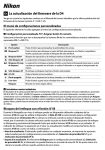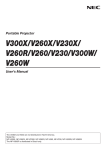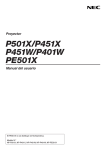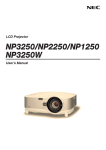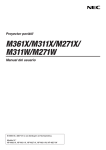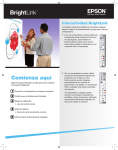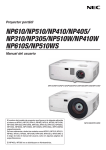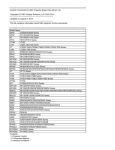Download Descarga - NEC Display Solutions Europe
Transcript
Proyector LCD NP3200/NP2200/NP1200 Manual del usuario El NP3200 no se distribuye en Estados Unidos. 1ª edición, octubre de 2009 • IBM es una marca comercial o marca comercial registrada de International Business Machines Corporation. • Macintosh, Mac OS X y PowerBook son marcas comerciales de Apple Inc., registradas en los EE.UU. y otros países. • Microsoft, Windows, Windows Vista, Internet Explorer y PowerPoint son marcas comerciales registradas o marcas comerciales de Microsoft Corporation en los Estados Unidos y/o en otros países. • MicroSaver es una marca comercial registrada de Kensington Computer Products Group, una división de las marcas ACCO. • Otros productos y nombres de empresas mencionadas en este manual del usuario puede que sean las marcas comerciales o marcas comerciales registradas de sus respectivos titulares. NOTAS (1)El contenido de esta guía no se puede volver a imprimir ni en parte ni en su totalidad sin permiso. (2)El contenido de esta guía está sujeto a cambios sin previo aviso. (3)Se ha tomado mucho cuidado en la preparación de este manual; sin embargo, si encontrara algunas partes dudosas, errores u omisiones, le rogamos nos contacte. (4)A pesar del artículo (3), NEC no se hará responsable de ninguna reclamación sobre la pérdida de beneficios u otros asuntos que puedan resultar del uso del proyector. Información importante Precauciones Precaución Lea con cuidado este manual antes de utilizar el proyector NEC NP3200/NP2200/NP1200 y tenga el manual a mano para poder consultarlo más adelante. PRECAUCIÓN Para desactivar la alimentación asegúrese de extraer el enchufe de la toma de red eléctrica. La toma de red debe estar lo más cerca posible del equipo, y además debe ser fácilmente accesible. PRECAUCIÓN PARA EVITAR DESCARGAS ELÉCTRICAS, NO ABRA LA CAJA. EN EL INTERIOR HAY COMPONENTES CON ALTA TENSIÓN. ACUDA A PERSONAL DE SERVICIO CUALIFICADO. Este símbolo advierte al usuario de la presencia de tensión sin aislamiento dentro del equipo suficiente como para causar descargas eléctricas. Por lo tanto, es peligroso realizar cualquier tipo de contacto con cualquier pieza del interior del equipo. Este símbolo alerta al usuario de la presencia de información importante concerniente al funcionamiento y mantenimiento del equipo. Debe leerse atentamente la información para evitar problemas. ADVERTENCIA: PARA EVITAR FUEGO O DESCARGAS ELÉCTRICAS, NO EXPONGA ESTE EQUIPO A LA LLUVIA NI A LA HUMEDAD. NO UTILICE EL ENCHUFE DE ESTE EQUIPO CON UN CABLE ALARGADOR O EN UNA TOMA DE PARED A MENOS QUE LOS CONTACTOS SE PUEDAN INSERTAR COMPLETAMENTE. PRECAUCIÓN Evite visualizar imágenes estacionarias (congeladas) durante períodos de tiempo prolongados. De lo contrario, puede ocurrir que tales imágenes permanezcan temporalmente en la superficie del panel de la pantalla de cristal líquido (LCD). Si sucediera esto, continúe usando el proyector. El fondo estático de las imágenes anteriores desaparecerá. i Información Importante Cómo deshacerse del producto utilizado La legislación de la UE puesta en práctica en cada estado miembro requiere que los productos eléctricos y electrónicos que lleven la marca (izquierda) deben de deshacerse separadamente de la basura normal. Esto incluye proyectores y sus accesorios eléctricos o lámparas. Cuando se deshaga de tales productos, siga los consejos de su autoridad local o pregunte en la tienda en la que adquirió el producto. Después de recoger los productos utilizados, se vuelven a utilizar y a reciclar de forma adecuada. Este esfuerzo nos ayuda a reducir los deshechos así como los impactos negativos, tales como el que el mercurio de las lámparas lleva a cabo en la salud humana y en el medioambiente, a un nivel mínimo. La marca en los productos eléctricos y electrónicos se aplica sólo a los actuales estados miembros de la Unión Europea. ii Información Importante Importante para su seguridad Estas instrucciones de seguridad son para garantizar una larga vida de su proyector y para evitar incendios y descargas eléctricas. Léalas detenidamente y respete todas las advertencias. Instalación • No coloque el proyector en las siguientes condiciones: -en una mesa con ruedas, soporte o mesa inestables. -cerca de agua, baños o habitaciones húmedas. -bajo la luz directa del sol, cerca de calefacciones o dispositivos que radien calor. -en un entorno polvoriento, con humo o con vapor. -sobre una hoja de papel o paño, alfombrillas o alfombras. • Si desea instalar el proyector en el techo: -No intente instalar el proyector usted mismo. -El proyector debe de ser instalado por técnicos cualificados para asegurar un funcionamiento adecuado y reducir el riesgo de lesiones corporales. -Además, el techo debe de ser lo suficientemente fuerte como para soportar el proyector y la instalación debe de realizarse de acuerdo con las normas de edificios locales. -Por favor consulte a su distribuidor para mayor información. ADVERTENCIA: •No cubra la lente con el protector de lente ni con ningún otro objeto similar mientras el proyector esté encendido. En caso contrario, el calor que emite la luz proyectada podría derretir el protector. •No sitúe ningún objeto sensible al calor delante de la lente del proyector. En caso contrario, el calor que emite la luz proyectada podría derretir el objeto. Ponga el proyector en posición horizontal El ángulo de inclinación del proyector no debe exceder de 10 grados. Tampoco se debe instalar el proyector de ninguna forma diferente a la instalación de sobremesa o techo, ya que de lo contrario la vida útil de la lámpara puede reducirse considerablemente. 10° iii Información importante Precauciones ante fuegos y descargas eléctricas • Asegúrese de que existe una ventilación suficiente que los ventiladores no presentan obstrucciones para evitar la acumulación de calor en el interior del proyector. Deje un mínimo de 4 pulgadas (10 cm) de espacio entre su proyector y las paredes que lo rodean. • No intente tocar la salida de ventilación de la parte izquierda delantera (mirando el proyector de frente), pues puede calentarse mientras el proyector esté encendido e inmediatamente después de que se apague. • Evite que objetos extraños, como clips y trozos de papel, caigan sobre el proyector. No intente recuperar ningún objeto que pueda haber caído en el proyector. No inserte ningún objeto metálico, como un cable o un destornillador, en el proyector. Si algún objeto cayese en el interior de su proyector, desconéctelo inmediatamente y deje que un miembro del personal de servicio técnico retire el objeto de su proyector. • No coloque ningún objeto su proyector. • No toque el enchufe de alimentación durante una tormenta. De lo contrario, podria recibir una descarga eléctrica o podria producirse un incendio. • El proyector está diseñado para funcionar con una fuente de alimentación de 100-240V CA, 50/60 Hz. Asegúrese de que su fuente de alimentación cumple estos requisitos antes de utilizar el proyector. • No mire directamente a la lente mientras el proyector está encendido. Podría producir lesiones graves en sus ojos. • No coloque ningún objeto, el cual pueda ser afectado fácilmente por el calor, en frente de algún orificio de ventilación del proyector. De lo contrario podría ocasionar que el objeto se derrita o que se pueda quemar las manos debido al calor que se emite por la salida. • Manipule el cable de alimentación con cuidado. Un cable de alimentación dañado o deshilachado puede causar descargas eléctricas o un incendio. - No utilice ningún otro cable de alimentación que el suministrado. - No doble ni tire excesivamente del cable de alimentación. - No coloque el cable de alimentación debajo del proyector o debajo de ningún objeto pesado. - No cubra el cable de alimentación con materiales blandos tales como alfombrillas. - No caliente el cable de alimentación - No manipule el cable de alimentación con las manos mojadas. • Desactive el proyector, desenchufe el cable de alimentación y deje que se encargue del mismo un técnico de servicio cualificado bajo las siguientes circunstancias: - Cuando el cable de alimentación o enchufe está dañado o deshilachado. - Si se ha derramado líquido dentro del proyector o si ha estado expuesto a la lluvia o al agua. - Si el proyector no funciona de forma normal cuando siga las siguientes instrucciones descritas en el manual del usuario. - Si el proyector se ha caído o si se ha dañado la caja. - Si el proyector muestra un cambio en el rendimiento que indiquen que necesita servicio. • Desconecte el cable de alimentación y demás cables antes de transportar el proyector • Desactive el proyector y desenchufe el cable de alimentación antes de limpiar la caja o reemplazar la lámpara. • Apague el proyector y desenchufe el cable de alimentación si el proyector no se utilizara por un largo periodo de tiempo. • Cuando utilice un cable LAN: Por seguridad, no realice la conexión del conector para cableado de dispositivos periféricos que pueda tener un voltaje excesivo. iv Información importante PRECAUCIÓN • Transporte siempre el proyector sujetándolo del asa. Antes de transportar el proyector, asegúrese de bloquear el asa en posición. Para bloquear el asa de transporte, consulte “Cómo bloquear el asa de transporte” en la página 6. • No utilice la pata de inclinación con otro propósito que no sea el originalmente establecido. El uso incorrecto, como la utilización de la pata de inclinación para transportar o colgar (en una pared o techo) el proyector pueden dañar el proyector. • No envíe el estuche blando por servicios de entrega de paquetes o envíos de carga. Es posible que el proyector en el interior del estuche blando se dañe. • Seleccione el modo de ventilador [ALTO] si utiliza el proyector de forma continuada durante más de un día. (En el menú, seleccione [CONFIG.] → [OPCIONES(1)] → [MODO DE VENTILADOR] → [ALTO]). • Antes de utilizar la función Desconexión directa, asegúrese de que hayan transcurrido al menos 20 minutos desde que encendió el proyector y comenzó a proyectar una imagen. • No desconecte el cable de alimentación de la toma de red eléctrica o del proyector mientras el proyector está encendido. De lo contrario, el conector AC IN del proyector y/o la clavija del cable de alimentación podrían dañarse. Para desconectar la alimentación de CA mientras el proyector está encendido, utilice un enchufe múltiple equipado con un interruptor y un disyuntor. • No intente tocar la salida de ventilación de la parte delantera izquierda (mirando el proyector de frente), pues puede calentarse durante el uso del proyector y permanecer caliente inmediatamente después de que se apaga el proyector. • No desconecte la alimentación de CA antes de que transcurran 60 segundos después de que se encienda la lámpara ni mientras el indicador POWER parpadea en verde. De lo contrario, la lámpara podría sufrir un fallo prematuro. Precaución al manejar la lente opcional Al transportar el proyector con la lente opcional, retire la lente opcional antes de transportar el proyector. La lente y el mecanismo de cambio de la lente podrían resultar dañados debido al manejo incorrecto durante el transporte. • No sujete el proyector por la parte de la lente para su transporte. • Si lo hace, podría hacer que el aro de enfoque girase y que el proyector cayese accidentalmente al suelo. Precauciones con el mando a distancia • • • • • • • • Manipule el mando a distancia con cuidado. Si se moja el mando a distancia, límpielo y séquelo inmediatamente. Evite el calor y humedad excesivos. No caliente, desarme ni arroje las pilas al fuego. Cuando no vaya a usar el mando a distancia por un período prolongado de tiempo, retire las pilas. Asegúrese de que la polaridad (+/−) de las pilas sea correcta. No utilice pilas nuevas y usadas al mismo tiempo y no mezcle pilas de distinto tipo. Deseche las pilas utilizadas según las regulaciones locales. Sustitución de la lámpara • Para sustituir la lámpara, siga todas las instrucciones que aparecen en la página 79. • Asegúrese de reemplazar la lámpara cuando aparezca el mensaje [LA LÁMPARA HA LLEGADO AL TÉRMINO DE SU VIDA ÚTIL. REEMPLACE LA LÁMPARA.] Si continúa utilizando la lámpara después de que ésta haya alcanzado el final de su vida útil, la bombilla de la lámpara podría estallar y las piezas de cristal podrían esparcirse por la caja de la lámpara. No toque los trozos de vidrio, pues podría cortarse. Si esto sucediera, póngase en contacto con su distribuidor para el recambio de la lámpara. Características de una lámpara El proyector tiene una lámpara de mercurio de alta presión como fuente de luz. La característica de la lámpara es que el brillo va disminuyendo gradualmente con el paso del tiempo. También si se enciende y se apaga la lámpara con mucha frecuencia aumentará la posibilidad de que brille menos. PRECAUCIÓN: Al retirar la lámpara de un proyector instalado en el techo, asegúrese de que no se encuentre nadie debajo. Fragmentos de cristal podrían caerse si se ha quemado la lámpara. v Información importante Acerca del modo de altitud elevada • Ajuste [MODO DE VENTILADOR] en [ALTITUD ELEVADA] al utilizar el proyector en altitudes de aproximadamente 5500 pies/1600 metros o mayores. Utilizar el proyector en altitudes de aproximadamente 5500 pies/1600 metros sin ajustar en [ALTITUD ELEVADA] puede causar que el proyector se sobre caliente y que el protector pueda apagar. Si esto sucede, espere un par de minutos y encienda el proyector. • Utilizar el proyector en altitudes inferiores a aproximadamente 5500 pies/1600 metros o menores y ajustando en [ALTITUD ELEVADA] puede causar que la lámpara se sobre enfríe, provocando que la imagen se mueva rápido. Cambie [MODO DE VENTILADOR] a [AUTO]. • Utilizar el proyector en altitudes aproximadamente de 5500 pies/1600 metros o mayores puede acortar la vida de los componentes ópticos como por ejemplo la lámpara. Sobre los derechos de reproducción de las imágenes originales proyectadas: No olvide que la utilización de este proyector para fines comerciales lucrativos o para atraer la atención del público en lugares como cafeterías u hoteles, y el empleo de la compresión o la expansión de la imagen en pantalla con las subsiguientes funciones, podría originar problemas por la violación de los derechos de reproducción protegidos por la ley de propiedad intelectual. [RELACIÓN DE ASPECTO], [KEYSTONE], Función de aumento y otras funciones similares. vi Índice Información importante.........................................................................................i 1. Introducción.......................................................................................................... 1 1 ¿Cuál es el contenido de la caja?.................................................................................. 1 2 Introducción al proyector................................................................................................ 2 Felicitaciones por haber adquirido el proyector........................................................ 2 Funciones que disfrutará:......................................................................................... 2 Acerca de este manual............................................................................................. 3 3 Denominación de las partes del proyector..................................................................... 4 Parte delantera/superior........................................................................................... 4 Parte posterior.......................................................................................................... 4 Parte inferior............................................................................................................. 5 Transporte del proyector........................................................................................... 5 Características de la parte superior.......................................................................... 7 Descripción del panel de terminales......................................................................... 8 D Denominación de las partes del mando a distancia....................................................... 9 Instalación de pilas................................................................................................. 10 Alcance de mando a distancia inalámbrico............................................................ 10 Precauciones con el mando a distancia................................................................. 11 2. Instalación y conexiones............................................................................. 12 1 Cómo instalar la pantalla y el proyector....................................................................... 12 Cómo elegir una posición [NP3200/NP2200/NP1200]........................................... 12 2 Cómo hacer las conexiones......................................................................................... 13 Conexión de un ordenador PC o Macintosh........................................................... 13 Conexión a un monitor externo............................................................................... 16 Conexión de un reproductor de DVD a la salida de componente........................... 17 Conexión del VCR................................................................................................... 18 Conexión a una red................................................................................................. 19 Conexión del cable de alimentación suministrado.................................................. 20 3. Proyección de una imagen (Funcionamiento Básico)................ 21 1 Para encender el proyector.......................................................................................... 21 Nota acerca de la pantalla inicial (pantalla de selección de idioma de menú)........ 22 2 Selección de una fuente............................................................................................... 23 Para seleccionar la fuente de ordenador o vídeo................................................... 23 3 Ajuste del tamaño y la posición de la imagen.............................................................. 24 Ajuste de la posición de la imagen proyectada....................................................... 25 Ajuste del enfoque (Aro de enfoque)...................................................................... 26 Ajuste fino del tamaño de la imagen (Palanca de zoom)........................................ 26 Ajuste de la pata de Inclinación.............................................................................. 27 4 Corrección de la distorsión trapezoidal........................................................................ 28 Corrección de la distorsión trapezoidal................................................................... 28 Ajuste con el mando a distancia............................................................................. 28 Ajustar desde el menú............................................................................................ 29 5 Optimización automática de una imagen RGB............................................................. 30 Ajuste de la imagen utilizando la función de ajuste automático.............................. 30 6 Aumento o disminución del volumen............................................................................ 30 7 Para apagar el proyector.............................................................................................. 31 vii Índice 8 Cuando termine de usar el proyector........................................................................... 31 4. Funciones convenientes.............................................................................. 32 Interrupción de la imagen y del sonido......................................................................... 32 Para congelar una imagen........................................................................................... 32 Para ampliar y mover una imagen................................................................................ 32 Cambio del Modo Eco.................................................................................................. 33 5 Comprobación del efecto de ahorro de energía [MEDIDOR DE CO2]......................... 34 6 Prevención del uso no autorizado del proyector [SEGURIDAD].................................. 35 7 Utilizar el Receptor de Ratón Remoto Opcional (NP01MR)......................................... 38 8 Configuración de la red mediante un explorador HTTP............................................... 40 9 Utilización del cable de señal VGA en el funcionamiento del proyector (Función de control remoto virtual)............................................................................................. 43 Control del proyector desde una LAN (PC Control Utility Pro 4).................................. 48 5. Uso de los menús en pantalla.................................................................. 50 Uso de los menús......................................................................................................... 50 2 Elementos de los menús.............................................................................................. 51 3 Lista de los elementos de los menús........................................................................... 52 4 Descripciones y funciones del menú [FUENTE].......................................................... 54 5 Descripción de los menús y funciones [AJUSTE]........................................................ 55 6 Descripción de los menús y funciones [CONFIG.]....................................................... 63 7 Descripción de los menús y funciones [INFO.]............................................................. 74 8 Descripción de los menús y funciones [REAJ.]............................................................ 76 6. Mantenimiento. ................................................................................................. 77 1 Limpieza o reemplazo del filtro..................................................................................... 77 B Limpieza de la cubierta y del objetivo.......................................................................... 78 C Reemplazo de la lámpara............................................................................................. 79 7. Uso de objetivos opcionales..................................................................... 82 1 Tabla de distancias de proyección y tamaños de pantalla para objetivos opcionales.. 82 2 Margen de desplazamiento del objetivo....................................................................... 83 3 Sustitución del objetivo por uno opcional..................................................................... 84 8. Apéndice............................................................................................................... 86 1 Detección de fallos....................................................................................................... 86 Mensajes de los indicadores.................................................................................. 86 2 Especificaciones........................................................................................................... 89 3 Dimensiones de la cubierta.......................................................................................... 91 4 Tamaño de la pantalla y distancia de proyección......................................................... 92 [NP3200/NP2200/NP1200]..................................................................................... 92 5 Asignación de los contactos del conector de entrada D-Sub COMPUTER 1.............. 94 Conector mini D-Sub de 15 contactos.................................................................... 94 6 Lista de señales de entrada compatibles..................................................................... 95 7 Códigos de control de PC y conexión de cables.......................................................... 96 viii Índice Códigos de control de PC....................................................................................... 96 Conexión de cables................................................................................................ 97 Conector de control de PC (D-Sub de 9 contactos)................................................ 97 8 Lista de comprobación para solucionar problemas...................................................... 98 9 Guía TravelCare.......................................................................................................... 100 ix 1. Introducción 1 ¿Cuál es el contenido de la caja? Asegúrese de que la caja contiene todos los elementos que aparecen en la lista. Si falta alguna pieza, póngase en contacto con su distribuidor. Conserve la caja y los materiales de embalaje originales por si tiene que transportar el proyector. Mando a distancia (7N900881) Proyector Tapa del objetivo (24FT9741) Cable de alimentación (Para Norte América: 7N080236) (Para Europa y otros países: 7N080022) Cable de señal VGA (7N520073) NEC Projector CD-ROM Manual del usuario (7N951381) • Información importante (Para Norte América: 7N8P9891) (Para otros países que no sea Norte América: 7N8P9891 y 7N8P9901) • Guía de instalación rápida (7N8P9881) • Etiqueta Adhesiva de seguridad (24L67991) Sólo para Norteamérica Tarjeta de registro Garantía limitada • Tornillo antirrobo para lente × 1 (24V00841) Para clientes en Europa: Tiene a su disposición la Póliza de garantía en nuestra página web: www.nec-display-solutions.com 1 Pilas (AAA × 2) 1. Introducción 2 Introducción al proyector Esta sección presenta una introducción al proyector NP3200/NP2200/NP1200 y describe las características principales y los controles. Felicitaciones por haber adquirido el proyector El NP3200/NP2200/NP1200 es un sofisticado proyector XGA que produce una imagen mejorada. Con el NP3200/ NP2200/NP1200 podrá proyectar imágenes de hasta 500 pulgadas (medida diagonal). Disfrute de una visualización clara y definida de las imágenes de su ordenador personal u ordenador Macintosh, del reproductor de DVD, VCR, red por satélite o fuente HDTV. El NP3200/NP2200/NP1200 incorpora opciones de seguridad que ayudan a evitar el robo del proyector y proporciona un control total del proyector a través del puerto de control del PC (D-Sub de 9 contactos) y apoyo LAN. Gracias a su flexibilidad de entrada y salida, larga vida útil de la lámpara y completo mando a distancia, el NP3200/NP2200/NP1200 es un proyector compacto y fácil de configurar que le permite disfrutar de las mejores imágenes que pueda imaginar. Funciones que disfrutará: • Proyector LCD de alta resolución y alto brillo Pantalla de alta resolución - compatible hasta UXGA, resolución natural XGA. • Objetivo extensible opcional Un objetivo estándar y cinco tipos de objetivos disponibles como accesorios opcionales • Mecanismo de desplazamiento del objetivo que ofrece flexibilidad de instalación El desplazamiento manual del objetivo puede ajustarse mediante controles situados en la parte superior del proyector • Inicio rápido y desconexión rápida Cinco segundos* después de encenderse, el proyector está listo para mostrar imágenes de PC o vídeo. * La hora de comienzo rápido sólo ocurre cuando el [MODO DE ESPERA] se ajusta a [NORMAL] en el mensaje de pantallla. El proyector se puede guardar inmediatamente después de que sea desconectado. • Desconexión directa El proyector está equipado con una función denominada “Desconexión directa”. Esta función le permite apagar el proyector (incluso al proyectar una imagen) utilizando el Interruptor de alimentación principal o desconectando el suministro de alimentación de CA. Para desactivar el suministro de energía de CA cuando el proyector está activado, utilice una cinta de alimentación equipada con un interruptor y un ruptor. NOTA: Antes de utilizar la función Desconexión directa, asegúrese de que hayan transcurrido al menos 20 minutos desde que encendió el proyector y comenzó a proyectar una imagen. • Funciones Encendido automático activado y Encendido automático desactivado Las funciones ENC. AUTO ACT.(AC), ENC. AUTO ACT.(COMP1/2), ENC. AUTO DESACT. y TEMPOR. DESACTIVADO eliminan la necesidad de utilizar siempre el botón POWER en el mando a distancia o en el gabinete del proyector. • Menos de 1W en estado de espera con la tecnología de ahorro de energía Al seleccionar [AHORRO DE ENERGÍA] para [MODO DE ESPERA] desde el menú el proyector entra en el modo ahorro de energía que consume sólo 0,4W (100–130V CA)/0,5W (200–240V CA). • Medidor de CO2 Esta característica mostrará el efecto de ahorro de energía en términos de reducción de la emisión de CO2 (kg) cuando el [MODO ECO] del proyector se ajusta a [ACT.]. La cantidad de la reducción de la emisión de CO2 se visualizará en el mensaje de confirmación en el momento de la desactivación de la energía y en INFO. del menú en pantalla. • Conector integrado RJ-45 para la capacidad de funcionamiento en red Se incluye de serie un conector RJ-45. 2 1. Introducción • El proyector se puede controlar desde un ordenador que se encuentre en una LAN Conectar el proyector en una red le permite realizar la configuración del correo de alerta y controlar el proyector desde un ordenador por medio de la red. Para realizar esto, debe tener instalada en su ordenador la aplicación exclusiva “PC Control Utility Pro4” del NEC Projector CD-ROM suministrado. • Una amplia variedad de puertos de entrada y una completa gama de interfaces de control del sistema Este proyector admite la señal de entrada en los siguientes puertos: BNC, DVI-D, 15pin D-Sub, compuesto y S-video. • Corrección del color de la pared Preajustes de corrección de color de pared incorporados que permiten corregir los colores de la imagen al proyectar en materiales de pantalla que no son blancos (o sobre una pared). • Seis modos de preajuste de imagen para los ajustes de imagen y color del usuario Cada modo de preajuste de imagen puede personalizarse según las preferencias del usuario. • Para evitar el uso no autorizado del proyector La configuración de la seguridad inteligente mejorada para la protección de la contraseña y el bloqueo del panel de control de la cubierta ayudan a prevenir el acceso no autorizado, la manipulación inadecuada y el robo. • El mando a distancia incluido le permite asignar un ID DE CONTROL al proyector Con un mismo mando a distancia puede controlar varios proyectores a la vez si asigna un número de ID a cada proyector. Acerca de este manual La manera más rápida de comenzar es tomarse un tiempo y hacer todo bien desde el principio. Tómese unos minutos para revisar el manual del usuario. Esto le ahorrará tiempo más adelante. Al principio de cada sección encontrará una descripción general. Si una sección no es aplicable‚ simplemente pásela por alto. 3 1. Introducción 3 Denominación de las partes del proyector Parte delantera/superior Dial de desplazamiento de objetivo (Derecha / Izquierda, Arriba / Abajo) (→ página 25) Controles (→ página 7) Aro de enfoque (→ página 26) Sensor de mando a distancia (→ página 10) Ventilación (entrada) / Filtro (→ página 77) Botón LENS RELEASE (→ página 84) Slot de seguridad incorporado ( Ventilación (entrada) / Filtro (→ página 77) Objetivo Palanca para zoom (→ página 26) Tapa del objetivo )* Palanca de la pata de inclinación ajustable (→ página 27) Pata de inclinación ajustable (→ página 27) * Este slot de seguridad es compatible con el sistema de seguridad MicroSaver®. MicroSaver® es una marca registrada de Kensington Microware Inc. El logotipo es una marca registrada propiedad de Kensington Microware Inc. Parte posterior Altavoz estéreo (5W × 2) Ventilación (salida) El aire caliente sale por estas aberturas. Cubierta de la lámpara (→ página 79) Panel de terminales (→ página 8) Sensor de mando a distancia (→ página 10) Interruptor de alimentación principal Cuando se conecta el cable de alimentación suministrado a una toma de corriente mural y se activa el interruptor de alimentación principal, el indicador POWER se ilumina de color naranja y el proyector entra en modo de espera. (→ página 21) Entrada de CA Conecte aquí la clavija de dos contactos del cable de alimentación suministrado, y conecte el otro extremo del cable a una toma activa de corriente mural. (→ página 20) 4 1. Introducción Parte inferior Tornillo antirrobo para lente (→ página 84) Asa de transporte Transporte del proyector Siempre transporte el proyector sujetándolo del asa. Antes de trasladar el proyector, compruebe que el cable de alimentación y demás cables de conexión a las fuentes de vídeo estén desconectados. Al trasladar el proyector o cuando no lo esté usando, cubra el objetivo con su tapa. NOTA: Sostenga el cuerpo del proyector para colocarlo sobre su parte posterior, no lo sostenga del asa de transporte. De lo contrario, es posible que el asa de transporte se dañe. Bloquear 5 1. Introducción Cómo bloquear el asa de transporte 1. Coloque cuidadosamente el proyector sobre su extremo. 2. Tire del asa de transporte hacia arriba al mismo tiempo que presiona el fiador hacia abajo. 3. Presione hacia abajo los cierres izquierdo y derecho para asegurar el asa de transporte en su sitio. • Para devolver el asa de transporte a su posición inicial, presione los cierres izquierdo y derecho hacia arriba y tire del asa de transporte hacia abajo. 6 1. Introducción Características de la parte superior 8 9 7 10 1. Botón POWER ( 31) 6 11 5 1 4 32 5. Botón SOURCE (→ página 23) ) (ON/STAND BY) (→ página 21, 6. Botón AUTO ADJUST (→ página 30) NOTA: Para encender el proyector, mantenga pulsado este botón durante al menos 1 segundo. Para apagar el proyector, pulse dos veces este botón. 7. Botón KEYSTONE (→ página 28) 8. Botón MENU (→ página 50) 2. Indicador POWER (→ página 21, 31, 86) 3. Indicador STATUS (→ página 21, 31, 86) 9. Botones GHFE / Botones de volumen FE ( ) (→ página 30) 4. Indicador LAMP (→ página 79, 86) 10.Botón ENTER (→ página 50) 11.Botón EXIT (→ página 50) 7 1. Introducción Descripción del panel de terminales 10 4 5 6 3 1 7 2 8 9 La apariencia actual del panel de terminales puede variar ligeramente con respecto a la mostrada en la figura, pero esto no afecta el funcionamiento del proyector. 1. Conector COMPUTER 1 IN/Componente (mini DSub de 15 contactos) (→ página 13, 16, 17) AUDIO IN (miniconector estéreo) (→ página 13, 16, 17) 8. AUDIO OUT (miniconector estéreo) (→ página 16) 9. Puerto PC CONTROL (D-Sub de 9 contactos) (→ página 96, 97) 2. Conector COMPUTER 2 IN/ Componente (R/Cr, G/Y, B/Cb, H, V) (BNC × 5) (→ página 13, 18) AUDIO IN (miniconector estéreo) (→ página 13) Utilice este puerto para conectar su PC o sistema de control y así controlar el proyector por medio de un cable serial. Esto le permite controlar el proyector utilizando el protocolo de comunicación serial. Se necesita un cable trenzado RS232C para utilizar este puerto disponible en comercios. También puede controlar el proyector utilizando el PC Control Utility Pro 4 incluido en el NEC Projector CD-ROM suministrado. Para ello, primero debe instalar el programa PC Control Utility Pro 4 en su PC (→ página 48). Si va a escribir su propio programa, los códigos de control de PC típicos se encuentran en la página 96. 3. Conector COMPUTER 3 (DVI-D) IN (24 contactos) (compatible con HDCP) (→ página 15) AUDIO IN (miniconector estéreo) (→ página 15) 4. Conector S-VIDEO IN (mini DIN de 4 contactos) (→ página 18) 5. Conector VIDEO IN (RCA) (→ página 18) 6. VIDEO/S-VIDEO AUDIO L/MONO, R (RCA) (→ página 18) 10.Puerto LAN (RJ-45) (→ página 19) 7. Conector MONITOR OUT (mini D-Sub de 15 contactos) (→ página 16) 8 1. Introducción D Denominación de las partes del mando a distancia 1 3 2 7 5 6 10 12 4 8 9 11 14 15 + 18 19 20 23 29 11.Botón ID SET (→ página 68) 13 16 17 22 24 21 25 26 12.Botón de teclado numérico/Botón CLEAR (→ página 68) 13.Botón FREEZE (→ página 32) 14.Botón AV-MUTE (→ página 32) 15.Botón MENU (→ página 50) 16.Botón EXIT (→ página 50) 17.Botón (→ página 50) 27 28 18.Botón ENTER (→ página 50) 19.Botón MAGNIFY (+) (–) (→ página 32) 20.Botón MOUSE L-CLICK* (→ página 38, 39) 21.Botón MOUSE R-CLICK* (→ página 38, 39) 1. Transmisor infrarrojo (→ página 10) 22.Botones PAGE /* (→ página 38, 39) 2. Botón POWER ON (→ página 21) 23.Botón ECO MODE 3. Botón POWER OFF (→ página 31) 24.Botón KEYSTONE (→ páginas 28) 4, 5, 6. Botón COMPUTER 1/2/3 (→ página 23) 25.Botón PICTURE (→ páginas 55, 56) 7. Botón AUTO ADJ. (→ página 30) 26.Botón VOL. (+) (–) (→ página 30) 8. Botón VIDEO (→ página 23) 27.Botón ASPECT (→ página 60) 9. Botón S-VIDEO (→ página 23) 28.Botón FOCUS/ZOOM (No disponible en esta gama de proyectores) 10.Botón VIEWER (No disponible en esta gama de proyectores) 29.Botón HELP (→ página 74) (→ página 33) * Los botones PAGE /, MOUSE L-CLICK, y MOUSE R-CLICK funcionan solamente cuando el receptor de ratón remoto opcional (NP01MR) se encuentra conectado en el ordenador. 9 1. Introducción Instalación de pilas 1 Presione firmemente la cubierta 2 Instale pilas nuevas (AAA). del compartimiento de las pilas y deslícela para retirarla. Asegúrese de que la polaridad (+/–) de las pilas sea correcta. 3 Deslice la cubierta sobre las pilas hasta que encaje en posición. No mezcle tipos de pilas diferentes ni pilas nuevas con usadas. EN OP EN OP Alcance de mando a distancia inalámbrico 7 m/22 pies 7 m/22 pies 30° 30° 30° 30° Mando a distancia Sensor de mando a distancia en la cubierta del proyector 30° 30° 7 m/22 pies Mando a distancia 30° 30° 7 m/22 pies NOTA: El alcance real puede variar ligeramente del que se muestra en la ilustración. CONSEJO: Puede especificar cuál de los sensores de mando a distancia del proyector debe estar habilitado para el modo inalámbrico. Las opciones disponibles son: [FRONTAL/DETRÁS], [FRONTAL], o [DETRÁS]. (→ página 68) • La señal infrarroja tiene un alcance en línea recta a nivel de la vista de aproximadamente 22 pies/7 m, dentro de un ángulo de 60 grados respecto del sensor de mando a distancia situado en la cubierta del proyector. • El proyector no responderá si hay objetos entre el mando a distancia y el sensor o si el sensor está expuesto a alguna luz fuerte. Las pilas débiles también pueden impedir que el mando a distancia controle correctamente el proyector. 10 1. Introducción Precauciones con el mando a distancia • • • • • • • • Manipule el mando a distancia con cuidado. Si se moja el mando a distancia, límpielo y séquelo inmediatamente. Evite el calor y humedad excesivos. No exponga las pilas al calor, no las desmonte, ni las tire al fuego. Cuando no vaya a usar el mando a distancia por un período prolongado de tiempo, retire las pilas. Asegúrese de que la polaridad (+/−) de las pilas sea correcta. No utilice pilas nuevas y usadas al mismo tiempo y no mezcle pilas de distinto tipo. Deseche las pilas utilizadas según las regulaciones locales 11 2. Instalación y conexiones Esta sección describe como montar su proyector y como conectar PCs, fuentes de vídeo y de audio. 1 El proyector es muy sencillo de configurar y de utilizar. No obstante, antes de comenzar primero deberá: z Instalar una pantalla y el proyector. x Conectar el ordenador o equipo de vídeo al proyector. Consulte las páginas 13, 15, 16, 17, 18, 19. 3 c Conectar el cable de alimentación suministrado. Consulte la página 20. NOTA: Antes de trasladar el proyector, compruebe que el cable de alimentación y demás cables estén desconectados. Al trasladar el proyector o cuando no lo esté usando, cubra el objetivo con su tapa. 2 1 Cómo instalar la pantalla y el proyector Cómo elegir una posición [NP3200/NP2200/NP1200] Cuanto más lejos se encuentre el proyector de la pantalla o pared, más grande será la imagen. El tamaño mínimo que puede tener la imagen es de aproximadamente 30 pulgadas (0,76 m) medido diagonalmente cuando el proyector se encuentre más o menos a 41 pies (1,0 m) de la pared o pantalla. El tamaño máximo que puede tener la imagen es de 500 pulgadas (12,7 m) cuando el proyector se encuentre a aproximadamente 718 pulgadas (18,2 m) de la pared o pantalla. Use el siguiente dibujo como referencia. Tamanõdepantalla(Unidad:cm/pulgadas) 609,6(W)X457,2(H)/240(W)X180(H) 30 0" 487,7(W)X365,8(H)/192(W)X144(H) Tamañodepantalla 24 406,4(W)X304,8(H)/160(W)X120(H) 0" 20 0" 304,8(W)X228,6(H)/120(W)X90(H) 15 0" 243,8(W)X182,9(H)/96(W)X72(H) 12 203,2(W)X152,4(H)/80(W)X60(H) 162,6(W)X122,0(H)/64(W)X48(H) Centrodelobjetivo 80" 0" 60" 40" 1 55 ,4/ 2, ,12 1/ " 82 2, ,68 9/ " 11 3, 4,2 6/ " 14 1 4, ,7" 3/ 16 9, 3 D 5 is ,4 " /2 ta 12 nc ,6 ia 7, " ( 3/ U 28 ni 7, da 8 ,7 4" d: /3 m 4 /p 1 2,5 ul 0,9 " ga /4 da 29 s) ,1" 121,9(W)X91,4(H)/48(W)X36(H) 81,3(W)X61,0(H)/32(W)X24(H) 0" 10 CONSEJO: Los tamaños de pantalla son valores intermedios entre tele (área de visualización mínima) y wide (área de visualización máxima) cuando se utiliza la lente estándar. El tamaño de la imagen se puede seleccionar mediante el ajuste de zoom hasta un máximo del 15%. Para lentes opcionales, consulte la página 82. 12 2. Instalación y conexiones 2 Cómo hacer las conexiones Conexión de un ordenador PC o Macintosh NOTA: Si utiliza un PC portátil, asegúrese de conectar el proyector y el PC portátil mientras el proyector esté en el modo de espera y antes de encender el ordenador portátil. En la mayoría de los casos la señal de salida del PC portátil no se activa a menos que este último este conectado al proyector antes de activar la alimentación. * Si la pantalla queda en blanco mientras usa el mando a distancia, es probable que se deba a la acción del protector de pantalla o al programa de gestión de energía del ordenador. Habilitación del modo de visualización externa en el ordenador La visualización de una imagen en la pantalla del PC portátil no significa necesariamente que el ordenador está enviando una señal al proyector. Al utilizar un ordenador portátil compatible con PC, el modo de visualización externa puede habilitarse/inhabilitarse con una combinación de teclas de función. Generalmente, la pulsación de la tecla “Fn” junto con una de las 12 teclas de función permite activar o desactivar el modo de visualización externa. Por ejemplo, en los ordenadores portátiles NEC se utiliza la combinación de teclas Fn + F3 (en los ordenadores portátiles Dell se utiliza Fn + F8) para alternar entre las opciones de visualización externa. COMPUTER2IN NOTA: Tanto el conector COMPUTER IN 1 como el COMPUTER 3 (DVI-D) IN son compatibles con Plug & Play (DDC2B). COMPUTER1IN Cable de BNC × 5 (no suministrado) Cable de audio con mini-plug estéreo (no suministrado) Cable de señal VGA (suministrado) Al conector mini D-Sub de 15 contactos del proyector. Se recomienda utilizar un amplificador de distribución, disponible en comercios, en caso de conectar un cable de señal más largo que el suministrado. IBM VGA o compatibles (portátil) o Macintosh (portátil) Cable de audio con mini-plug estéreo (no suministrado) PHONE NOTA: Para modelos Macintosh más antiguos, utilice un adaptador de contactos disponible en comercios (no suministrado) para realizar la conexión al puerto de vídeo del Mac. • Apague el ordenador y el proyector antes de hacer las conexiones. • Reduzca el nivel de volumen en el ordenador antes de conectar un cable de audio al conector de auriculares del ordenador. Después de conectar el ordenador al proyector, puede ajustar el nivel de sonido en el ordenador y en el proyector según sus preferencias. • Le recomendamos conectar un cable de audio al conector de salida de audio (miniconector) si hay uno disponible. NOTA: EI NP3200/NP2200/NP1200 no es compatible con salidas de vídeo descodificadas de los conmutadores NEC ISS-6020 y ISS-6010. NOTA: La imagen puede no visualizarse correctamente cuando se reproduce una fuente de vídeo o S-vídeo a través de un convertidor de barrido disponible en comercios. Esto se debe a que el proyector procesa las señales de vídeo como señales de ordenador por defecto. En este caso, haga lo siguiente. * Al visualizar una imagen con una banda negra en la parte superior e inferior de la pantalla o cuando una imagen oscura no se visualiza correctamente: Proyecte una imagen que llene toda la pantalla y pulse el botón AUTO ADJ del mando a distancia o el botón AUTO ADJUST de la cubierta del proyector. 13 2. Instalación y conexiones • Seleccione el nombre de la fuente para el conector de entrada correspondiente después de encender el proyector. Conector de entrada Botón FUENTE en la cubierta del proyector Botón en el mando a distancia COMPUTER 1 IN ORDENADOR 1 (COMPUTER 1) COMPUTER 2 IN ORDENADOR 2 (COMPUTER 2) COMPUTER 3 (DVI-D) IN ORDENADOR 3 (COMPUTER 3) 14 2. Instalación y conexiones Cuando se visualiza una señal digital DVI Para proyectar una señal digital DVI, asegúrese de conectar el ordenador y el proyector por medio de un cable de señal DVI-D (no suministrado) antes de encender el ordenador o el proyector. Encienda primero el proyector y seleccione COMPUTER 3 del menú fuente antes de encender el ordenador. De lo contrario, es posible que no se active la salida digital de la tarjeta gráfica ocasionando que no se visualice la imagen. Si esto sucede, reinicie su ordenador. No desconecte el cable de señal DVI-D mientras que el proyector esté en funcionamiento. Si el cable de señal se desconecta y luego se ha vuelto a conectar, es posible que la imagen no se visualice en forma correcta. Si esto sucede, reinicie su ordenador. NOTA: • Utilice un cable DVI-D que cumpla con el estándar 1.0 revisión DDWG (Digital Display Working Group) DVI (Digital Visual Interface). El cable DVI-D debe tener aproximadamente unos 5 m (197") de longitud. • El conector DVI (DIGITAL) (COMPUTER 3 (DVI-D) IN) acepta VGA (640 × 480), SVGA (800 × 600), 1152 × 864, XGA (1024 × 768), WXGA(1280 × 768, 1280 × 800), SXGA (1280 × 1024 @ hasta 60Hz) y SXGA+ (1400 × 1050 @ hasta 60Hz). COMPUTER3(DVI-D)IN AUDIOIN (conector DVI-D con HDCP) Cable de audio con mini-plug estéreo (no suministrado) Cable DVI-D (no suministrado) PHONE IBM VGA o compatibles o Macintosh • Seleccione el nombre de la fuente para el conector de entrada correspondiente después de encender el proyector. Conector de entrada COMPUTER 3 (DVI-D) IN Botón FUENTE en la cubierta del proyector ORDENADOR 3 Botón en el mando a distancia (COMPUTER 3) ¿Qué es la tecnología HDCP/HDCP? HDCP es un acrónimo para protección de contenido digital de alto ancho de banda. HDCP es un sistema que previene la copia ilegal de datos de vídeo enviados a una interfaz visual digital (DVI). Si no puede visualizar materiales vía entrada DVI, esto no significa necesariamente que el proyector no está funcionando correctamente. Con la implementación de HDCP, puede haber casos en los que ciertos contenidos están protegidos con HDCP y pueden no visualizarse debido a la decisión/intención de la comunidad HDCP (Protección de contenido digital, LLC). 15 2. Instalación y conexiones Conexión a un monitor externo COMPUTER1IN (o COMPUTER 2 IN / COMPONENT IN) AUDIOOUT MONITOROUT Cable de audio con mini-plug estéreo (no suministrado) Cable de audio con mini-plug estéreo (no suministrado) Cable de señal VGA (suministrado) Cable de señal VGA (no suministrado) AUDIO IN PHONE Puede conectar un monitor externo separado al proyector para ver simultáneamente en el monitor la imagen RGB analógica o la imagen de vídeo por componentes que está proyectando. NOTA: • La conexión tipo cadena de margarita no es posible. • El conector MONITOR OUT no emitirá ninguna señal de vídeo (señal digital) desde el conector COMPUTER 3 (DVI-D) IN. • Cuando se conecta un equipo de audio, el altavoz del proyector se queda inhabilitado. • Cuando el proyector está en modo de espera, la señal de video es sacada a través del conector MONITOR OUT y la señal de audio a través de la clavija AUDIO OUT de acuerdo con el ajuste de [TERMINAL OUT] en el menú. Las opciones son [ÚLTIMA], [ORDENADOR1] y [ORDENADOR2]. (→ página 73) 16 2. Instalación y conexiones Conexión de un reproductor de DVD a la salida de componente COMPUTER 1 IN AUDIO IN Cable adaptador de 15-contactos- a - RCA (hembra)3 (ADP-CV1E) Equipo de audio Cable RCA3 de vídeo por componentes (no suministrado) AUDIO IN L R Reproductor DVD L Cable mini-plug estéreo a RCA de audio (no suministrado) R AUDIO OUT Y Cb Cr Component CONSEJO: Se visualizará automáticamente una señal de componente. Si esto no sucede, desde el menú, seleccione [CONFIG.] → [OPCIONES(1)] → [SELECCIONAR SEÑAL] → [ORDENADOR 1 (o 2)] → [COMPONENTE]. (→ página 71) • Al realizar la conexión al conector COMPUTER 2 IN, utilice un adaptador de RCA (hembra) a BNC (macho) (disponible en el comercio). NOTA: Consulte el manual del fabricante del reproductor de DVD para obtener más información sobre los requisitos de la salida de vídeo de dicho reproductor. • Seleccione el nombre de la fuente para su conector de entrada correspondiente después de encender el proyector. Conector de entrada Botón FUENTE en la cubierta del proyector Botón en el mando a distancia COMPUTER 1 IN ORDENADOR 1 (COMPUTER 1) COMPUTER 2 IN ORDENADOR 2 (COMPUTER 2) 17 2. Instalación y conexiones Conexión del VCR VIDEO IN S-VIDEO IN AUDIO IN Cable S-vídeo (no suministrado) Cable de vídeo (no suministrado) Equipo de audio Videograbadora S-VIDEO VIDEO VIDEOOUT L R AUDIOIN AUDIOOUT L R Cable de audio (no suministrado) CONSEJO: Es posible conectar un cable de vídeo al conector “G/Y” de los conectores COMPONENT para visualizar una fuente VCR. Para hacer esto, en el menú, seleccione [CONFIG.] → [OPCIONES(1)] → [SELECCIONAR SEÑAL] → [ORDENADOR2] → [VIDEO]. (→ página 71) • Seleccione el nombre de la fuente para su conector de entrada correspondiente después de encender el proyector. Conector de entrada Botón FUENTE en la cubierta del proyector Botón en el mando a distancia VIDEO IN VIDEO (VIDEO) S-VIDEO IN S-VIDEO (S-VIDEO) NOTA: Los conectores AUDIO IN L y R (RCA) son compartidos entre las entradas de vídeo y S-vídeo. NOTA: Consulte el manual de usuario del VCR para obtener más información sobre las necesidades de salida del equipo de vídeo. NOTA: La imagen puede no visualizarse correctamente cuando se reproduce una fuente de vídeo o S-vídeo en modo de avance rápido o retroceso rápido a través de un convertidor de barrido. 18 2. Instalación y conexiones Conexión a una red Ejemplo de conexión LAN Ejemplo de conexión LAN cableada Servidor Hub Cable LAN (no suministrado) NOTA: Utilice un cable LAN categoría 5 o mayor. LAN 19 2. Instalación y conexiones Conexión del cable de alimentación suministrado Conecte el cable de alimentación suministrado al proyector. Primero conecte a la entrada AC IN del proyector la clavija de tres contactos del cable de alimentación suministrado, y luego conecte la otra clavija de este cable en la toma de corriente mural. A la toma de corriente mural Asegúrese de introducir completamente los enchufes en la toma AC IN y en la toma de corriente mural. Acerca de la función Desconexión directa El proyector está equipado con una función denominada “Desconexión directa”. Esta función le permite apagar el proyector (incluso al proyectar una imagen) utilizando el Interruptor de alimentación principal o desconectando el suministro de alimentación de CA. NOTA: Antes de utilizar la función Desconexión directa, asegúrese de que hayan transcurrido al menos 20 minutos desde que encendió el proyector y comenzó a proyectar una imagen. PRECAUCIÓN: No intente tocar la toma de ventilación del frontal izquierdo (visto desde el frontal), ya que puede calentarse cuando el proyector está encendido o cuando está recién apagado. PRECAUCIÓN: No desenchufe el cable de alimentación de la toma de corriente ni del proyector cuando el éste se encuentre encendido. De lo contrario, el conector AC IN del proyector podría resultar dañado y (o) el enchufe de diente del cable de alimentación. NOTA: Para desconectar el suministro de energía de CA cuando el proyector está encendido, utilice el interruptor de alimentación principal o un enchufe múltiple equipado con un interruptor y un disyuntor. 20 3. Proyección de una imagen (Funcionamiento Básico) En esta sección se describe la forma de encender el proyector y proyectar una imagen en la pantalla. 1 Para encender el proyector NOTA: • El proyector tiene dos interruptores de alimentación: el interruptor de alimentación principal y el botón POWER (ON/STAND BY) (POWER ON y OFF en el mando a distancia). • Cuando enchufe o desenchufe el cable de alimentación suministrado, asegúrese de que el interruptor de alimentación principal esté en la posición de desactivado (V) . Si no lo hace, puede dañar el proyector. • El proyector está equipado con una función que tiene por objeto evitar el uso de este por parte de personas no autorizadas. Para utilizar esta función, registre una palabra clave. (→ página 35) 1. Retire la tapa del objetivo. • No intente retirar la tapa del objetivo tirando del cordón. Esto podría causar daños. 2. Para conectar la alimentación principal del proyector, pulse el interruptor de alimentación principal de modo que quede en la posición de activado ( I ). El proyector entrará en el modo de espera. Cuando se encuentre en el modo de espera, el indicador POWER se iluminará en naranja y el indicador STATUS se iluminará en verde cuando se seleccione [NORMAL] para [MODO DE ESPERA]. Véase la sección Indicador de alimentación. (→ página 86) 3. Pulse el botón ON/STAND BY de la cubierta del proyector o el botón POWER ON del mando a distancia durante 1 segundo. El indicador POWER se iluminará en verde y el proyector estará listo para funcionar. NOTA: Cuando se enciende el proyector, puede que tarde un poco en encenderse la luz de la lámpara. SUGERENCIA: • Si el indicador STATUS se enciende en naranja, la función [BLOQ. PANEL DE CONT.] está activada. (→ página 67) • Si aparece el mensaje “¡EL PROYECTOR ESTÁ BLOQUEADO! INTRODUZCA LA CONTRASEÑA.”, la [SEGURIDAD] está habilitada. (→ página 36) Después de encender el proyector, asegúrese de encender el ordenador y la fuente de vídeo y de retirar la tapa de la lente. NOTA: Si no hay ninguna señal disponible, se visualizará una pantalla azul (predeterminado) o negra o el logotipo de NEC. Cuando el proyector muestre el logotipo de NEC, una pantalla azul o negra, el proyector cambiará automáticamente a [MODO ECO]. El proyector devolverá el MODO ECO a su ajuste previo una vez que se haya detectado una señal activa. 21 Modo de espera Luz intermitente Encendido Luz verde / naranja fija Luz intermitente verde Luz verde fija Pulse este botón durante al menos 1 segundo. (→ página 86) 3. Proyección de una imagen (Funcionamiento Básico) Nota acerca de la pantalla inicial (pantalla de selección de idioma de menú) Cuando encienda el proyector por primera vez, accederá al menú inicial. Este menú le da la oportunidad de seleccionar uno de los 21 idiomas del menú. Para seleccionar un idioma de menú siga los pasos que se indican a continuación: 1. Utilice el botón G, H, F o E para seleccionar uno de los 21 idiomas disponibles para el menú. 2. Pulse el botón ENTER para ejecutar la selección. Después de hacer lo anterior, puede continuar con las operaciones del menú. Si lo desea, puede seleccionar el idioma del menú más adelante. (→ [IDIOMA] en la página 52, 65) NOTA: • No es posible apagar el proyector durante un periodo de 60 segundos después de haber encendido la lámpara y mientras que el indicador POWER esté parpadeando en color verde. • Si enciende el proyector inmediatamente después de que se apague la lámpara, los ventiladores funcionarán sin visualizar una imagen durante un tiempo y luego el proyector mostrará la imagen. • Inmediatamente después de encender el proyector, la pantalla puede parpadear. Esto es un fenómeno normal. Espere entre 3 y 5 minutos hasta que la luz de la lámpara se estabilice. • • Cuando el [MODO ECO] esté configurado en modo [ACT.], el indicador LAMP se iluminará en verde. En los siguientes casos, el proyector no se encenderá. - Si la temperatura interna del proyector es demasiado alta, el proyector detecta la condición de temperatura excesivamente alta. En esta condición, el proyector no se enciende para proteger el sistema interno. Si esto sucediera, espere hasta que los componentes internos del proyector se enfríen. - El proyector no se enciende si la lámpara ha llegado al término de su vida útil. Si esto sucediera, sustituya la lámpara. (→ página 79) - Si la lámpara no se enciende y si el indicador STATUS se enciende intermitentemente en un ciclo de seis, espere un minuto completo antes de conectar alimentación NOTA: Apagar el interruptor de la alimentación principal y encenderlo de nuevo Deje pasar un segundo como mínimo antes de encender el interruptor de la alimentación principal tras haberlo apagado. La misma instrucción debe seguirse si se utiliza un enchufe múltiple equipado con un interruptor y un disyuntor. Si no sigue estas indicaciones, puede que el proyector no reciba corriente. (No habrá ningún LED de modo de espera) En caso de que esto ocurra, desenchufe el cable de corriente y vuelva a enchufarlo. Encienda el interruptor de la alimentación principal. 22 3. Proyección de una imagen (Funcionamiento Básico) 2 Selección de una fuente Para seleccionar la fuente de ordenador o vídeo NOTA: Encienda el ordenador o videograbadora conectado al proyector. Selección desde la lista de fuentes Pulse y suelte rápidamente el botón SOURCE en la cubierta del proyector para visualizar la lista de fuentes. Cada vez que pulse el botón SOURCE, la fuente de entrada cambiará en el orden siguiente: “ORDENADOR1”, “ORDENADOR2”, “ORDENADOR3”, “VIDEO”, “S-VIDEO”. Para mostrar la fuente seleccionada, deje que transcurra 1 segundo. Detección automática de la señal Pulse el botón SOURCE durante al menos 2 segundos; el proyector buscará la siguiente fuente de entrada disponible. Cada vez que pulse el botón SOURCE durante al menos 2 segundos, la fuente de entrada cambiará de la siguiente forma: ORDENADOR1 → ORDENADOR2 → ORDENADOR3 → VIDEO → S-VIDEO → ORDENADOR1 → ... SUGERENCIA: Si no hay ninguna señal de entrada disponible, la entrada será omitida. Utilizando el mando a distancia Pulse cualquiera de los botones COMPUTER 1/2/3, VIDEO o S-VIDEO. Seleccionar la fuente predeterminada Puede colocar una fuente como la predeterminada de tal manera que se visualizará cada vez que el proyector se encienda. 1. Pulse el botón MENU. Se visualizará el menú. 2. Pulse dos veces el botón E para seleccionar [CONFIG.] y pulse el botón H o ENTER para seleccionar [GENERAL]. 3. Pulse cuatro veces el botón E para seleccionar [OPCIONES(2)]. 4. Pulse seis veces el botón H para seleccionar [SELEC. FUENTE PREDET.] y pulse el botón ENTER. Se visualizará la pantalla [SELEC. FUENTE PREDET.]. (→ página 73) 5. Seleccione una fuente como la fuente predeterminada, y pulse el botón ENTER. 6. Pulse el botón EXIT varias veces hasta cerrar el menú. 7. Reinicie el proyector. La fuente que seleccionó en el paso 5 será proyectada. SUGERENCIA: Cuando el proyector se encuentre en el modo de espera, al aplicar una señal desde un ordenador conectado en la entrada COMPUTER 1 IN o COMPUTER 2 IN el proyector se encenderá y proyectará simultáneamente la imagen del ordenador. ([ENC. AUTO ACT.(COMP1/2)] → página 73) 23 3. Proyección de una imagen (Funcionamiento Básico) 3 Ajuste del tamaño y la posición de la imagen Utilice los diales de desplazamiento del objetivo, las palancas de las patas de inclinación ajustables, la palanca de zoom o el aro de enfoque para ajustar el tamaño y la posición de la imagen. Ajuste de la posición de la imagen proyectada [Lens shift] Ajuste del enfoque [Aro de enfoque] (→ página 25) Ajuste del ángulo de proyección (la altura de la imagen) [Para de inclinación] * (→ página 26) Ajuste final del tamaño de la imagen [Palanca para zoom] (→ página 27) Ajuste de la inclinación izquierda y derecha de la imagen [Para de inclinación] (→ página 26) Ajuste de la distorsión trapezoidal [Keystone] (→ página 27) (→ página 28) En las ilustraciones anteriores se han omitido los cables para mayor claridad. NOTA*: Ajuste el ángulo de proyección (la altura de la imagen) cuando la posición de la imagen esté a mayor altura que el margen de desplazamiento del objetivo. 24 3. Proyección de una imagen (Funcionamiento Básico) Ajuste de la posición de la imagen proyectada • Gire el dial de desplazamiento del objetivo. NOTA: El dial de desplazamiento IZQUIERDA-DERECHA del objetivo no puede girarse media vuelta o más. No lo gire excesivamente, ya que puede romperse. NOTA: El desplazamiento máximo del objetivo en dos direcciones combinadas ocasionará que los bordes de la imagen se oscurezcan o que aparezcan algunas sombras. CONSEJO: El dial de desplazamiento ARRIBA-ABAJO del objetivo puede girarse una vuelta o más, pero no más allá del margen de ajuste que se indica a continuación. NOTA: El cambio de lente no se puede llevar a cabo con la lente opcional del NP01FL. El NP01FL sólo debe usarse para aplicaciones de “grado cero”. Proyección frontal de escritorio Posición de proyección normal 1V Desplazamiento vertical Máx. 0,5V 0,5V 0,1H 1H Ancho de la imagen proyectada 0,1H Proyección frontal de techo Desplazamiento vertical Desplazamiento hacia la izquierda Máx. 0,5V 1V 25 Desplazamiento hacia la derecha 3. Proyección de una imagen (Funcionamiento Básico) Ajuste del enfoque (Aro de enfoque) • Gire el aro de enfoque para ajustar el enfoque. Aro de enfoque Ajuste fino del tamaño de la imagen (Palanca de zoom) • Gire la palanca de zoom para ajustar el tamaño de la imagen en la pantalla. Palanca de zoom 26 3. Proyección de una imagen (Funcionamiento Básico) Ajuste de la pata de Inclinación 1. Levante la parte delantera del proyector. PRECAUCIÓN: No intente tocar la salida de ventilación durante el ajuste de la inclinación de las patas puesto que puede haberse calentado mientras el proyector está activado y después de su desactivación. 2. Suba las palancas de las patas de inclinación en los lados derecho e izquierdo del proyector, para extender las patas de inclinación ajustable (altura máxima). 1 2 Palanca de la pata de inclinación ajustable Pata de inclinación ajustable 3. Baje la parte delantera del proyector a la altura deseada. 2 Palanca de la pata de inclinación ajustable 4. Suelte las palancas de las patas de inclinación ajustables para bloquearlas. La parte delantera del proyector puede ajustarse dentro de un margen de aproximadamente 10 grados (hacia arriba). CONSEJO: Para obtener más información acerca del funcionamiento de la pantalla [KEYSTONE], consulte “4 Corrección de la distorsión trapezoidal” en la página 28. NOTA: Los datos de corrección “Keystone” se pueden reposicionar al mantener pulsado el botón KEYSTONE durante mínimo 2 segundos. PRECAUCIÓN: No utilice las patas de inclinación con otro propósito que no sea el originalmente establecido. El uso incorrecto, como la sujeción de las patas de inclinación para transporte o colgar en una pared pueden dañar el proyector. 27 3 4 4 3. Proyección de una imagen (Funcionamiento Básico) 4 Corrección de la distorsión trapezoidal Corrección de la distorsión trapezoidal Si la pantalla se inclina verticalmente, la distorsión trapezoidal aumenta. Lleve a cabo los siguientes pasos para corregir la distorsión trapezoidal ON POWER OFF AUTO ADJ. COMPUTER 1 2 VIDEO 3 S-VIDEO VIEWER 4 5 7 8 6 9 0 CLEAR + ID SET G MA NI GE AV-MUTE FREEZE NOTA: MENU EXIT • La corrección de la distorsión trapezoidal puede hacer que la imagen aparezca ligeramente borrosa debido a que la corrección se realiza electrónicamente. ENTER • Puede estrecharse el margen de corrección trapezoidal, según la señal o la selección de relación de aspecto. PA FY Ajuste con el mando a distancia L-CLICK 1. Pulse el botón KEYSTONE. ECO MODEKEYSTONEPICTURE La barra Keystone se visualizará. MOUSE R-CLICK HELP FOCUS ASPECT VOL. ZOOM ON POWER OFF AUTO ADJ. COMPUTER 1 2. Use el botón o para corregir la distorsión de keystone. Ajuste hasta que los lados derecho e izquierdo estén paralelos. 2 VIDEO 3 S-VIDEO VIEWER 4 5 7 8 6 9 0 CLEAR + ID SET AV-MUTE FREEZE MENU EXIT G MA NI GE ENTER PA FY L-CLICK R-CLICK MOUSE ON POWER OFF AUTO ADJ. ECO MODEKEYSTONEPICTURE COMPUTER HELP FOCUS ASPECT VOL. 3. Pulse el botón ENTER. 1 2 3 S-VIDEO VIEWER VIDEOZOOM 4 5 7 8 6 9 0 CLEAR + ID SET AV-MUTE FREEZE MENU EXIT G MA NI FY L-CLICK GE ENTER PA R-CLICK MOUSE NOTA: ECO MODEKEYSTONEPICTURE • La corrección de la distorsión trapezoidal puede hacer que la imagen aparezca ligeramente borrosa debido a que la corrección se HELP FOCUS ASPECT VOL. realiza electrónicamente. ZOOM • El intervalo máximo de corrección vertical trapezoidal es de +/-30 grados. Este intervalo máximo se puede cambiar dependiendo del ajuste de la señal de la relación de aspecto. • Para restablecer los valores de ajuste de corrección de KEYSTONE, mantenga pulsado el botón KEYSTONE durante al menos 2 segundos. • El intervalo de corrección trapezoidal no es el ángulo máximo de inclinación del proyector. • La corrección trapezoidal izquierda y derecha (horizontal) no está disponible. CONSEJO: Los cambios se pueden guardar con [SALVAR KEYSTONE]. (→ página 63) 28 3. Proyección de una imagen (Funcionamiento Básico) Ajustar desde el menú 1. Pulse el botón MENU. Se visualizará el menú. 2. Pulse el botón E para seleccionar [CONFIG.] y pulse el botón ENTER. Aparecerá la pantalla [GENERAL]. 3. Pulse el botón para seleccionar [KEYSTONE]. 4. Pulse el botón o . Ajuste de tal forma que la imagen sea rectangular. 5. Una vez realizado el ajuste, pulse el botón EXIT tres veces. Se cerrará el menú. NOTA: La corrección de la distorsión trapezoidal puede hacer que la imagen aparezca ligeramente borrosa debido a que la corrección se realiza electrónicamente. CONSEJO: Los cambios se pueden guardar con [SALVAR KEYSTONE]. (→ página 63) 29 3. Proyección de una imagen (Funcionamiento Básico) 5 Optimización automática de una imagen RGB Ajuste de la imagen utilizando la función de ajuste automático Optimización automática de una imagen RGB Pulse el botón de AUTO ADJUST (AUTO ADJ.) para optimizar una imagen RGB automáticamente. Este ajuste puede ser necesario al conectar el ordenador por primera vez. [Imagen de mala calidad] [Imagen normal] NOTA: • Algunas señales pueden tardar en aparecer o pueden no visualizarse correctamente. • La función de Auto Ajuste no funciona para componente, video, S-video, y señales digitales DVI. • Si la función de ajuste automático (botón Auto Adjust) no puede optimizar la señal de ordenador, intente ajustar los parámetros [HORIZONTAL], [VERTICAL], [RELOJ] y [FASE] de forma manual. (→ páginas 58, 59) 6 Aumento o disminución del volumen Se puede ajustar el nivel de sonido del altavoz y del conector AUDIO OUT (miniclavija estéreo) del proyector También puede ajustar el volumen mediante el menú. Seleccione [AJUSTE] → [AUDIO] → [VOLUMEN] en el menú. NOTA: • El control del volumen no se encuentra disponible con el botón F o E cuando se amplia una imagen utilizando el botón MAGNIFY (+) o cuando se visualiza el menú. Aumente el volumen Disminuya el volumen 30 3. Proyección de una imagen (Funcionamiento Básico) 7 Para apagar el proyector Para apagar el proyector: 1. Pulse el botón POWER (ON/STAND BY) en la cubierta del proyector o el botón POWER OFF en el mando a distancia. Aparecerá el mensaje [ALIMENTACIÓN DESACTIVADA / ¿ESTÁ USTED SEGURO? / SESIÓN-AHORRO DE CO2 0.000[g-CO2]]. 2. Pulse el botón ENTER o el botón POWER(ON/STAND BY) o el botón POWER OFF de nuevo. La lámpara se apagará y el proyector entrará en el modo de espera. Cuando se encuentre en el modo de espera, el indicador POWER se iluminará en naranja y el indicador STATUS se iluminará en verde cuando se seleccione [NORMAL] para [MODO DE ESPERA]. Inmediatamente después de encender el proyector y mostrar una imagen, no podrá apagar el proyector hasta transcurridos 60 segundos. 3. Apague el interruptor de alimentación principal. El indicador de alimentación se apagará. Acerca de la función Desconexión directa El proyector está equipado con una función denominada “Desconexión directa”. Esta función le permite apagar el proyector (incluso al proyectar una imagen) utilizando el Interruptor de alimentación principal o desconectando el suministro de alimentación de CA. NOTA: Antes de utilizar la función Desconexión directa, asegúrese de que hayan transcurrido al menos 20 minutos desde que encendió el proyector y comenzó a proyectar una imagen. PRECAUCIÓN • No desenchufe el cable de alimentación de la toma de corriente mural o proyector cuando el proyector se encuentre activado. De lo contrario, el conector AC IN del proyector podría resultar dañado y (o) el enchufe de diente del cable de alimentación. Para desactivar el suministro de alimentación de CA al encender el proyector, utilice el Interruptor de alimentación principal. • Después de realizar ajustes o cambios y cerrar el menú, no desconecte la alimentación de CA antes de que transcurran 10 segundos. De lo contrario, los cambios realizados pueden perderse, restableciéndose los ajustes predeterminados. 8 Cuando termine de usar el proyector Preparativos: Asegúrese de que la alimentación está desactivada. 1. Desenchufe el cable de alimentación. 2. Desconecte todos los demás cables. 3. Retraiga las patas de inclinación ajustables si están extendidas. 4. Cubra el objetivo con su tapa. 31 4. Funciones convenientes Interrupción de la imagen y del sonido Pulse el botón AV-MUTE para interrumpir brevemente la reproducción de la imagen y del sonido. Vuelva a pulsar el botón para restaurar la imagen y el sonido + NOTA: • Aun cuando se apague la imagen, el menú permanecerá en la pantalla. • Se puede desactivar el sonido del conector AUDIO OUT (mini clavija estéreo). Para congelar una imagen Pulse el botón FREEZE para congelar una imagen. Púlselo de nuevo para reanudar el movimiento. NOTA: La imagen se congela, pero la reproducción del vídeo original continúa. Para ampliar y mover una imagen Puede ampliar la imagen hasta cuatro veces. NOTA: La ampliación máxima puede ser inferior a la que resulte de multiplicar la imagen por cuatro, en función de la señal. Para ello: 1. Pulse el botón MAGNIFY (+) para ampliar la imagen. Para mover la imagen ampliada, utilice el botón , , o . 2. Pulse el botón . El área de la imagen ampliada se moverá 3. Pulse el botón MAGNIFY (-). Cada vez que pulse el botón MAGNIFY (-), la imagen se reducirá. NOTA: • Se ampliará o se reducirá la imagen en el centro de la pantalla. • Al visualizar el menú se cancelará la ampliación actual. 32 + 4. Funciones convenientes Cambio del Modo Eco Esta función le permite seleccionar dos modos de luminosidad para la lámpara: Modos DESACT. y ACT. La vida útil de la lámpara puede prolongarse encendiendo el [MODO ECO]. MODO ECO Descripción Indicador de estado de la LÁMPARA DESACT. Éste es el ajuste predeterminado (100% de luminosidad). Apagado Seleccione este modo para prolongar la vida útil de la lámpara (aprox. 80% de luminosidad en los modelos NP3200 y aprox. 88% de luminosidad en los modelos NP2200/NP1200). La luz constante en ON POWER OFF verde ACT. Para encender el [MODO ECO], realice lo siguiente: 1. Pulse el botón ECO MODE (Modo eco) del mando a distancia para visualizar la pantalla [MODO ECO]. LAMP STATUS AUTO ADJ. STATUS COMPUTER 1 2 VIDEO 3 S-VIDEO VIEWER 4 5 7 8 6 9 0 CLEAR + ID SET AV-MUTE FREEZE MENU EXIT 2. Utilice el botón o para seleccionar [ACT.]. ENTER G MA 3. Pulse el botón ENTER. Para cambiar de [ACT.] a [DESACT.], vuelva al paso 2 y seleccione [DESACT.]. Repita el paso 3. NOTA: • Se puede cambiar el MODO ECO si se utiliza el menú. Seleccione [CONFIG.] → [GENERAL] → [MODO ECO]. • La vida restante y las horas de uso de la lámpara se pueden comprobar en [TIEMPO DE USO]. Seleccione [INFO.] → [TIEMPO DE USO]. • El [MODO ECO] está siempre establecido en [DESACT.] durante 1 minuto inmediatamente después de encender la lámpara. La condición de la lámpara no se verá afectada, incluso si se cambia [MODO ECO] en este período. • Después de un lapso de un minuto desde que el proyector muestre una pantalla azul, negra o un logotipo, [MODO ECO] cambiará automáticamente a modo [ACT.] • Si el proyector se recalienta en el modo [DESACT.], el [MODO ECO] puede cambiar automáticamente al modo [ACT.] para proteger el proyector. Cuando el proyector se encuentra en el modo [ACT.], disminuye el brillo de la imagen. Cuando se restablece la temperatura normal en el proyector, el [MODO ECO] vuelve al modo [DESACT.]. El símbolo del termómetro [ ] indica que el [MODO ECO] se ajusta automáticamente al modo [ACT.] debido a que la temperatura interna es demasiado alta. 33 GE NI FY PA L-CLICK MOUSE R-CLICK ECO MODEKEYSTONEPICTURE HELP FOCUS ASPECT VOL. ZOOM LAMP 4. Funciones convenientes 5 Comprobación del efecto de ahorro de energía [MEDIDOR DE CO2] Esta característica mostrará el efecto de ahorro de energía en términos de reducción de la emisión de CO2 (kg) cuando el [MODO ECO] del proyector se ajusta a [ACT.]. Esta característica se llama [MEDIDOR DE CO2]. (→ página 33) Hay dos mensajes: [AHORRO TOTAL DE CO2] y [SESIÓN-AHORRO DE CO2]. El mensaje [AHORRO TOTAL DE CO2] muestra la cantidad total de la reducción de la emisión de CO2 desde el momento del transporte hasta ahora. Puede usted comprobar la información en [TIEMPO DE USO] desde [INFO.] del menú. (→ página 74) El mensaje [SESIÓN-AHORRO DE CO2] muestra la cantidad de la reducción de la emisión de CO2 entre el cambio a MODO ECO inmediatamente después de la activación y desactivación de la energía. Se visualizará el mensaje [SESIÓN-AHORRO DE CO2] en el mensaje [ALIMENTACIÓN DESACTIVADA / ¿ESTÁ USTED SEGURO?] en el momento de la desactivación de la energía. CONSEJO: • La fórmula que se muestra a continuación se utiliza para calcular la cantidad de reducción de la emisión de CO2. Cantidad de reducción de la emisión de CO2 = Consumo de energía en DESACT. para MODO ECO – Consumo de energía en ACT. para MODO ECO x factor de conversión del CO2.* * El cálculo de la reducción de la emisión de CO2 se basa en una publicación de la OCDE “Emisiones de la combustión de combustible, Edición 2008”. • Esta fórmula no se aplicará al consumo de energía que no sea afectada por el hecho de que [ECO MODE] esté activado o desactivado. 34 4. Funciones convenientes 6 Prevención del uso no autorizado del proyector [SEGURIDAD] Se puede establecer una palabra clave para el proyector para evitar que un usuario no autorizado utilice el Menú. Cuando se establece una palabra clave, al encender el proyector se visualizará la pantalla de entrada de la clave. A menos que no se introduzca la clave correcta, el proyector no podrá proyectar una imagen. • La configuración de [SEGURIDAD] no se puede cancelar utilizando la opción [REAJ.] del menú. Para habilitar la función Seguridad: 1. Pulse el botón MENU. Se visualizará el menú. 2. Pulse dos veces el botón E para seleccionar [CONFIG.] y pulse el botón o ENTER para seleccionar [GENERAL]. 3. Pulse dos veces el botón E para seleccionar [INSTALACIÓN]. 4. Pulse tres veces el botón H para seleccionar [SEGURIDAD] y pulse el botón ENTER. Se mostrará el menú DESACT./ACT.. 5. Pulse el botón H para seleccionar [ACT.] y pulse el botón ENTER. Se visualizará la pantalla [PALABRA CLAVE DE SEGURIDAD]. 6. Pulse una combinación de los cuatro botones GHFE y pulse el botón ENTER. NOTA: La palabra clave debe tener una longitud de 4 a 10 dígitos. Se visualizará la pantalla [CONFIRMAR LA PALABRA CLAVE]. 35 4. Funciones convenientes 7. Pulse la misma combinación de botones GHFE y pulse el botón ENTER. Se visualizará la pantalla de confirmación. 8. Seleccione [SÍ] y pulse el botón ENTER. Se ha habilitado la función de SEGURIDAD. Para encender el proyector cuando la función [SEGURIDAD] está habilitada: 1. Pulse y mantenga pulsado el botón POWER durante 1 segundo. El proyector se encenderá y aparecerá un mensaje informándole de que está bloqueado. 2. Pulse el botón MENU. 3. Introduzca la palabra clave correcta y pulse el botón ENTER . Se visualizará una imagen en el proyector. NOTA: El modo que inhabilita la función de seguridad se mantiene hasta que se desconecta la alimentación principal o hasta que se desenchufa el cable de alimentación. 36 4. Funciones convenientes Para inhabilitar la función SEGURIDAD: 1. Pulse el botón MENU. Se visualizará el menú. 2. Seleccione [CONFIG.] → [INSTALACIÓN] → [SEGURIDAD] y pulse el botón ENTER. Se mostrará el menú DESACT./ACT.. 3. Seleccione [DESACT.] y pulse el botón ENTER. Se visualizará la pantalla de CONFIRMAR LA PALABRA CLAVE. 4. Introduzca la palabra clave y pulse el botón ENTER. Cuando se haya introducido la palabra clave correcta, la función SEGURIDAD quedará inhabilitada. NOTA: Si olvida la palabra clave, póngase en contacto con su distribuidor. Su distribuidor se la proporcionará a cambio de su código de solicitud. El código de solicitud se visualiza en la pantalla de Confirmación de la Palabra clave. En este ejemplo, [K992-45L8JNGJ-4XU9-1YAT-EEA2] es un código de solicitud. 37 4. Funciones convenientes 7 Utilizar el Receptor de Ratón Remoto Opcional (NP01MR) El receptor de ratón remoto opcional le facilita trabajar las funciones del ratón de su ordenador desde el mando a distancia. Esta función resulta de gran utilidad para desplazarse haciendo clic por las presentaciones generadas en su ordenador. Conexión del receptor de ratón remoto al ordenador Si desea utilizar la función de ratón remoto, conecte el receptor de ratón al ordenador. El receptor de ratón remoto puede conectarse directamente el puerto USB (tipo A) del ordenador. NOTA: Dependiendo del tipo de conexión o del sistema operativo de su ordenador, puede ser necesario reiniciar el ordenador o cambiar la configuración del mismo. Ordenador Receptor de ratón remoto Al puerto USB del PC u ordenador Macintosh Control de un ordenador a través del receptor de ratón remoto 7 m/22 pies 30˚ 30˚ Sensor de mando a distancia del receptor de ratón remoto Conexión utilizando el terminal USB Para PC, el receptor de ratón puede utilizarse solamente con el sistema operativo Windows XP*, Windows 2000, Windows Vista, Windows 7, o Mac OS X 10.0.0 o mayor. * NOTA: En SP1 o versión más vieja de Windows XP, si el cursor del ratón no se mueve correctamente, haga lo siguiente: Quite la marca de la casilla de aumento de precisión del puntero situada bajo el control deslizante de velocidad del ratón en el cuadro de diálogo de Propiedades del ratón [Ficha Opciones de puntero]. NOTA: Los botones PAGE y no funcionan con PowerPoint para Macintosh. NOTA: Después de desconectar el receptor de ratón, espere al menos 5 segundos antes de volver a conectarlo y viceversa. El ordenador puede no identificar el receptor de ratón si éste es conectado y desconectado repetidamente a cortos intervalos. Para controlar el ratón del ordenador desde el mando a distancia 38 4. Funciones convenientes Puede controlar el ratón del ordenador desde el mando a distancia. Botón PAGE /: Para desplazar el área de visualización en la ventana o para ir a la diapositiva anterior o siguiente al usar PowerPoint en el ordenador. Botones : Para mover el cursor en el ordenador. Botón MOUSE L-CLICK: Funciona de la misma forma que el botón izquierdo del ratón. Botón MOUSE R-CLICK: Funciona de la misma forma que el botón derecho del ratón. NOTA: • Si controla el ordenador mediante el botón o mientras se visualiza el menú, tanto el menú como el puntero del ratón serán afectados. Cierre el menú y lleve a cabo la operación con el ratón. • Los botones PAGE y no funcionan con PowerPoint para Macintosh. Acerca del modo arrastrar: Pulsando el botón MOUSE L-CLICK o R-CLICK durante 2 o 3 segundos y luego soltándolo, se ajusta el modo arrastrar y se puede llevar a cabo la función de arrastre simplemente pulsando el botón . Para dejar caer el ítem, pulse el botón MOUSE L-CLICK (o R-CLICK). Para cancelarlo, pulse el botón MOUSE R-CLICK (o L-CLICK). SUGERENCIA: se puede cambiar la velocidad del puntero en el cuadro de Propiedades del Ratón de Windows. Para más información consulte la documentación de usuario o la ayuda en red suministrada con su ordenador. 39 4. Funciones convenientes 8 Configuración de la red mediante un explorador HTTP Descripción general La conexión del proyector a una red habilita la configuración de la notificación por correo (→ página 42) y permite el control del proyector desde un ordenador a través de la red. Para controlar el proyector desde un explorador de Internet, debe de tener instalada en su ordenar una aplicación exclusiva “PC Control Utility Pro 4” facilitada en el NEC Projector CD-ROM. La dirección de IP y la máscara de subred del proyector se pueden ajustar en la pantalla de configuración de la red del explorador web mediante una función del servidor HTTP. Asegúrese de usar “Microsoft Internet Explorer 6.0” o una versión posterior. (Este dispositivo utiliza “JavaScript” y “Cookies” y el navegador debe configurarse de tal forma que acepte estas funciones. El método de configuración varía dependiendo de la versión del navegador. Consulte los ficheros de ayuda y demás información incluida con el software.) Puede acceder a la función de servidor HTTP iniciando el explorador web en el ordenador mediante la red conectada al proyector e introduciendo la siguiente dirección URL. • Configuración de la red http://<dirección IP del proyector>/index.html • Configuración de la notificación por correo http://<dirección IP del proyector>/lanconfig.html SUGERENCIA: • La dirección IP predeterminada es “192.168.0.10”. NOTA: • Si la pantalla PROJECTOR NETWORK SETTINGS (Configuración de la red del proyector) no aparece en el explorador web, pulse Ctrl+F5 para actualizar el explorador (o borre la caché). • Dependiendo de la configuración de la red, la respuesta de la pantalla o de los botones puede tornarse más lenta o el funcionamiento puede no ser posible. Si esto sucediera, consulte al administrador de la red. El proyector puede no responder si se pulsan los botones repetidamente a intervalos cortos. Si esto sucediera, espere unos instantes y vuelva a intentarlo. Si sigue sin obtener respuesta, apague y vuelva a encender el proyector. Preparativos antes del uso Conecte el proyector a un cable LAN disponible comercialmente antes de llevar a cabo cualquier operación en el explorador. (→ página 19) El uso de un navegador que utiliza un servidor proxy puede no ser posible, dependiendo del tipo de servidor proxy y del método de configuración. Aun cuando el tipo de servidor proxy puede ser un factor determinante, puede suceder que ciertos ítems que han sido ajustados no se visualicen dependiendo de la efectividad de la memoria caché, y que las operaciones realizadas desde el navegador no se reflejen en el funcionamiento del proyector. Se recomienda no utilizar un servidor proxy a menos que sea inevitable. Registro de una dirección para controlar el proyector desde un navegador Respecto de la dirección que se introduce en el campo de dirección o en la columna de URL para controlar el proyector desde un navegador, se puede usar el nombre del servidor tal como está si el nombre de servidor correspondiente a la dirección IP del proyector ha sido registrado en el servidor de nombre de dominio por el administrador de la red, o si el nombre de host correspondiente a la dirección IP del proyector ha sido registrado en el fichero “HOSTS” del ordenador que se está utilizando. Ejemplo 1: Ejemplo 2: Una vez que haya establecido el nombre del host del proyector como “pj.nec.co.jp”, podrá acceder a la configuración de la red especificando http://pj.nec.co.jp/index.html como dirección o la columna de entrada de la URL. Si la dirección IP del proyector es “192.168.73.1”, podrá acceder a la configuración de alerta de correo especificando http://192.168.73.1/index.html como dirección o la columna de entrada de la URL. 40 4. Funciones convenientes Configuración de la red http://<dirección IP del proyector>/index.html DHCP����������������������������������Al activar esta opción se asignará automáticamente una dirección IP al proyector desde su servidor DHCP. Al desactivar esta opción podrá registrar la dirección IP o el número de la máscara de subred que le facilite su administrador de red. SUGERENCIA: Puede comprobar la dirección IP en el menú cuando se seleccione [ENABLE] para [DHCP]. Para hacerlo, desde el menú, seleccione [INFO.] → [LAN POR CABLE]. IP ADDRESS�����������������������Establezca la dirección IP de la red conectada al proyector si [DISABLE] está seleccionado para [DHCP]. SUGERENCIA: Puede comprobar la dirección IP especificada en el menú. Para hacerlo, desde el menú, seleccione [INFO.] → [LAN POR CABLE]. SUBNET MASK�������������������Establezca el número de la máscara de subred de la red conectada al proyector si [DISABLE] está seleccionado para [DHCP]. DEFAULT GATEWAY �����������Establezca la puerta de enlace predeterminada de la red conectada al proyector si [DISABLE] está seleccionado para [DHCP]. DNS (PRIMARY)�����������������Establezca la configuración del DNS primario de la red conectada al proyector. DNS (SECONDARY) �����������Establezca la configuración del DNS secundario de la red conectada al proyector. UPDATE������������������������������Muestra los ajustes de su configuración. NOTA: Cierre el explorador después de hacer clic en [UPDATE]. El proyector actualizará automáticamente los ajustes de su configuración. SUGERENCIA: Al seleccionar [CONFIG. DE LA RED] en [REAJ.] desde el menú del proyector, los valores de los siguientes elementos se reestablecerán a su configuración de fábrica predeterminada. [DHCP]: DISABLE [IP ADDRESS]: 192.168.0.10 [SUBNET MASK]: 255.255.255.0 [DEFAULT GATEWAY]: 192.168.0.1 *[DNS(PRIMARY)] y [DNS(SECONDARY)] permanecerán igual. 41 4. Funciones convenientes Configuración de alerta de correo http://<dirección IP del proyector>/lanconfig.html Esta opción avisa a su ordenador mediante un mensaje de error por correo electrónico en el caso de utilizar una red LAN por cable. El mensaje de error se enviará cuando la lámpara del proyector haya llegado al término de su vida útil o cuando se produzca un error en el proyector. HOST NAME ���������������������������� Introduzca el nombre del host de la red conectada al proyector. Puede utilizar hasta 60 caracteres alfanuméricos. Si el nombre del presentador es desconocido, escriba una línea de caracteres que representen al proyector. Ejemplo: Proyector 1 DOMAIN NAME ������������������������ Introduzca el nombre de dominio de la red conectada al proyector. Puede utilizar hasta 60 caracteres alfanuméricos. Si el nombre de dominio es desconocido, escriba a la derecha de @ en la dirección del emisor. Ejemplo: nec. com ALERT MAIL����������������������������� Si selecciona la opción [ENABLE], activará la función de Notificación por correo. Si marca la opción [DISABLE], desactivará la función de Notificación por correo. SENDER’S ADDRESS���������������� Introduzca la dirección del remitente. Puede utilizar hasta 60 caracteres alfanuméricos y símbolos. SMTP SERVER NAME��������������� Introduzca el nombre del servidor SMTP que se va a conectar al proyector. Puede utilizar hasta 60 caracteres alfanuméricos. RECIPIENT’S ADDRESS 1 a 3��� Introduzca la dirección del destinatario. Puede utilizar hasta 60 caracteres alfanuméricos y símbolos. APPLY��������������������������������������� Haga clic en este botón para aplicar los ajustes anteriores. EXECUTE���������������������������������� Haga clic en este botón para enviar un correo de prueba y comprobar que sus ajustes son correctos. STATUS������������������������������������� Aparecerá en pantalla una respuesta al correo de prueba. NOTA: • Puede que no reciba ninguna notificación por correo al realizar una prueba. En caso de que esto ocurra, compruebe que la configuración de la red sea la correcta. • Puede que no haya introducido una dirección correcta en la prueba y por eso no reciba una notificación por correo. En caso de que esto ocurra, compruebe que la dirección del destinatario sea la correcta. SUGERENCIA: Los ajustes de la notificación por correo no se verán afectados incluso cuando se seleccione [REAJ.] desde el menú. 42 4. Funciones convenientes 9 Utilización del cable de señal VGA en el funcionamiento del proyector (Función de control remoto virtual) Utilizando el software de utilidad “Virtual Remote Tool” incluido en el CD-ROM adjunto del proyector NEC, se puede visualizar la pantalla remota virtual (o barra de herramientas) en la pantalla de su ordenador. Esto le ayudará a realizar operaciones tales como la activación y desactivación del proyector y la selección de la señal a través del cable de señal VGA. Pantalla remota virtual Barra de herramientas Esta sección proporciona un perfil de preparación para utilizar Virtual Remote Tool. Para obtener información sobre cómo utilizar Virtual Remote Tool, vea la Ayuda de Virtual Remote Tool. (→ página 47) Paso 1: Instalar Virtual Remote Tool en el ordenador. Paso 2: Conectar el proyector al ordenador. (→ página 45) Paso 3: Iniciar Virtual Remote Tool. (→ página 46) NOTA: • Cuando se selecciona [ORDENADOR 1] desde su selección de fuente, la pantalla remota virtual o la barra de herramientas se visualizará al igual que la pantalla de su ordenador. • Utilice el cable de señal VGA suministrado para conectar el conector COMPUTER 1 IN directamente con el conector de salida del monitor del ordenador para utilizar Virtual Remote Tool. Al utilizar un modificador u otros cables que no sean el cable de señal VGA suministrado podrían causar fallos en la comunicación de la señal. Conector del cable VGA: Nº de clavijas 12 y 15 se requieren para DDC/CI. • Virtual Remote Tool puede que no funcione dependiendo de las especificaciones de su ordenador y de la versión de los adaptadores gráficos o controladores (drivers). CONSEJO: • El conector COMPUTER 1 IN del proyector es compatible con DDC/CI (Canal de datos de pantalla / Interfaz de comandos). DDC/ CI es un interfaz estándar para la comunicación bidireccional entre la pantalla/proyector y el ordenador. • Para obtener información sobre la actualización en Virtual Remote Tool, visite nuestro sitio web: http://www.nec-display.com/dl/ en/index.html Paso 1: Instalar Virtual Remote Tool en el ordenador Sistemas Operativos Compatibles Virtual Remote Tool se ejecutará en los siguientes sistemas operativos. Windows 7 Home Basic *1, Windows 7 Home Premium *1, Windows 7 Professional *1, Windows 7 Enterprise *1, Windows 7 Ultimate *1 Windows Vista Home Basic *1, Windows Vista Home Premium *1, Windows Vista Business *1, Windows Vista Enterprise *1, Windows Vista Ultimate *1 Windows XP Home Edition *2, Windows XP Professional *2, Windows 2000 Professional *2 *1: Compatible con la versión de 32 bits. *2: Para ejecutar Virtual Remote Tool, se requiere “Microsoft .NET Framework Version 2.0 o posterior”. Microsoft .NET Framework Version 2.0 o posterior se encuentra disponible en la página web de Microsoft. Instale Microsoft .NET Framework Version 2.0 o posterior en su ordenador. Windows 2000 Professional es compatible sólo con Microsoft .NET Framework Version 2.0. 43 4. Funciones convenientes Instalar Virtual Remote Tool. Preparativos: Cierre todos los programas en ejecución antes de instalar Virtual Remote Tool. Si se encuentra en ejecución cualquier otro programa, puede que no se complete la instalación. Para instalar Virtual Remote Tool, la cuenta del usuario de Windows debe de tener privilegio [Administrador] (Windows 7, Windows Vista y Windows 2000) o privilegio [Administrador del ordenador] (Windows XP). 1 Introduzca el CD-ROM adjunto del proyector NEC en su unidad de CD-ROM. Se visualizarán las carpetas del CD-ROM del proyector NEC. Si no se visualizan las carpetas, haga clic con el botón derecho del ratón en el icono de la unidad CD/DVD en Windows’ “Ordenador” (o “Mi Ordenador”) y seleccione “Abrir”. 2 Haga doble clic en “Software” y luego en “Virtual Remote Tool”. Se visualizará el icono “setup.exe”. 3 Haga doble clic en el icono “setup.exe” Se iniciará el Instalador y aparecerá la pantalla de Asistente. 4 Haga clic en “Next”. Se visualizará la pantalla “END USER LICENSE AGREEMENT”. Lea “END USER LICENSE AGREEMENT” detenidamente. 5 Si está usted de acuerdo, haga clic en “I accept the terms in the license agreement” y luego haga clic en “Next”. Siga las instrucciones en la pantalla del instalador para completar la instalación. Después de que se complete la instalación, aparecerá en el escritorio el icono de acceso directo Remote Tool. 44 para Virtual 4. Funciones convenientes CONSEJO: Desinstalar Virtual Remote Tool. Preparativos: Cierre Virtual Remote Tool antes de desinstalar. Para desinstalar Virtual Remote Tool, la cuenta del usuario de Windows debe de tener privilegio “Administrador” (Windows 7, Windows Vista y Windows 2000) o privilegio “Administrador del ordenador” (Windows XP). • Para Windows 7/Windows Vista 1 Haga clic en “Iniciar” y luego en “Panel de control”. Aparecerá la ventana de Panel de control. 2 Haga clic en “Desinstalar un programa” debajo de “Programas” Aparecerá la ventana de “Programas y Características”. 3 Seleccione y haga clic en Virtual Remote Tool. 4 Haga clic en “Desinstalar/Cambiar” o “Desinstalar”. • Cuando aparezca la ventana de “Control de cuentas de usuario”, haga clic en “Continuar”. Siga las instrucciones en la pantalla para completar la desinstalación. • Para Windows XP/2000 1 Haga clic en “Iniciar” y luego en “Panel de control”. Aparecerá la ventana de Panel de control. 2 Haga doble clic en “Añadir / Eliminar programas”. Aparecerá la ventana de Añadir / Eliminar programas. • En Windows 2000, haga doble clic en “Desinstalar un programa”. 3 Haga clic en Virtual Remote Tool de la lista y luego haga clic en “Eliminar”. Siga las instrucciones en la pantalla para completar la desinstalación. Paso 2: Conectar el proyector al ordenador 1 Utilice el cable de señal VGA suministrado para conectar el conector COMPUTER 1 IN del proyector directamente con el conector de salida del monitor del ordenador. 2 Conecte el cable de alimentación suministrado a la toma AC IN del proyector y a la toma de corriente de la pared y luego pulse el Interruptor de alimentación principal para activar la alimentación principal. El proyector se encuentra en modo de espera. Cable de señal VGA (suministrado) COMPUTER 1 IN Interruptor de alimentación principal Entrada de CA → A la toma de corriente mural Cable de alimentación (suministrado) CONSEJO: • Cuando se inicia Virtual Remote Tool por primera vez, aparecerá la ventana “Easy Setup” para navegar sus conexiones. 45 4. Funciones convenientes Paso 3: Iniciar Virtual Remote Tool 1 Haga doble clic en el icono de acceso directo en el escritorio de Windows. Cuando se inicia Virtual Remote Tool por primera vez, aparecerá la ventana “Easy Setup”. Siga las instrucciones en la pantalla Cuando se completa “Easy Setup”, aparecerá la pantalla Virtual Remote Tool. CONSEJO: • Se puede visualizar la pantalla Virtual Remote Tool (o Barra de herramientas) sin visualizar la ventana “Easy Setup”. Para ello, haga clic para colocar una marca de visto bueno para “ Do not use Easy Setup next time” en la pantalla en el Paso 6 en “Easy Setup”. 46 4. Funciones convenientes Cerrar Virtual Remote Tool 1 Haga clic en el icono de Virtual Remote Tool en la Barra de herramientas. Aparecerá el menú emergente. 2 Haga clic en “Exit”. Se cerrará Virtual Remote Tool. Visualización del archivo de ayuda Virtual Remote Tool • Visualización del archivo de ayuda utilizando la barra de tareas 1 Haga clic en el icono de Virtual Remote Tool en la barra de tareas cuando Virtual Remote Tool está en ejecución. Aparecerá el menú emergente. 2. Haga clic en “Help”. Aparecerá la pantalla de Ayuda. • Visualización del archivo de ayuda utilizando el Menú de inicio. 1. Haga clic en “Iniciar”. “Todos los programas” o “Programas”. “NEC Projector User Supportware”. “Virtual Remote Tool”. y luego “Virtual Remote Tool Help” en este orden. Aparecerá la pantalla de Ayuda. 47 4. Funciones convenientes Control del proyector desde una LAN (PC Control Utility Pro 4) Utilizando la utilidad de software “PC Control Utility Pro 4” incluido en el NEC Projector CD-ROM suministrado, el proyector puede ser controlado desde un ordenador conectado a una LAN. Funciones de control Encender/Apagar, selección de señal, congelación de imagen, imagen sin sonido, sin sonido, ajustes, notificaciones de mensajes de error, programación de eventos. La pantalla de PC Control Utility Pro 4 Esta sección proporciona un resumen de la preparación para el uso de PC Control Utility Pro 4. Para más información sobre cómo usar PC Control Utility Pro 4, consulte Ayuda en PC Control Utility Pro 4. (→ página siguiente) Paso 1: Conecte el proyector a una LAN. Paso 2: Instale en su ordenador PC Control Utility Pro 4. Paso 3: Inicie PC Control Utility Pro 4. (→ página siguiente) CONSEJO: • PC Control Utility Pro 4 puede ser utilizado con una conexión en serie. • Para una información actualizada sobre PC Control Utility Pro 4, visite nuestra página web: http://www.nec-display.com/dl/en/index.html Paso 1: Conecte el proyector a una LAN. Conecte el proyector a la LAN siguiendo las instrucciones en “Conexión a una red” (→ página 19) y “Configuración de la red mediante un explorador HTTP” (→ página 40) Paso 2: Instale en su ordenador PC Control Utility Pro 4. Sistemas Operativos Compatibles PC Control Utility Pro 4 es compatible con los siguientes sistemas operativos. Windows 7 Home Basic *1, Windows 7 Home Premium *1, Windows 7 Professional *1, Windows 7 Enterprise *1, Windows 7 Ultimate *1 Windows Vista Home Basic *1, Windows Vista Home Premium *1, Windows Vista Business *1, Windows Vista Enterprise *1, Windows Vista Ultimate *1 Windows XP Home Edition *2, Windows XP Professional *2, Windows 2000 Professional *2 *1: Compatible con la versión de 32 bits. *2: Para ejecutar PC Control Utility Pro 4, se requiere “Microsoft .NET Framework Version 2.0 o posterior”. Microsoft .NET Framework Version 2.0 o posterior se encuentra disponible en la página web de Microsoft. Instale Microsoft .NET Framework Version 2.0 o posterior en su ordenador. Windows 2000 Professional es compatible sólo con Microsoft .NET Framework Version 2.0. 48 4. Funciones convenientes Instale PC Control Utility Pro 4 Preparativos: Salga de todos los programas que se estén ejecutando antes de instalar PC Control Utility Pro 4. Si otro programa se está ejecutando, la instalación puede que no se complete. Para instalar PC Control Utility Pro 4, la cuenta del usuario de Windows debe de tener privilegios de [Administrador] (Windows 7, Windows Vista y Windows 2000) o privilegios de [Administrador del ordenador] (Windows XP). 1 Introduzca el NEC Projector CD-ROM adjunto en su unidad de CD-ROM. Se visualizarán las carpetas del NEC Projector CD-ROM. • Si no se visualizan las carpetas, haga clic con el botón derecho del ratón en el icono de la unidad CD/DVD en Windows “Ordenador” (o “Mi Ordenador”) y seleccione “Abrir”. 2 Haga doble clic en “Software” y luego en “PC Control Utility Pro 4”. Se visualizará el icono “setup.exe”. 3 Haga doble clic en el icono “setup.exe”. Se iniciará el Instalador y aparecerá la pantalla del Asistente. 4 Haga clic en “Next”. Se visualizará la pantalla “END USER LICENSE AGREEMENT”. Lea “END USER LICENSE AGREEMENT” detenidamente. 5 Si está de acuerdo, haga clic en “I accept the terms in the license agreement” y luego haga clic en “Next”. Siga las instrucciones en la pantalla del instalador para completar la instalación. SUGERENCIA: Desinstalando PC Control Utility Pro 4 Para desinstalar PC Control Utility Pro 4 siga el mismo procedimiento descrito en “Desinstalar Virtual Remote Tool”. Lea “Virtual Remote Tool” como “PC Control Utility Pro 4” (→ página 45) Paso 3: Inicie PC Control Utility Pro 4 Haga clic en “Inicio” → “Todos los programas” o “Programas” → “NEC Projector User Supportware” → “PC Control Utility Pro 4” → “PC Control Utility Pro 4”. SUGERENCIA: Ver la Ayuda de PC Control Utility Pro 4 • Visualizar el archivo de Ayuda de PC Control Utility Pro 4 mientras se está ejecutando. Haga clic en “Help (H)” → “Help (H) …” de la ventana de PC Control Utility Pro 4 en este orden. Aparecerá el menú emergente. • Visualización del archivo de ayuda utilizando el Menú de inicio. Haga clic en “Inicio” → “Todos los programas” o “Programas” → “NEC Projector User Supportware” →“PC Control Utility Pro 4 → “PC Control Utility Pro 4”. Aparecerá la pantalla de Ayuda. 49 5. Uso de los menús en pantalla Uso de los menús NOTA: El menú en pantalla puede no visualizarse correctamente mientras se proyecta una imagen de vídeo entrelazada. 1. Pulse el botón MENU en el mando a distancia o en la cubierta del proyector para visualizar el menú. NOTA: Los comandos como ENTER, EXIT, GH, FE que se encuentran en la parte inferior muestran los botones que puede utilizar. 2. Pulse el botón FE en el mando a distancia o en la cubierta del proyector para visualizar el submenú. 3. Pulse el botón ENTER en el mando a distancia o en la cubierta del proyector para resaltar el elemento superior o la primera ficha. 4. Utilice los botones GH del mando a distancia o de la cubierta del proyector para seleccionar el elemento que desea ajustar o configurar. Puede utilizar los botones FE del mando a distancia o de la cubierta del proyector para seleccionar la ficha deseada. 5. Pulse el botón ENTER en el mando a distancia o en la cubierta del proyector para visualizar la ventana del submenú. 6. Ajuste el nivel o desactive o active el elemento seleccionado mediante el uso de los botones GHFE del mando a distancia o del proyector. Los cambios se guardan hasta que se realiza un nuevo ajuste. 7. Repita los pasos 2 a 6 para ajustar un elemento adicional, o pulse el botón EXIT en la cubierta del proyector o en el mando a distancia para salir de la visualización de menú. NOTA: Cuando se visualice un menú o mensaje, es posible que se pierdan algunas líneas de información, dependiendo de la señal o de los ajustes. 8. Pulse el botón MENU para cerrar el menú. Para volver al menú anterior, pulse el botón EXIT. 50 5. Uso de los menús en pantalla 2 Elementos de los menús Ficha Barra deslizante Triángulo sólido Botones disponibles Fuente Resaltado Botón de opción Símbolo de altitud elevada Símbolo de Termómetro Símbolo de bloqueo de teclas Tiempo restante del Temporizador Desactivado Las ventanas o cuadros de diálogo de menú normalmente tienen los siguientes elementos: Resaltado����������������������������Indica el menú o elemento seleccionado. Triángulo sólido������������������Indica que hay opciones adicionales disponibles. Un triángulo resaltado indica que el elemento está activo. Ficha�����������������������������������Indica un grupo de características en un cuadro de diálogo. Cuando se selecciona cualquiera de las fichas, la página correspondiente pasa a primer plano. Botón de opción�����������������Use este botón redondo para seleccionar una opción en un cuadro de diálogo. Fuente���������������������������������Indica la fuente actualmente seleccionada. Tiempo restante del Temporizador Desactivado �������������������������������������������Indica el tiempo restante en cuenta regresiva cuando se encuentra preestablecida la opción [TEMPOR. DESACTIVADO]. Barra deslizante������������������Indica ajustes o la dirección de ajuste. Símbolo de bloqueo de teclas��Indica que se encuentra habilitada la opción [BLOQ. PANEL DE CONT.] Símbolo de Termómetro�����Indica que el [MODE ECO] se ajusta a la fuerza al modo [ACT.] debido a que la temperatura interna es demasiado alta. Símbolo de altitud elevada����Indica que la opción [MODO DE VENTILADOR] se encuentra ajustada en el modo [ALTITUD ELEVADA]. 51 5. Uso de los menús en pantalla 3 Lista de los elementos de los menús Dependiendo de la fuente de entrada, algunos elementos de los menús pueden no estar disponibles. Elemento de Menú ORDENADOR1 ORDENADOR2 FUENTE ORDENADOR3 VIDEO S-VIDEO Default * * * * * * PREAJUSTAR Opciones 1-6 GENERAL REFERENCIA DETALLAR AJUSTES AJUSTE DE LA IMAGEN AJUSTE OPCIONES DE IMAGEN AUDIO GENERAL CONFIG. MENÚ * * CORRECCIÓN GAMMA TEMPER. DEL COLOR BALANCE DE BLANCOS CONTRASTE R CONTRASTE G CONTRASTE B BRILLO R BRILLO G BRILLO B DINÁMICO, NATURAL, DETALLE DE NEGRO * 5000, 6500, 7800, 8500, 9300, 10500 0 0 0 0 0 0 CONTRASTE BRILLO DEFINICIÓN COLOR TINTE REAJ. RELOJ FASE HORIZONTAL VERTICAL SOBREDESVIACIÓN * * * * * RELACIÓN DE ASPECTO * POSICIÓN VOLUMEN GRAVES AGUDOS EQUILIBRIO SONIDO ENVOLVENTE 3D KEYSTONE SALVAR KEYSTONE 0 DESACT. 0 DESACT. COLOR DE PARED DESACT. MODO ECO DESACT. LEYENDA CERRADA DESACT. IDIOMA ENGLISH SELECCIÓN DE COLOR PANTALLA FUENTE VISUALIZACIÓN DE MENSAJE VISUALIZACIÓN DE ID MENSAJE ECO TIEMPO VISUAL. MENÚ FONDO MENSAJE DEL FILTRO BRILLO-ALTO, PRESENTACIÓN, VIDEO, CINE, GRÁFICO, sRGB COLOR ACT. ACT. ACT. DESACT. AUTO 45 SEG AZUL 500[H] El asterisco (*) indica que el ajuste predeterminado varía según la señal. 52 0[%], 5[%], 10[%] AUTO, 4:3, 16:9, 15:9, 16:10, ZOOM ANCHO, NATURAL DESACT., ACT. DESACT., ACT. DESACT., PIZARRA BLANCA, PIZARRA, PIZARRA (GRIS), AMARILLO CLARO, VERDE CLARO, AZUL CLARO, AZUL CIELO, ROSADO CLARO, ROSADO DESACT., ACT. DESACT., LEYENDA 1, LEYENDA 2, LEYENDA 3, LEYENDA 4, TEXTO 1, TEXTO 2, TEXTO 3, TEXTO 4 ENGLISH, DEUTSCH, FRANÇAIS, ITALIANO, ESPAÑOL, SVENSKA, 日本語 DANSK, PORTUGUÊS, ČEŠTINA, MAGYAR, POLSKI, NEDERLANDS, SUOMI NORSK, TÜRKÇE, РУССКИЙ, , Ελληνικά, 中文, 한국어 COLOR, MONOCROMO DESACT., ACT. DESACT., ACT. DESACT., ACT. DESACT., ACT. MANUAL AUTO 5 SEG, AUTO 15 SEG, AUTO 45 SEG AZUL, NEGRO, LOGOTIPO DESACT., 100[H], 200[H], 500[H], 1000[H] 5. Uso de los menús en pantalla ESCRITORIO FRONTAL DESACT. DESACT. 19200bps FRONTAL/ DETRÁS ORIENTACIÓN BLOQ. PANEL DE CONT. SEGURIDAD VEL. DE COMUNICACIÓN INSTALACIÓN SENSOR REMOTO NÚMERO DE ID ID DE DE CONTROL ID DE CONTROL CONTROL AJUSTE AUTOMÁTICO MODO DE VENTILADOR SELECCIONAR SEÑAL CONFIG. OPCIONES(1) SISTEMA DE COLOR ORDENADOR1 ORDENADOR2 1 DESACT. NORMAL AUTO RGB/ COMPONENTE RGB/ COMPONENTE ORDENADOR 2 (VIDEO) AUTO VIDEO AUTO S-VIDEO OPCIONES(2) TIEMPO DE USO FUENTE INFO. LAN POR CABLE VERSION REAJ. * AUTO MODO WXGA DESENTRELAZADO TEMPOR. DESACTIVADO MODO DE ESPERA ENC. AUTO ACT.(AC) ENC. AUTO ACT.(COMP1/2) ENC. AUTO. DESACT. DESACT. ACT. DESACT. NORMAL DESACT. DESACT. DESACT. SELEC. FUENTE PREDET. ÚLTIMA TERMINAL OUT DURA. REST. DE LÁMPARA HRS UTILIZADAS DE LÁMP HORAS UTILIZADAS FILTRO AHORRO TOTAL DE CO2 NOMBRE DE FUENTE INDICE DE FUENTES FRECUENCIA HORIZONTAL FRECUENCIA VERTICAL TIPO DE SEÑAL TIPO DE VÍDEO TIPO DE SINCRONIZACIÓN POLARIDAD SINCRONIZADA TIPO DE ESCANEO NOMBRE DE PROYECTOR DIRECCIÓN IP MÁSCARA DE SUBRED PUERTA DE ACCESO DIRECCIÓN MAC PRODUCT SERIAL NUMBER FIRMWARE DATA CONTROL ID (cuando el [ID DE CONTROL] está configurado) ÚLTIMA SEÑAL ACTUAL TODOS LOS DATOS CONFIG. DE LA RED BORRAR HORAS DE LA LÁMPARA BORRAR HORAS DEL FILTRO El asterisco (*) indica que el ajuste predeterminado varía según la señal. 53 ESCRITORIO FRONTAL, TECHO POSTERIOR, ESCRITORIO POSTERIOR, TECHO FRONTAL DESACT., ACT. DESACT., ACT. 4800bps, 9600bps, 19200bps FRONTAL/DETRÁS, FRONTAL, DETRÁS 1- 254 DESACT., ACT. DESACT., NORMAL, FINO AUTO, ALTO, ALTITUD ELEVADA RGB/COMPONENTE, RGB, COMPONENTE RGB/COMPONENTE, RGB, COMPONENTE, VIDEO AUTO, 3.58NTSC, 4.43NTSC, PAL, PAL-M, PAL-N, PAL60, SECAM AUTO, 3.58NTSC, 4.43NTSC, PAL, PAL-M, PAL-N, PAL60, SECAM AUTO, 3.58NTSC, 4.43NTSC, PAL, PAL-M, PAL-N, PAL60, SECAM DESACT., ACT. DESACT., ACT. DESACT., 0:30, 1:00, 2:00, 4:00, 8:00, 12:00, 16:00 NORMAL, AHORRO DE ENERGÍA DESACT., ACT. DESACT., ACT. DESACT., 0:05, 0:10, 0:20, 0:30 ÚLTIMA, AUTO, ORDENADOR1, ORDENADOR2, ORDENADOR3, VIDEO, S-VIDEO ÚLTIMA, ORDENADOR1, ORDENADOR2 5. Uso de los menús en pantalla 4 Descripciones y funciones del menú [FUENTE] ORDENADOR1 Selecciona el ordenador conectado en el conector de entrada COMPUTER 1 IN. NOTA: • Al conectar la señal de entrada de componente en el conector COMPUTER 1 IN, seleccione [ORDENADOR1]. • El proyector determinará si la señal de entrada es RGB o de componente. ORDENADOR2 Selecciona el ordenador conectado a su conector COMPUTER 2 IN (BNC × 5). NOTA: • Al conectar la señal de entrada de componente en el conector COMPUTER 2 IN, seleccione [ORDENADOR2]. • El proyector determinará si la señal de entrada es RGB o de componente. ORDENADOR3 Selecciona el ordenador conectado al conector COMPUTER 3 (DVI-D) IN. VIDEO Selecciona el equipo conectado a la entrada VIDEO del proyector; puede ser una videograbadora, un reproductor de DVD o una cámara de documentos. S-VIDEO Selecciona el equipo conectado a la entrada S-VIDEO del proyector; puede ser una videograbadora o un reproductor de DVD. NOTA: Es posible que un cuadro se congele durante un período de tiempo breve cuando se reproduce un vídeo en modo de avance rápido o retroceso rápido con una fuente de vídeo o S-vídeo. 54 5. Uso de los menús en pantalla 5 Descripción de los menús y funciones [AJUSTE] [AJUSTE DE LA IMAGEN] [PREAJUSTAR] Esta función le permite seleccionar los ajustes óptimos para la imagen proyectada. Puede ajustar un matiz neutro para el color amarillo, cian o magenta. Existen 6 preajustes predeterminados de fábrica optimizados para los diferentes tipos de imágenes. Puede también utilizar [DETALLAR AJUSTES] para establecer los ajustes que el usuario puede modificar para personalizar cada gamma o color. Sus ajustes se pueden almacenar en [PREAJUSTAR 1] a [PREAJUSTAR 6]. BRILLO-ALTO�������� Recomendado para habitaciones con una iluminación con mucho brillo. PRESENTACIÓN����� Recomendado para realizar una presentación utilizando un archivo de PowerPoint. VIDEO�������������������� Recomendado para ver programas de TV típicos. CINE���������������������� Recomendado para películas. GRÁFICO���������������� Recomendado para gráficos. sRGB��������������������� Valores de color estándarNatural (Sólo RGB): Desactiva la función tecnología de escalado. El proyector muestra la imagen actual con su resolución verdadera. [DETALLAR AJUSTES] 55 5. Uso de los menús en pantalla [GENERAL] Almacenamiento de sus ajustes personalizados [REFERENCIA] Esta función le permite almacenar sus ajustes personalizados en [PREAJUSTAR 1] a [PREAJUSTAR 6]. Seleccione primero un modo de reajuste base en [REFERENCIA] y, a continuación, configure la [CORRECCIÓN GAMMA] y la [TEMPER. DEL COLOR]. BRILLO-ALTO�������� Recomendado para el uso en una habitación con buena iluminación. PRESENTACIÓN����� Recomendado para hacer presentaciones con ficheros de PowerPoint VIDEO ������������������� Recomendado para imágenes estándar tales como programas de TV. CINE���������������������� Recomendado para películas. GRÁFICO���������������� Recomendado para gráficos. sRGB �������������������� Valores de color estándar. Selección de modo de corrección del gamma [CORRECCIÓN GAMMA] Se recomienda usar cada modo para : DINÁMICO��������������������Crea una imagen con alto contraste. NATURAL����������������������Reproducción natural de la imagen. DETALLE DE NEGRO�����Enfatiza los detalles en las áreas oscuras de la imagen. Ajuste de la temperatura del color [TEMPER. DEL COLOR] Esta opción le permite seleccionar la temperatura del color de su preferencia. NOTA: Cuando se selecciona [PRESENTACIÓN] o [BRILLO-ALTO] en [REFERENCIA], esta función no está disponible. Ajuste del balance de blanco [BALANCE DE BLANCOS] Esta función le permite ajustar el balance de blancos. El contraste de cada color (RGB) se utiliza para ajustar el nivel de blanco de la pantalla; el brillo de cada color (RGB) se utiliza para ajustar el nivel de negro de la pantalla. [CONTRASTE] Ajusta la intensidad de la imagen de acuerdo con la señal entrante. [BRILLO] Ajusta el nivel de brillo o la intensidad de la trama de fondo. [DEFINICIÓN] Controla los detalles de la imagen. [COLOR] Aumenta o disminuye el nivel de saturación del color. [TINTE] Varía el nivel de color de +/- verde a +/- azul. El nivel de rojo se usa como referencia. Señal de entrada Ordenador (RGB DIGITAL) Ordenador (RGB ANALOG) Componente Video, S-Video CONTRASTE Sí Sí Sí Sí BRILLO Sí Sí Sí Sí Sí = Ajustable, No = No ajustable 56 DEFINICIÓN Sí Sí Sí Sí COLOR No No Sí Sí TINTE No No Sí Sí 5. Uso de los menús en pantalla [REAJ.] Las configuraciones y los ajustes para [CONTRASTE], [BRILLO], [DEFINICIÓN], [COLOR], [TINTE] y [REFERENCIA] dentro de [PREAJUSTAR] se volverán a restablecer a los valores de ajuste de fábrica. La confi guracion y ajustes de [DETALLAR AJUSTES], en la pantalla [PREAJUSTAR], que no estan seleccionados no se reajustan. 57 5. Uso de los menús en pantalla [OPCIONES DE IMAGEN] Ajuste del reloj y de la fase [RELOJ/FASE] Esta función le permite ajustar manualmente el RELOJ y la FASE. RELOJ�������������������� Utilice esta opción para ajustar con precisión la imagen del ordenador o para eliminar eventuales franjas verticales. Esta función ajusta las frecuencias del reloj que eliminan las bandas horizontales que aparecen en la imagen. Este ajuste puede ser necesario al conectar el ordenador por primera vez. FASE���������������������� Utilice esta opción para ajustar la fase del reloj o para reducir el ruido de vídeo, interferencias de puntos o interferencias de reflejos. (Esto resulta evidente cuando parte de la imagen parece tener reflejos) Utilice [FASE] sólo después de completar el ajuste de [RELOJ]. 58 5. Uso de los menús en pantalla Ajuste de la posición horizontal/vertical [HORIZONTAL/VERTICAL] Ajusta la posición horizontal y vertical de la imagen. - Se puede distorsionar una imagen durante el ajuste de [RELOJ] y [FASE]. Esto no es un mal funcionamiento. - Los ajustes para [RELOJ], [FASE], [HORIZONTAL] y [VERTICAL] se almacenarán en la memoria para la señal actual. La próxima vez que proyecte la señal con la misma resolución, frecuencia horizontal y vertical, sus ajustes se recuperarán y se aplicarán. Para borrar los ajustes almacenados en la memoria, desde el menú, seleccione [REAJ.] → [SEÑAL ACTUAL] o [TODOS LOS DATOS] y reajústelos. Selección del porcentaje de sobredesviación [SOBREDESVIACIÓN] Permite seleccionar el porcentaje de sobredesviación (0%, 5% y 10%) para la señal. Imagen proyectada Explorado en 10% NOTA: • El [0[%]] no puede seleccionarse en la entrada VIDEO y S-VIDEO. • La [SOBREDESVIACIÓN] no está disponible cuando está seleccionada la opción [NATURAL] en la [RELACIÓN DE ASPECTO]. 59 5. Uso de los menús en pantalla Selección de la Relación de aspecto [RELACIÓN DE ASPECTO] El término “relación de aspecto” se refiere a la relación entre la anchura y la altura de una imagen proyectada. El proyector determina automáticamente la señal entrante y la muestra en su relación de aspecto correspondiente. • Esta tabla muestra resoluciones y relaciones de aspecto típicas compatibles con la mayoría de ordenadores. VGA SVGA XGA WXGA WXGA WXGA+ SXGA SXGA+ UXGA Resolución 640 x 480 800 x 600 1024 x 768 1280 x 768 1280 x 800 1440 x 900 1280 x 1024 1400 x 1050 1600 x 1200 Opciones AUTO 4:3 16:9 15:9 16:10 ZOOM ANCHO NATURAL Relación de aspecto 4:3 4:3 4:3 15:9 16:10 16:10 5:4 4:3 4:3 Función El proyector determina automáticamente la señal entrante y la muestra en su relación de aspecto correspondiente. (→ página siguiente) Puede que el proyector no determine correctamente la relación de aspecto dependiendo de la señal. En caso de esto ocurra, seleccione una de las relaciones de aspecto que figuran a continuación. La imagen se muestra en una relación de aspecto de 4:3. La imagen se muestra en una relación de aspecto de 16:9. La imagen se muestra en una relación de aspecto de 15:9. La imagen se muestra en una relación de aspecto de 16:10. La imagen se extiende por la izquierda y la derecha. Parte de la imagen en pantalla se corta por los bordes derecho e izquierdo y no es visible. El proyector muestra la imagen actual en su resolución real cuando la señal de entrada del ordenador tiene una resolución menor que la resolución natural del proyector. [Ejemplo] Cuando se muestra la señal entrante con la resolución 800 x 600: NOTA: • Cuando se visualiza un señal que no es de ordenador, la opción [NATURAL] no está disponible. • Cuando se visualiza un señal con una resolución mayor que la resolución natural del proyector, la opción [NATURAL] no está disponible. 60 5. Uso de los menús en pantalla Imagen de muestra cuando la relación de aspecto correspondiente se determina de forma automática [Señal de ordenador] Relación de aspecto de la señal entrante Imagen de muestra cuando la relación de aspecto correspondiente se determina de forma automática 4:3 5:4 4:3 Letterbox 16:9 15:9 16:10 [Señal de vídeo] Relación de aspecto de la señal entrante Imagen de muestra cuando la relación de aspecto se determina de forma automática Compresión NOTA: Para visualizar una señal comprimida correctamente, seleccione [16:9] o [ZOOM ANCHO]. SUGERENCIA: • La posición de la imagen se puede ajustar verticalmente utilizando la opción [POSICIÓN] cuando una de las relaciones de aspecto [16:9], [15:9] o [16:10] está seleccionada. • El término “letterbox” se refiere a una imagen apaisada cuando se compara con una imagen de 4:3, que es la relación de aspecto estándar para una fuente de vídeo. La señal de letterbox dispone de relaciones de aspecto con un tamaño de visualización de “1,85:1” o un tamaño de cine de “2,35:1” para películas. • El término “compresión” se refiere a la imagen comprimida cuya relación de aspecto se ha convertido de 16:9 a 4:3. Ajuste de la posición vertical de imagen [POSICIÓN] (sólo cuando [16:9], [15:9] ó [16:10] están seleccionados en [RELACIÓN DE ASPECTO]) Cuando [16:9], [15:9] ó [16:10] están seleccionados en [RELACIÓN DE ASPECTO], la imagen se muestra con bordes negros en la parte superior e inferior. Puede ajustar la posición vertical desde la parte superior a la inferior del área negra. 61 5. Uso de los menús en pantalla [AUDIO] Control del sonido [VOLUMEN, GRAVES, AGUDOS, EQUILIBRIO] Ajusta el volumen, el nivel graves y agudos, el balance izquierdo y derecho del altavoz del proyector y AUDIO OUT (miniconector estéreo). CONSEJO: [VOLUMEN] • Cuando no aparezca ningún menú, los botones y en el gabinete del proyector y los botones VOL. +/− funcionan como control de volumen. (→ página 30) [EQUILIBRIO] • Al conectar el canal izquierdo/monoaural de la entrada de audio de vídeo/componente, el sonido del canal derecho e izquierdo desde el AUDIO OUT (Mini conector estéreo) es el mismo. Habilitación de la función de sonido envolvente 3D [SONIDO ENVOLVENTE 3D] Activa o desactiva el efecto de sonido envolvente 3D. NOTA: Cuando se conecta el AUDIO OUT (mini conector estéreo) del proyector a un equipo externo, el ajuste de sonido en el equipo externo puede hacer que el sonido se oiga distorsionado o cortado, dependiendo del ajuste de GRAVES, AGUDOS, EQUILIBRIO o DEL SONIDO ENVOLVENTE 3D. Si esto sucede vuelva a poner los ajustes del proyector en los preestablecidos de fábrica (“0” para [GRAVES], “0” para [AGUDOS] y “DESACT.” para [SONIDO ENVOLVENTE 3D]). 62 5. Uso de los menús en pantalla 6 Descripción de los menús y funciones [CONFIG.] [GENERAL] Corrección manual de la distorsión trapezoidal vertical [KEYSTONE] Puede corregir manualmente la distorsión vertical. (→ página 28) SUGERENCIA: Al seleccionar esta opción, si pulsa el botón ENTER, se visualizará la barra deslizante para realizar el ajuste. Guardar la corrección trapezoidal vertical [SALVAR KEYSTONE] Esta opción le permite guardar los ajustes actuales de la corrección trapezoidal. DESACT.���������������� No guarda la configuración actual de corrección keystone (trapezoidal) Regresará a “cero” los ajustes de corrección de keystone. ACT.����������������������� Guarda la configuración actual de corrección keystone Guardar el cambio una vez afecta a todas las fuentes. Los cambios se guardarán al apagar el proyector. 63 5. Uso de los menús en pantalla Uso de la función de corrección de color de pared [COLOR DE PARED] Esta función permite corregir rápidamente los colores al utilizar un material de pantalla que no es blanco. NOTA: Al seleccionar [PIZARRA BLANCA] se reduce el brillo de la lámpara. Ajustar el Modo eco [MODO ECO] Esta característica activa o desactiva el modo ECO. La vida de la lámpara se puede prolongar seleccionando [ACT.]. Al seleccionar [ACT.] se disminuye también el ruido del ventilador en comparación al modo [DESACT.]. (→ página 33) MODO ECO Descripción Estado del indicador LAMP DESACT. Este es el ajuste predeterminado (100% de luminosidad). Apagado ACT. Seleccione este modo para prolongar la vida útil de la lámpara (aprox. 80% de luminosidad en los modelos NP3200 Luz verde fija y aprox. 88% de luminosidad en los modelos NP2200/ NP1200). NOTA: • Las opciones [DURA. REST. DE LÁMPARA] y [HRS UTILIZADAS DE LÁMP] se pueden verificar en [TIEMPO DE USO]. Seleccione [INFO.] → [TIEMPO DE USO]. (→ página 74) • El [MODO ECO] está siempre establecido en [DESACT.] durante 1 minuto inmediatamente después de encender la lámpara. La condición de la lámpara no se verá afectada, incluso si se cambia [MODO ECO] en este período. • Tras un período de 1 segundo desde que el proyector muestra una pantalla azul, negra o el logotipo, [MODO ECO] cambiará automáticamente a [ACT.]. El proyector volverá al modo [DESACT.] una vez que la señal es aceptada si se selecciona [DESACT.]. • Si el proyector se sobrecalienta en el modo [DESACT.] debido al uso en una habitación a altas temperaturas, en algunas ocasiones la opción [MODO ECO] podría cambiar automáticamente al modo [ACT.] para proteger el proyector. Este modo se denomina “modo ECO forzado”. Cuando el proyector se encuentra en el modo [ACT.], el brillo de la imagen disminuye. La luz constante del indicador LAMP indica que el proyector se encuentra en el modo [ACT.]. Cuando se restablece la temperatura normal en el proyector, [MODO ECO] vuelve al modo [DESACT.]. El símbolo de termómetro [ ] indica que [MODO ECO] se ajustó automáticamente en el modo [ACT.] debido a que la temperatura interna es demasiado alta. 64 5. Uso de los menús en pantalla Ajuste de Leyeda cerrada [LEYENDA CERRADA] Esta opción le permite seleccionar varios modos de leyenda cerrada mediante los que el texto se puede superponer a la imagen proyectada de Vídeo o S-Vídeo. DESACT.���������������� Sale del modo de leyenda cerrada. LEYENDA 1-4��������� El texto se superpone. TEXTO 1-4������������� Se muestra el texto. NOTA: • La captura cerrada no está disponible en las siguientes condiciones: - Cuando se muestran mensajes o menús. - Cuando una imagen está ampliada, congelada o sin sonido. Selección de idioma para los menús [IDIOMA] Puede elegir uno de entre 21 idiomas para las instrucciones que aparecen en pantalla. NOTA: El ajuste no se verá afectado incluso al seleccionar [REAJ.] en el menú. [MENÚ] Selección de color para el menú [SELECCIÓN DE COLOR] Tiene dos opciones para elegir el color del menú: COLOR y MONOCROMO. Activar / desactivar la pantalla fuente [PANTALLA FUENTE] Esta opción activa o desactiva la visualización del nombre de la entrada como ORDENADOR 1, ORDENADOR2, ORDENADOR3, VIDEO, S-VIDEO y no hay entrada para mostrar en la parte superior derecha de la pantalla. Activar/Desactivar la Visualización de mensaje [VISUALIZACIÓN DE MENSAJE] VISUALIZACIÓN DE MENSAJE��������Esta opción activa o desactiva los mensajes. Aunque se seleccione [DESACT.], aparecerá el siguiente mensaje. • “El proyector está bloqueado” Al desbloquear la seguridad del proyector, el mensaje desaparecerá. Activación/desactivación del ID de control [VISUALIZACIÓN DE ID] VISUALIZACIÓN DE ID�������Esta opción activa o desactiva el número de ID SET que se muestra cuando se pulsa el botón ID del mando a distancia. (→ página 68) 65 5. Uso de los menús en pantalla Activar / desactivar el Mensaje eco [MENSAJE ECO] Esta opción activa o desactiva los siguientes mensajes cuando el proyectar está activado. El Mensaje eco hace que el usuario ahorre energía. Cuando se selecciona [DESACT.] para [MODO ECO], recibirá un mensaje para hacerle seleccionar [ACT.] para [MODO ECO]. Cuando se selecciona [ACT.] para [MODO ECO] Para cerrar el mensaje, pulse cualquiera de los botones. El mensaje desaparecerá si no se pulsa ningún botón durante 30 segundos. Cuando se selecciona [DESACT.] para [MODO ECO] Al pulsar el botón ENTER se visualizará la pantalla [MODO ECO]. Pulse el botón EXIT para cerrar el mensaje. (→ página 33, 64) Selección del tiempo de visualización del menú [TIEMPO VISUAL. MENÚ] Esta opción le permite seleccionar el tiempo que debe transcurrir para que el menú se apague automáticamente si no se pulsa ningún botón. Las opciones preestablecidas son [MANUAL], [AUTO 5 SEG], [AUTO 15 SEG], y [AUTO 45 SEG]. La opción [AUTO 45 SEG] es el ajuste de fabrica. Selección de un color o logotipo para el fondo [FONDO] Utilice esta función para visualizar una pantalla negra/azul o un logotipo cuando no hay ninguna señal disponible. El fondo predeterminado es [AZUL]. NOTA: El ajuste no se verá afectado incluso al seleccionar [REAJ.] en el menú. Selección del tiempo de intervalo para el mensaje del filtro [MENSAJE DEL FILTRO] Esta opción le permite seleccionar el tiempo de intervalo para mostrar el mensaje del filtro. Limpie el filtro cuando tenga el mensaje “POR FAVOR, LIMPIE EL FILTRO.”. (→ página 77) Se encuentran disponibles cinco opciones: DESACT., 100[H], 200[H], 500[H], 1000[H] El ajuste predeterminado es 500 [H]. NOTA: Su ajuste no se verá afectado aún cuando se haga [REAJ.] desde el menú. 66 5. Uso de los menús en pantalla [INSTALACIÓN] Selección de la orientación del proyector [ORIENTACIÓN] Esta función reorienta la imagen de acuerdo con el tipo de proyección. Las opciones disponibles son: Escritorio frontal, Techo posterior, Escritorio posterior y Techo frontal. ESCRITORIO FRONTAL TECHO POSTERIOR ESCRITORIO POSTERIOR TECHO FRONTAL Inhabilitar los botones de la cubierta del proyector [BLOQ. PANEL DE CONT.] Esta opción activa o desactiva la función de [BLOQ. PANEL DE CONT.]. NOTA: • La función de [BLOQ. PANEL DE CONT.] no afecta las funciones del mando a distancia. • Cuando el panel de control esté bloqueado, si mantiene pulsado el botón EXIT en la cubierta del proyector durante aproximadamente 10 segundos, el ajuste cambiará a [DESACT.]. CONSEJO: Cuando se activa la opción [BLOQ. PANEL DE CONT.], se visualizará un icono de bloqueo de teclas [ inferior derecha del menú. Habilitación de la función de seguridad [SEGURIDAD] Esta opción activa o desactiva la función SEGURIDAD. Si no se introduce la contraseña correcta, el proyector no puede proyectar imágenes. (→ página 35) NOTA: El ajuste no se verá afectado incluso al seleccionar [REAJ.] en el menú. 67 ] en la parte 5. Uso de los menús en pantalla Selección de velocidad de comunicación [VEL. DE COMUNICACIÓN] Esta función ajusta la velocidad de línea en baudios del puerto PC Control (D-Sub 9P). Admite velocidades de transferencia de datos de 4800 a 19200 bps. El ajuste por defecto es 19200 bps. Seleccione la velocidad de transmisión en baudios apropiada para el equipo a conectar (dependiendo del equipo, puede ser preferible elegir una velocidad en baudios menor en caso de que se utilicen cables largos). NOTA: La velocidad de comunicación que elija no se verá afectada incluso cuando se haga [REAJ.] desde el menú. Activación o desactivación del sensor de mando a distancia [SENSOR REMOTO] Esta opción permite especificar cuál de los sensores de mando a distancia del proyector debe estar habilitado para el modo inalámbrico. Las opciones son: FRONTAL/DETRÁS, FRONTAL y DETRÁS. Establecer el ID en el proyector [ID DE CONTROL] Puede operar varios proyectores por separado y de forma independiente con un solo mando a distancia que cuente con la función de ID DE CONTROL. Si asigna el mismo ID a todos los proyectores, puede operar convenientemente todos los proyectores a la vez utilizando el mando a distancia. Para realizarlo, tiene que asignar un número de ID para cada proyector. NÚMERO DE ID DE CONTROL���������Seleccione un número de 1 a 254 que desee asignar a su proyector. ID DE CONTROL������������������������������Seleccione [DESACT.] para desactivar el ajuste ID DE CONTROL y seleccione [ACT.] para activar dicho ajuste. NOTA: • El ajuste no se verá afectado incluso al seleccionar [REAJ.] en el menú. • Al pulsar y mantener pulsado el botón ENTER de la cubierta del proyector durante 10 segundos, se mostrará el menú para cancelar el ID de control. + Asignación o cambio del ID de control 1. Encienda el proyector. 2. Pulse el botón ID SET del mando a distancia. Aparecerá la pantalla de ID DE CONTROL. Si se puede operar el proyector con el ID de control del mando a distancia actual, se visualizará [ACTIVO]. Si no se puede operar el proyector con el ID de control del mando a distancia actual, se visualizará [INACTIVO]. Para operar el proyector inactivo, asigne el ID de control utilizado para el proyector utilizando el siguiente procedimiento (Paso 3). 3. Pulse uno de los botones del teclado numérico mientras mantiene pulsado el botón ID SET del mando a distancia. + Ejemplo: Para asignar “3”, pulse el botón “3” del mando a distancia. Sin ID significa que todos los proyectores se pueden operar al mismo tiempo con un solo mando a distancia. Para establecer “Sin ID”, introduzca “000” o pulse el botón CLEAR. CONSEJO: El intervalo de IDs es de 1 a 254. 68 5. Uso de los menús en pantalla 4. Libere el botón ID SET. Aparecerá la pantalla actualizada de ID DE CONTROL. NOTA: • Los IDs se pueden borrar en unos cuantos días después que las baterías se hayan agotado o extraído. • Al pulsar accidentalmente cualquiera de los botones en el mando a distancia se borrarán los ID actualmente especificados una vez que las baterías se hayan extraído. 69 5. Uso de los menús en pantalla [OPCIONES(1)] Configuración de ajuste automático [AJUSTE AUTOMÁTICO] Esta función activa el modo de Ajuste automático de modo que el ruido y la estabilidad de la señal de ordenador se puedan ajustar de forma automática o manual. Puede realizar el ajuste automático de dos formas: [NORMAL] y [FINO]. DESACT.���������������� La señal de ordenador no se ajustará automáticamente. Puede optimizar manualmente la señal de ordenador. NORMAL���������������� Configuración predeterminada. La señal de ordenador se ajustará automáticamente. Para el uso habitual, seleccione esta opción. FINO���������������������� Seleccione esta opción si es necesario realizar un ajuste de precisión. En ese caso, el cambio de fuente tarda más tiempo que cuando se selecciona [NORMAL]. Selección del modo de ventilador [MODO DE VENTILADOR] Esta opción le permite seleccionar entre tres modos de velocidad de ventilador: Modo automático, Modo de alta velocidad, Modo de altitud elevada. AUTO����������������������������Los ventiladores incorporados funcionan automáticamente a una velocidad variable según la temperatura interna. ALTO�����������������������������Los ventiladores incorporados funcionan a alta velocidad. ALTITUD ELEVADA�������Los ventiladores integrados funcionan a alta velocidad. Seleccione esta opción si utiliza el proyector a alturas de aproximadamente 5500 pies/1600 metros o superiores. Si desea reducir la temperatura en el interior del proyector rápidamente, seleccione [ALTO]. NOTA: • Se recomienda seleccionar el modo de alta velocidad si utiliza el proyector ininterrumpidamente durante varios días consecutivos. • Ajuste [MODO DE VENTILADOR] en [ALTITUD ELEVADA] al utilizar el proyector en altitudes de aproximadamente 5500 pies/1600 metros o mayores. • Utilizar el proyector en altitudes de aproximadamente 5500 pies/1600 metros sin ajustar en [ALTITUD ELEVADA] puede causar que el proyector se sobre caliente y que el protector pueda apagar. Si esto sucede, espere un par de minutos y encienda el proyector. • Utilizar el proyector en altitudes inferiores a aproximadamente 5500 pies/1600 metros o menores y ajustando en [ALTITUD ELEVADA] puede causar que la lámpara se sobre enfríe, provocando que la imagen se mueva rápido. Cambie [MODO DE VENTILADOR] a [AUTO]. • Utilizar el proyector en altitudes aproximadamente de 5500 pies/1600 metros o mayores puede acortar la vida de los componentes ópticos como por ejemplo la lámpara. • La configuración que haya elegido no se cambiará ni cuando se elija la opción [REAJ.] del menú. 70 5. Uso de los menús en pantalla Selección de formato de señal [SELECCIONAR SEÑAL] [ORDENADOR1], [ORDENADOR2] Le permite ajustar [ORDENADOR1] y [ORDENADOR2] para detectar automáticamente la fuente entrante RGB o un componente tal como un ordenador o reproductor de DVD. Sin embargo puede haber algunas señales RGB y componentes que el proyector no puede detectar. En este caso, seleccione [RGB] o [COMPONENTE]. NOTA ([ORDENADOR2] sólo): Cuando se utilice el conector “G/Y” de los conectores COMPUTER 2 IN para mostrar una señal de video, seleccione [VIDEO]. Selección del Sistema de color [SISTEMA DE COLOR] Esta función le permite seleccionar manualmente distintos estándares de vídeo. Seleccione normalmente [AUTO]. Seleccione el estándar de vídeo del menú. Esto debe llevarse a cabo por separado para los conectores COMPUTER 2 IN, VIDEO o S-VIDEO. Habilitación o deshabilitación del modo WXGA [MODO WXGA] Al seleccionar [ACT.], las señales WXGA (1280 x 768) tendrán prioridad a la hora de reconocer señales de entrada. Cuando [MODO WXGA] se establece en [ACT.] puede que no se reconozca una señal XGA (1024 x 768). En este caso, seleccione [DESACT.]. Activar el modo de desentrelazado [DESENTRELAZADO] Activa o desactiva la función de desinterlazado para la señal telecine. DESACT.���������������� Seleccione esta opción si hay alguna fluctuación o artefactos en vídeo. ACT.����������������������� Ajuste estándar por defecto. NOTA: Esta caractarística no se encuentra disponible para las señales RGB, 480p, 576p y HDTV. 71 5. Uso de los menús en pantalla [OPCIONES(2)] Uso del temporizador de desconexión [TEMPOR. DESACTIVADO] 1. Seleccione un tiempo de desconexión de entre 30 minutos y 16 horas: DESACT., 0:30, 1:00, 2:00, 4:00, 8:00, 12:00, 16:00. 2. Pulse el botón ENTER del mando a distancia. 3. Comienza la cuenta atrás del tiempo restante. 4. El proyector se apagará cuando la cuenta atrás finalice. NOTA: • Para cancelar el tiempo preajustado, seleccione [DESACT.] o desconecte la alimentación. • Cuando falten 3 minutos para que el proyector se apague, aparecerá el mensaje [QUEDAN MENOS DE 3 MIN. PARA DESACTIVAR LA ALIMENTACIÓN.] en la parte inferior de la pantalla. Seleccionar Ahorro de energía en [MODO DE ESPERA] El proyector tiene dos modos de espera: [NORMAL] y [AHORRO DE ENERGÍA]. El modo AHORRO DE ENERGÍA es el modo en el que el proyector consume menos energía que en el modo NORMAL. El proyector viene preconfigurado de fábrica en el modo NORMAL. NORMAL�����������������������������Indicador de alimentación: Luz naranja/Indicador de estado: Luz verde AHORRO DE ENERGÍA��������Indicador de alimentación: Luz roja/Indicador de estado: Apagado Los siguientes conectores, botones o funciones no funcionarán en este modo. - El puerto PC CONTROL y los conectores MONITOR OUT y AUDIO OUT - Funciones LAN y Alerta por correo - Otros botones salvo el botón POWER de la cubierta - Otros botones salvo el botón POWER ON del mando a distancia - Función de control remoto virtual NOTA: • Cuando se activa [BLOQ. PANEL DE CONT.], [ID DE CONTROL], o [ENC. AUTO ACT.(COMP1/2)], el ajuste [MODO DE ESPERA] no se encuentra disponible. • Su configuración no se verá afectada incluso cuando se seleccione [REAJ.] desde el menú. Activación del modo de encendido automático [ENC. AUTO ACT.(AC)] El proyector se enciende automáticamente cuando se enchufa el cable de alimentación en una toma de corriente activa. Esto elimina la necesidad de usar siempre el botón POWER del mando a distancia o del proyector. 72 5. Uso de los menús en pantalla Encendido del proyector enviando una señal de ordenador [ENC. AUTO ACT.(COMP1/2)] Cuando el proyector se encuentre en el modo de espera, al aplicar una señal desde un ordenador conectado en la entrada COMPUTER 1 IN o COMPUTER 2 IN el proyector se encenderá y proyectará simultáneamente la imagen del ordenador. La función elimina la necesidad de utilizar siempre el botón POWER del mando a distancia o del gabinete del proyector para encender el proyector. Para utilizar esta función, primero conecte un ordenador en el proyector y el proyector en una entrada de CA activa. NOTA: • Cuando desconecte la señal de ordenador desde el ordenador, el proyector no se apagará. Recomendamos utilizar esta función en combinación con la función de ENC. AUTO. DESACT. • Esta función no estará disponible bajo las siguientes condiciones: - al aplicar una señal de componente en el conector COMPUTER 1 IN o COMPUTER 2 IN - al aplicar una sincronización en una señal RGB verde o una señal de sincronización compuesta - cuando [ORDENADOR2] está establecido en [VIDEO] para [SELECCIONAR SEÑAL] • Para activar el modo de encendido automático o ENC. AUTO ACT.(COMP1/2) después de encender el proyector, espere 3 segundos y envíe una señal desde el ordenador. Si la señal del ordenador continúa cuando se apaga el proyector, la función ENC. AUTO ACT.(COMP1/2) no funciona y el proyector pasa al modo de espera. Activación del modo de gestión de energía [ENC. AUTO DESACT.] Cuando está opción está seleccionada, puede habilitar el proyector para que se apague automáticamente (a la hora que desee: a los 5 min, 10 min, 20 min o 30 min) si no recibe ninguna señal en ninguna entrada o no se realiza ninguna operación. Selección de fuente predeterminada [SELEC. FUENTE PREDET.] Es posible ajustar en forma predeterminada el proyector para alguna de sus entradas cada vez que se encienda el proyector. ÚLTIMA������������������ Ajusta el proyector en forma predeterminada para la última entrada o entrada anterior activa cada vez que este se encienda. AUTO��������������������� El proyector busca una fuente activa siguiendo el orden ORDENADOR1 → ORDENADOR2 → ORDENADOR3 → VIDEO → S-VIDEO → ORDENADOR1 y muestra la primera fuente detectada. ORDENADOR1������� Muestra la señal de ordenador desde el conector COMPUTER 1 IN cada vez que se enciende el proyector. ORDENADOR2������� Muestra la señal de ordenador desde el conector COMPUTER 2 IN cada vez que se enciende el proyector. ORDENADOR3������� Muestra la señal digital DVI desde el conector COMPUTER 3 (DVI-D) IN cada vez que se enciende el proyector. VIDEO�������������������� Muestra la fuente de vídeo recibida a través del conector VIDEO IN cada vez que se enciende el proyector. S-VIDEO���������������� Muestra la fuente de vídeo recibida a través del conector S-VIDEO IN cada vez que se enciende el proyector. Ajuste del conector MONITOR OUT [TERMINAL OUT] Esta opción le permite determinar que fuente RGB o componente se emite en el conector MONITOR OUT durante el modo de espera. ÚLTIMA������������������ La señal de la última entrada COMPUTER 1 IN o COMPUTER 2 IN se emitirá al conector MONITOR OUT y a la clavija de AUDIO OUT. ORDENADOR1������� La señal de entrada COMPUTER 1 IN será emitida al conector MONITOR OUT y a la clavija de AUDIO OUT. ORDENADOR2������� La señal de entrada COMPUTER 2 IN será emitida al conector MONITOR OUT y a la clavija de AUDIO OUT. NOTA: Al seleccionar [ORDENADOR 1] u [ORDEANDOR 2] para [ENC. AUTO ACT. (COMP1/2)], la función [TERMINAL OUT] no está disponible. 73 5. Uso de los menús en pantalla 7 Descripción de los menús y funciones [INFO.] Muestra el estado de la señal actual y las horas de uso de la lámpara. Este elemento tiene cuatro páginas. CONSEJO: Al pulsar el botón HELP en el mando a distancia se visualizarán los elementos del menú [INFO.]. El cuadro de diálogo contiene la información siguiente: [TIEMPO DE USO] [DURA. REST. DE LÁMPARA] (%)* [HRS UTILIZADAS DE LÁMP] (H) [HORAS UTILIZADAS FILTRO] (H) [AHORRO TOTAL DE CO2] (kg-CO2) * El indicador de progreso indica el porcentaje de vida útil restante de la lámpara. El valor le informa sobre la cantidad de consumo de la lámpara. Cuando el tiempo restante de la lámpara sea 0, el indicador de barra DURA. REST. DE LÁMPARA cambia de 0% a 100 Horas y comienza la cuenta atrás. Si el tiempo de vida útil restante de la lámpara llega a 0 horas, el proyector no se encenderá, independientemente de si el MODO ECO está ajustado a DESACT. o ACT.. • El mensaje para la sustitución de la lámpara o de los filtros se mostrará durante un minuto cuando se encienda el proyector y cuando se pulse el botón POWER en el proyector o en el mando a distancia. Para cancelar este mensaje, pulse cualquier botón en el proyector o en el mando a distancia. Vida útil de la lámpara (H) MODO ECO DESACT. ACT. 2000 3000 Lámpara de repuesto NP06LP • [AHORRO TOTAL DE CO2] Esto muestra la información de ahorro de CO2 estimada en kg. El factor de punto de apoyo del CO2 en el cálculo del ahorro de CO2 se basa en el OCDE (Edición 2008). 74 5. Uso de los menús en pantalla [FUENTE] [NOMBRE DE FUENTE] [FRECUENCIA HORIZONTAL] [TIPO DE SEÑAL] [TIPO DE SINCRONIZACIÓN] [TIPO DE ESCANEO] [INDICE DE FUENTES] [FRECUENCIA VERTICAL] [TIPO DE VÍDEO] [POLARIDAD SINCRONIZADA] [LAN POR CABLE] [NOMBRE DE PROYECTOR] [MÁSCARA DE SUBRED] [DIRECCIÓN MAC] [DIRECCIÓN IP] [PUERTA DE ACCESO] [VERSION] [PRODUCT] [SERIAL NUMBER] [FIRMWARE] Version [DATA] Version [CONTROL ID] (cuando el [ID DE CONTROL] está configurado) 75 5. Uso de los menús en pantalla 8 Descripción de los menús y funciones [REAJ.] Restablecer los Ajustes de fábrica [REAJ.] La función REAJ. le permite cambiar los ajustes y configuraciones a los valores predeterminados de fábrica para una (todas las) fuente(s) excepto las siguientes: [SEÑAL ACTUAL] Reajuste de todas las configuraciones para la señal actual a los niveles preajustados de fábrica. Los elementos que se pueden reajustar son: [PREAJUSTAR], [CONTRASTE], [BRILLO], [DEFINICIÓN], [COLOR], [TINTE], [RELOJ], [FASE], [HORIZONTAL], [VERTICAL], [SOBREDESVIACIÓN] y [RELACIÓN DE ASPECTO]. [TODOS LOS DATOS] Devuelve todos los ajustes y configuraciones de todas las señales a los valores predeterminados de fábrica. Todos los elementos se pueden reajustar EXCEPTO [IDIOMA], [FONDO], [MENSAJE DEL FILTRO], [SEGURIDAD], [VEL. DE COMUNICACIÓN], [ID DE CONTROL], [MODO DE VENTILADOR], [MODO DE ESPERA], [DURA. REST. DE LÁMPARA], [HRS UTILIZADAS DE LÁMP], [HORAS UTILIZADAS FILTRO], [AHORRO TOTAL DE CO2] y [CONFIG. DE LA RED]. Para restablecer el tiempo de uso de la lámpara, consulte “Borrar horas de lámpara [BORRAR HORAS DE LA LÁMPARA]”. Borrado de la Configuración de la red [CONFIG. DE LA RED] Devuelve los ajustes de [DHCP], [IP ADDRESS (DIRECCIÓN IP)], [SUBNET MASK (MÁSCARA DE SUBRED)] y [GATEWAY (PUERTA DE ACCESO)] a los valores predeterminados de fábrica. Borrado del contador de la lámpara [BORRAR HORAS DE LA LÁMPARA] Reajusta el reloj de la lámpara a cero. Al seleccionar esta opción se visualiza un submenú de confirmación. Seleccione [SÍ] y pulse el botón ENTER. NOTA: El tiempo de uso de la lámpara no cambiará incluso si se selecciona [REAJ.] en el menú. NOTA: El proyector se apagará y pasará al modo de espera si sigue utilizándolo durante 100 horas más una vez que haya llegado a su fin la vida útil de la lámpara. En esta condición no es posible borrar el contador de la lámpara en el menú. Si esto sucediera, pulse el botón HELP en el mando a distancia durante 10 segundos para reajustar el reloj de la lámpara a cero. Haga esto sólo después de cambiar la lámpara. Borrar las horas de uso del filtro [BORRAR HORAS DEL FILTRO] Vuelve a poner el tiempo de utilización del filtro a cero. Si selecciona esta opción, aparecerá un submenú de confirmación. Seleccione [SÍ] y pulse el botón ENTER. NOTA: El tiempo transcurrido de utilización del filtro no cambiará ni siquiera cuando se realice un [REAJ.] desde el menú. 76 6. Mantenimiento En esta sección se describen procedimientos de mantenimiento simples que el usuario debe realizar para limpiar el filtro y sustituir la lámpara. 1 Limpieza o reemplazo del filtro La esponja del filtro de aire mantiene el interior del proyector libre de polvo y suciedad y debe limpiarse con frecuencia. Si el filtro está sucio u obstruido, puede que el proyector se caliente en exceso. NOTA: Aparecerá el mensaje de limpieza del filtro durante un minuto después de encender o apagar el proyector. Para cancelar en mensaje, pulse cualquier botón del mando a distancia o del panel de control. PRECAUCIÓN • Apague el proyector, desactive el interruptor de alimentación principal y desenchúfelo antes de reemplazar el filtro. • Limpie solamente la parte exterior del la cubierta del filtro con un aspirador. • No intente hacer funcionar el proyector sin la cubierta del filtro. Para limpiar el filtro de aire: Aspire el filtro a través de la cubierta del filtro. Filtro Para borrar el tiempo de uso del filtro, en el menú seleccione [REAJ.] → [BORRAR HORAS DEL FILTRO]. (→ página 76 para obtener más información sobre cómo borrar el tiempo de uso del filtro) Para reemplazar el filtro (esponja): PRECAUCIÓN: • Sustituya ambos filtros al mismo tiempo. • Antes de sustituir los filtros, elimine el polvo y la suciedad de la cubierta del proyector. • El proyector contiene componentes de alta precisión. No permita que entre polvo durante el reemplazo del filtro. • No lave el filtro con agua. El agua dañará la membrana del filtro. • Reinstale la cubierta del filtro correctamente. De lo contrario, el proyector podría funcionar incorrectamente. Preparativos: Reemplace la lámpara antes de sustituir los filtros. NOTA: Cuando sustituya la lámpara, es conveniente también sustituir el filtro. El filtro viene en el mismo paquete que la lámpara de repuesto. 1. Tire para retirar la cubierta del filtro. 77 6. Mantenimiento 2. Con cuidado, vaya quitando el filtro (esponja) y sustitúyalo por otro nuevo. 3. Vuelva a instalar la cubierta del filtro. • Deslice la cubierta del filtro hasta que encaje en posición. 4. Conecte el cable de alimentación suministrado, active el interruptor de alimentación principal y encienda el proyector. 5. Finalmente, seleccione el menú → [REAJ.] → [BORRAR HORAS DEL FILTRO] para restablecer las horas de uso del filtro. (→ página 76 para obtener más información sobre cómo borrar el tiempo de uso del filtro) B Limpieza de la cubierta y del objetivo 1. Apague el proyector antes de limpiarlo. 2. Limpie el gabinete periódicamente con un paño húmedo. Si está muy sucio, utilice un detergente suave. No utilice nunca detergentes o disolventes fuertes tales como alcohol o diluyente. 3. Utilice un soplador o papel de objetivos para limpiarlo, y tenga cuidado de no rayar o marcar el objetivo. 78 6. Mantenimiento C Reemplazo de la lámpara Cuando la duración de la lámpara haya llegado a su fin, el indicador LAMP de la cubierta parpadeará en rojo. Aunque la lámpara continúe funcionando, sustitúyala para que el proyector siga presentando un rendimiento óptimo. Después de reemplazar la lámpara, asegúrese de borrar el contador de hora de lámpara. (→ página 76) PRECAUCIÓN • NO TOQUE LA LÁMPARA inmediatamente después de que haya estado en uso. La lámpara estará extremadamente caliente. Apague el proyector, desactive el interruptor de alimentación principal y a continuación desconecte el cable de alimentación. Antes de manipular la lámpara espere por lo menos una hora hasta que se enfríe. • NO QUITE NINGÚN TORNILLO excepto dos tornillos de la caja de la lámpara. De lo contrario, podría recibir una descarga eléctrica. • No rompa el cristal del bastidor de la lámpara. Asegúrese de no dejar huellas digitales en la superficie de cristal del bastidor de la lámpara. La presencia de huellas digitales en la superficie de cristal puede causar sombras no deseadas y mala calidad de imagen. • El proyector se apagará y pasará al modo de espera si sigue utilizándolo durante 100 horas más una vez que la duración de la lámpara haya llegado a su fin. Si esto sucediera, asegúrese de reemplazar la lámpara. Si se produce esta situación, asegúrese de sustituir la lámpara. Si sigue utilizando la lámpara una vez que su duración haya llegado a su fin, es posible que la bombilla se rompa y los trozos de cristal se dispersen en el compartimento de la lámpara. No toque los trozos de vidrio, pues podría cortarse. Si esto sucediera, póngase en contacto con su distribuidor NEC para el recambio de la lámpara. Para reemplazar la lámpara: Lámpara opcional y herramientas necesarias para el reemplazo: • Lámpara de reemplazo NP06LP • Destornillador Phillips o equivalente 1. Utilice un destornillador Philips para empujar y liberar la lengüeta. Empuje y tire para retirar la cubierta de la lámpara. 2 1 79 6. Mantenimiento 2. Afloje los dos tornillos que aseguran el bastidor de la lámpara hasta que el destornillador Phillips gire libremente. Estos dos tornillos no son de quitar. Extraiga el bastidor de la lámpara sujetándola. Dispositivo de interbloqueo NOTA: Hay un interbloqueo en esta caja para prevenir el riesgo de sacudidas eléctricas. No intente burlar este interbloqueo. 3. Introduzca un nuevo bastidor de lámpara hasta que el bastidor de lámpara esté introducido en la toma. PRECAUCIÓN Utilice solamente la lámpara de repuesto NEC NP06LP. Haga su pedido a su distribuidor NEC. Fíjelo en su sitio con los dos tornillos. Asegúrese de apretar los dos tornillos. 80 6. Mantenimiento 4. Vuelva a colocar la cubierta de la lámpara. Deslice la cubierta de la lámpara hasta que encaje en posición. 1 2 5. Conecte el cable de alimentación suministrado, active el interruptor de alimentación principal y encienda el proyector. 6. Finalmente, seleccione el menú → [REAJ.] → [BORRAR HORAS DE LA LÁMPARA] para restablecer las horas de duración restante de la lámpara y las horas de uso de la lámpara. NOTA: Si sigue utilizando el proyector durante 100 horas más una vez que la duración de la lámpara haya llegado a su fin, el proyector no se podrá encender ni se mostrará el menú. Si esto sucediera, pulse el botón HELP en el mando a distancia durante 10 segundos para reajustar el reloj de la lámpara a cero. Cuando el reloj de tiempo de uso de la lámpara se ajusta a cero, el indicador LAMP se apaga. 81 7. Uso de objetivos opcionales Hay cinco objetivos opcionales disponibles para el NP3200/NP2200/NP1200. Para comprar un objetivo que sea apropiado para el tamaño de su pantalla y la distancia de proyección, consulte la información incluida en esta página. Para obtener información sobre cómo instalar el objetivo, consulte la página 84. 1 Tabla de distancias de proyección y tamaños de pantalla para objetivos opcionales [NP3200/NP2200/NP1200] Tamaño de la pantalla 30" 40" 60" 67" 72" 80" 84" 90" 100" 120" 150" 180" 200" 210" 240" 250" 270" 300" 400" 500" STANDARD 1,5− 2,0 (m) (pulgadas) 0,89 – 1,20 35,1 – 47,3 1,20 – 1,62 47,4 – 63,8 1,83 – 2,45 72,2 – 96,6 2,05 – 2,75 80,8 – 108,2 2,21 – 2,96 87,0 – 116,4 2,46 – 3,29 96,9 – 129,5 2,59 – 3,46 101,8 – 136,1 2,78 – 3,71 109,3 – 146,0 3,09 – 4,13 121,6 – 162,4 3,72 – 4,96 146,3 – 195,3 4,66 – 6,21 183,4 – 244,6 5,60 – 7,47 220,5 – 294,0 6,23 – 8,30 245,3 – 326,9 6,54 – 8,72 257,6 – 343,3 7,49 – 9,97 294,7 – 392,6 7,80 – 10,39 307,1 – 409,1 8,43 – 11,23 331,8 – 442,0 9,37 – 12,48 368,9 – 491,3 12,51 – 16,66 492,5 – 655,8 15,65 – 20,83 616,2 – 820,2 NOTA: Los valores en las tablas son valores de diseño y pueden variar. NP01FL 0,8 (m) (pulgadas) 0,64 0,98 1,10 1,18 1,32 1,39 1,49 1,66 2,00 2,50 25,3 38,6 43,3 46,6 51,9 54,6 58,6 65,3 78,6 98,6 NP02ZL 1,2 −1,5 (m) (pulgadas) 0,70 – 0,92 27,5 – 36,4 0,95 – 1,25 37,3 – 49,1 1,44 – 1,89 56,9 – 74,5 1,62 – 2,12 63,7 – 83,4 1,74 – 2,28 68,6 – 89,8 1,94 – 2,54 76,4 – 99,9 2,04 – 2,67 80,3 – 105,0 2,19 – 2,86 86,2 – 112,6 2,44 – 3,18 96,0 – 125,4 2,93 – 3,83 115,5 – 150,8 3,68 – 4,80 144,9 – 188,9 4,42 – 5,77 174,2 – 227,1 4,92 – 6,41 193,8 – 252,5 5,17 – 6,74 203,5 – 265,2 5,91 – 7,71 232,9 – 303,4 6,16 – 8,03 242,7 – 316,1 6,66 – 8,67 262,2 – 341,5 7,41 – 9,64 291,5 – 379,7 9,89 – 12,87 389,3 – 506,8 12,37 – 16,10 487,1 – 634,0 NP03ZL 1,9 − 3,1 (m) (pulgadas) 1,56 – 2,51 2,37 – 3,79 2,66 – 4,25 2,86 – 4,57 3,19 – 5,08 3,35 – 5,34 3,60 – 5,73 4,01 – 6,37 4,82 – 7,66 6,05 – 9,59 7,27 – 11,53 8,08 – 12,81 8,49 – 13,46 9,72 – 15,39 10,12 – 16,04 10,94 – 17,33 12,16 – 19,26 16,24 – 25,70 20,32 – 32,15 61,4 93,5 104,7 112,8 125,6 132,0 141,7 157,7 189,8 238,0 286,2 318,3 334,3 382,5 398,6 430,7 478,8 639,4 799,9 – 98,6 – 149,4 – 167,1 – 179,8 – 200,1 – 210,3 – 225,5 – 250,8 – 301,6 – 377,7 – 453,8 – 504,5 – 529,9 – 606,0 – 631,4 – 682,1 – 758,2 –1011,9 –1265,6 NP04ZL 3,0 − 4,8 (m) (pulgadas) 3,60 – 5,83 4,03 – 6,53 4,34 – 7,03 4,84 – 7,82 5,09 – 8,22 5,46 – 8,81 6,08 – 9,81 7,32 – 11,79 9,18 – 14,77 11,05 – 17,75 12,29 – 19,73 12,91 – 20,73 14,77 – 23,70 15,39 – 24,70 16,63 – 26,68 18,49 – 29,66 24,70 – 39,59 30,90 – 49,52 141,7 – 229,7 158,8 – 257,0 171,1 – 276,6 190,6 – 307,9 200,4 – 323,5 215,0 – 346,9 239,5 – 386,0 288,3 – 464,2 361,6 – 581,5 434,9 – 698,7 483,8 – 776,9 508,2 – 816,0 581,5 – 933,3 605,9 – 972,4 654,8 –1050,5 728,1 –1167,8 972,4 –1558,7 1216,7–1949,5 NP05ZL 4,7 − 7,2 (m) (pulgadas) 5,69 – 8,75 6,38 – 9,80 6,87 – 10,54 7,65 – 11,73 8,05 – 12,33 8,63 – 13,23 9,62 – 14,72 11,58 – 17,70 14,52 – 22,17 17,46 – 26,65 19,43 – 29,63 20,41 – 31,12 23,35 – 35,59 24,33 – 37,08 26,29 – 40,06 29,23 – 44,54 39,04 – 59,45 48,85 – 74,36 224,1 251,1 270,4 301,3 316,8 340,0 378,6 455,8 571,7 687,5 764,8 803,4 919,3 957,9 1035,1 1151,0 1537,2 1923,4 – 344,6 – 385,7 – 415,0 – 462,0 – 485,5 – 520,7 – 579,4 – 696,8 – 872,9 – 1049,0 – 1166,4 – 1225,1 – 1401,2 – 1459,9 – 1577,3 – 1753,5 – 2340,5 – 2927,5 Para tamaños de pantalla entre 30" y 500" no indicados en la tabla anterior, utilice las fórmulas siguientes. Distancia de proyección para objetivo estándar (m/pulgadas)=H × 1,5 a H × 2,0 Distancia de 0,89m a 20,83m/35,1" a 820,2" Distancia de proyección para NP01FL(m/pulgadas)=H × 0,8 Distancia de 0,64m a 2,5m/25,3" a 98,6" Distancia de proyección para NP02ZL(m/pulgadas)=H × 1,2 a H × 1,5 Distancia de 0,7m a 16,1m/27,5" a 384,8" Distancia de proyección para NP03ZL(m/pulgadas)=H × 1,9 a H × 3,1 Distancia de 1,56m a 32,15m/61,4" a 1265,6" Distancia de proyección para NP04ZL(m/pulgadas)=H × 3,0 a H × 4,8 Distancia de 3,6m a 49,52m/141,7" a 1949,5" Distancia de proyección para NP05ZL(m/pulgadas)=H × 4,7 a H × 7,2 Distancia de 5,69m a 74,36m/224,1" a 2927,5" “H” = Ancho NP04ZL(HX3,0)-(HX4,8) STANDARD(HX1,5)-(HX2,0) NP01FL(HX0,8) NP02ZL(HX1,2)-(HX1,5) NP03ZL(HX1,9)-(HX3,1) NP05ZL(HX4,7)-(HX7,2) Ejemplo: Distancia a una pantalla de 100" con el objetivo NP03ZL De acuerdo con el diagrama de la página 93, “H” es 2,0m/78,7". Por lo tanto, las distancias de proyección de 100 pulgadas van de 2,0m/78,7" × 1,9 a 2,0m/78,7" × 3,1 = de 3,8m/150" a 6,2m/244". 82 7. Uso de objetivos opcionales 2 Margen de desplazamiento del objetivo El diagrama superior derecho muestra la posición de la imagen en el objetivo. El objetivo puede desplazarse dentro del área sombreada, como se indica, utilizando la posición de proyección normal como punto de partida. El proyector tiene una función de desplazamiento de objetivo que permite mover la imagen en sentido vertical u horizontal. NOTA: El cambio de lente no se puede llevar a cabo con la lente opcional del NP01FL. El NP01FL sólo debe usarse para aplicaciones de “grado cero”. Proyección frontal de escritorio Posición de proyección normal 1V Desplazamiento vertical Máx. 0,5V 0,5V 0,1H 1H Ancho de la imagen proyectada 0,1H Proyección frontal de techo Desplazamiento vertical Desplazamiento hacia la izquierda Máx. 0,5V 1V 83 Desplazamiento hacia la derecha 7. Uso de objetivos opcionales 3 Sustitución del objetivo por uno opcional PRECAUCIÓN • No someta el proyector o los componentes del objetivo a golpes o cargas excesivas, ya que el proyector y el objetivo contienen piezas de precisión. • Al transportar el proyector con la lente opcional, retire la lente opcional antes de transportar el proyector. La lente y el mecanismo de cambio de la lente podrían resultar dañados debido al manejo incorrecto durante el transporte. • Antes de desmontar o instalar el objetivo, apague el proyector, espere hasta que el ventilador de refrigeración deje de funcionar y desactive el interruptor de alimentación principal. • No toque la superficie del objetivo mientras lo desmonta o instala. • Asegúrese de que la superficie del objetivo esté libre de huellas digitales, polvo o aceite. No raye la superficie del objetivo. • Trabaje en una superficie nivelada, con un paño suave bajo el objetivo para evitar rayarlo. • Si desmonta y guarda el objetivo, instale la tapa del objetivo en el proyector para evitar que entre polvo y suciedad. • Por favor ponga atención en la siguiente información si usted posee dos o más proyectores NP3200/NP2200/ NP1200 y tuviera que intercambiar los objetivos estándares. Cuando se reemplaza el objetivo estándar (con un objetivo opcional) y por lo tanto reinstala el objetivo estándar otra vez en el proyector, éste deberá colocarse en el proyector original del cual fue extraído. Si extrae el objetivo estándar del proyector NP3200/NP2200/NP1200 y lo reinstala en otro proyector NP3200/ NP2200/NP1200, el funcionamiento podría verse afectado. Asegúrese de utilizar el objetivo estándar en combinación con su proyector original ajustado de fábrica. Retire el objetivo existente del proyector. Botón LENS RELEASE 1. Gire el objetivo en el sentido contrario a las agujas del reloj al mismo tiempo que mantiene fuertemente pulsado el botón LENS RELEASE hasta adentro. El objetivo se soltará del proyector. NOTA: Si no se puede quitar el objetivo aún usando el botón LENS RELEASE, se puede utilizar el tornillo antirrobo para el objetivo para asegurar el objetivo. Si fuera este el caso, retire primero el tornillo antirrobo. (→ página página siguiente) 2. Retire el objetivo lentamente. 84 7. Uso de objetivos opcionales Instale el nuevo objetivo 1. Inserte el objetivo con la parte saliente de color amarillo hacia arriba. Parte saliente de color amarillo 2. Gire el objetivo en el sentido de las agujas del reloj. Gire el objetivo hasta que sienta que encaja en posición (escuchará un “clic”). Utilizando el tornillo antirrobo para evitar el robo del objetivo. Apriete el tornillo antirrobo suministrado en la parte inferior delantera. Tornillo antirrobo para lente 85 8. Apéndice 1 Detección de fallos Esta sección le ayuda a resolver eventuales problemas que puede tener al ajustar o utilizar el proyector. Mensajes de los indicadores Indicador de alimentación (POWER) Condición del indicador Apagado Luz intermi- Verde 0,5 seg. Encendido, tente 0,5 seg. Apagado 2,5 seg. Encendido, 0,5 seg. Apagado Luz fija Verde Naranja Condición del proyector La alimentación principal está desconectada. El proyector se está preparando para encenderse. El temporizador de desconexión está activado. El proyector se está enfriando. Se selecciona [NORMAL] para [MODO DE ESPERA] Se selecciona [AHORRO DE ENERGÍA] para [MODO DE ESPERA] Nota – Espere unos instantes. Condición del proyector Normal o Modo de espera ([AHORRO DE Apagado ENERGÍA] para [MODO DE ESPERA]) Luz intermi- Rojo 1 ciclo (0,5 seg. Encen- Error en la cubierta de la lámpara o error en tente dido, 2,5 seg. Apagado) el bastidor de la lámpara 2 ciclo (0,5 seg. Encen- Error de temperatura dido, 0,5 seg. Apagado) 3 ciclo (0,5 seg. Encen- Error de alimentación. dido, 0,5 seg. Apagado) 4 ciclos (0,5 seg. Encen- Error de ventilador dido, 0,5 seg. Apagado) 6 ciclos (0,5 seg. Encen- Error de la lámpara dido, 0,5 seg. Apagado) Verde Reencendido de la lámpara (El proyector se está enfriando.) Luz fija Verde Modo de espera ([NORMAL] para [MODO DE ESPERA]) Naranja La función [BLOQ. PANEL DE CONT.] está activada. Error de ID DE CONTROL Nota Rojo – – – – Indicador de estado (STATUS) Condición del indicador – Reemplace correctamente la cubierta de la lámpara o el bastidor de la lámpara. El proyector se ha recalentado. Traslade el proyector a un lugar más fresco. La unidad de alimentación no está funcionando correctamente. Póngase en contacto con su distribuidor. Los ventiladores no funcionan correctamente. La lámpara no se enciende. Espere un minuto completo y luego vuelva a encenderla. El proyector se vuelve a encender. Espere unos instantes. – Ha pulsado un botón del proyector con la función Bloqueo del panel de control activada. El ID del mando a distancia no coincide con el ID del proyector. Indicador de lámpara (LAMP) Condición del indicador Apagado Luz intermi- Rojo tente Luz fija Rojo Verde Condición del proyector Normal La lámpara ha llegado al término de su vida útil. Se visualiza el mensaje de reemplazo de la lámpara. Se ha sobrepasado el límite de uso de la lámpara. El proyector no se encenderá hasta que la lámpara sea reemplazada. La [MODO ECO] se encuentra en el [ACT.]. Nota – Reemplace la lámpara. Reemplace la lámpara. – Protección contra sobretemperatura Si la temperatura en el interior del proyector aumenta excesivamente, el dispositivo de protección contra sobretemperatura apagará automáticamente la lámpara y el indicador STATUS comenzará a parpadear (2 ciclos de Encendido y Apagado.) Si esto sucediera, haga lo siguiente: • Desenchufe el cable de alimentación una vez que los ventiladores de enfriamiento se hayan detenido. • Traslade el proyector a un lugar más fresco si la habitación en que se encuentra es excesivamente calurosa. • Limpie los orifi cios de ventilación si están obstruidos con polvo. • Espere aproximadamente 60 minutos hasta que el interior del proyector se enfríe. 86 8. Apéndice Problemas comunes y sus soluciones (Consulte también la sección “Indicador de Alimentación/Estado/Lámpara” en la página 86) Problema Compruebe los siguientes puntos No encienda O apague • Compruebe que el cable de alimentación está conectado y que el botón de alimentación del proyector o del mando a distancia está activado. (→ páginas 20, 21) • Asegúrese de que la cubierta de la lámpara esté instalada correctamente. (→ página 81) • Compruebe para ver si el proyector se ha sobrecalentado. Si no hay suficiente ventilación alrededor del proyector o si la habitación donde se lleva a cabo la presentación es particularmente calurosa, lleve el proyector a un lugar más fresco. • Compruebe si puede seguir utilizando el proyector durante 100 horas más una vez que la duración de la lámpara haya llegado a su fin. En tal caso, reemplace la lámpara. Después de reemplazar la lámpara, reajuste las horas de lámpara utilizadas. (→ página 76) • La lámpara puede no encenderse. Espere un minuto completo y luego vuelva a conectar la alimentación. • Ajuste [MODO DE VENTILADOR] en [ALTITUD ELEVADA] al utilizar el proyector en altitudes de aproximadamente 5500 pies/1600 metros o mayores. Utilizar el proyector en altitudes de aproximadamente 5500 pies/1600 metros o mayores sin ajustar en [ALTITUD ELEVADA] puede causar que el proyector se sobre caliente y que el protector pueda apagar. Si esto sucede, espere un par de minutos y encienda el proyector. (→ página 70) Si enciende el proyector inmediatamente después de que se apague la lámpara, los ventiladores funcionarán sin visualizar una imagen durante un tiempo y luego el proyector mostrará la imagen. Espere unos instantes. • Asegúrese de que las funciones [TEMPOR. DESACTIVADO] y [ENC. AUTO. DESACT.] están deshabilitadas. (→ página 72, 73) • Utilice el botón COMPUTER1, COMPUTER2, COMPUTER3, VIDEO o S-VIDEO del mando a distancia para seleccionar la fuente (Ordenador, Vídeo o S-Vídeo). (→ página 23) Si todavía no aparece ninguna imagen, pulse nuevamente el botón. • Asegúrese de que los cables están conectados correctamente. • Use los menús para ajustar el brillo y el contraste. (→ página 56) • Quite la tapa de la lente. • Restablezca los ajustes y configuraciones a los valores preajustados de fábrica seleccionando la opción [REAJ.] del menú. (→ página 76) • Si la función de seguridad está habilitada, introduzca la palabra clave registrada. (→ página 35) • Asegúrese de conectar el proyector y el PC portátil mientras que el proyector se encuentre en el modo de espera y antes de activar la alimentación al PC portátil. En la mayoría de los casos la señal de salida del PC portátil no se activa a menos que esté conectado al proyector antes de ser activado. * Si la pantalla queda en blanco mientras usa el mando a distancia, es probable que se deba a la acción del protector de pantalla o a la función de ahorro de energía del ordenador. • Consulte también la página siguiente. • Compruebe si el proyector se encuentra en modo ECO forzoso debido a que la temperatura ambiente es demasiado alta. Si es así, reduzca la temperatura interna del proyector seleccionando la opción [ALTO] para el [MODO DE VENTILADOR]. (→ página 70) • Compruebe si se ha seleccionado un color apropiado en [COLOR DE PARED]. Si no es así, seleccione una opción apropiada. (→ página 64) • Ajuste la opción [TINTE] en [AJUSTE DE LA IMAGEN]. (→ página 56) • Mueva el proyector para mejorar el ángulo de éste respecto de la pantalla. (→ página 24) • Use la función Keystone para corregir la distorsión trapezoidal. (→ página 28) • Ajuste el enfoque. (→ página 26) • Mueva el proyector para mejorar el ángulo de éste respecto de la pantalla. (→ página 24) • Asegúrese de que la distancia entre el proyector y la pantalla está dentro del margen de ajuste de la lente. (→ página 82, 83) • Si se enciende el proyector luego de trasladarlo desde un lugar frío a uno caluroso, puede producirse condensación en la lente. Si esto sucediera, deje el proyector reposar hasta que ya no haya condensación en la lente. • Ajuste [MODO DE VENTILADOR] en cualquier otro modo que no sea [ALTITUD ELEVADA] al utilizar el proyector en altitudes inferiores a aproximadamente 5500 pies/1600 metros. Utilizar el proyector en altitudes inferiores a aproximadamente 5500 pies/1600 metros y ajustando en [ALTITUD ELEVADA] puede causar que la lámpara se sobre enfríe, provocando que la imagen se mueva rápido. Cambie [MODO DE VENTILADOR] a [AUTO]. (→ página 70) • Compruebe la resolución y la frecuencia del ordenador. Asegúrese de que la resolución que esté intentando visualizar sea compatible con el proyector. (→ página 95) • Ajuste la imagen del ordenador manualmente utilizando la opción Horizontal/Vertical de [OPCIONES DE IMAGEN]. (→ página 59) • Instale pilas nuevas. (→ página 10) • Compruebe que no hay obstáculos entre usted y el proyector. • Párese a una distancia de máximo 22 pies (7 m) del proyector. (→ página 10) • Compruebe si están activados uno o más sensores. Seleccione [CONFIG.] → [INSTALACIÓN(2)] → [SENSOR REMOTO] del menú. (→ página 68) • Asegúrese de que el ID del mando a distancia coincide con el ID del proyector. (→ página 68) • Vea el indicador de alimentación/estado/lámpara. (→ página 86) El proyector se apaga No hay imagen La imagen repentinamente se vuelve oscura La tonalidad o el tinte de los colores no es normal La imagen no aparece rectangular en la pantalla La imagen se ve borrosa Movimiento rápido en la pantalla La imagen se desplaza verticalmente, horizontalmente o en ambas direcciones El mando a distancia no funciona El indicador está encendido o parpadea Los colores se mezclan en el modo RGB • Pulse el botón AUTO ADJ. en el proyector o en el mando a distancia. (→ página 30) • Ajuste la imagen del ordenador de forma manual a través de las opciones [RELOJ]/[FASE] en las [OPCIONES DE IMAGEN] del menú. (→ página 58) Si desea mayor información, póngase en contacto con su distribuidor. 87 8. Apéndice Si no hay imagen o si la imagen no se visualiza correctamente. • Proceso de conexión de la alimentación para el proyector y el PC. Asegúrese de conectar el proyector y el PC portátil mientras que el proyector se encuentre en el modo de espera y antes de activar la alimentación al PC portátil. En la mayoría de los casos la señal de salida del PC portátil no se activa a menos que esté conectado al proyector antes de ser activado. NOTA: Puede comprobar la frecuencia horizontal de la señal actual en el menú del proyector [FUENTE], bajo Information. Si la lectura de frecuencia es “0kHz”, significará que el ordenador no está emitiendo ninguna señal. Consulte la página 75 o vaya al paso siguiente. • Habilitación del modo de visualización externa en el ordenador. La visualización de una imagen en la pantalla del PC portátil no significa necesariamente que el ordenador está enviando una señal al proyector. Al utilizar un ordenador compatible con PC, el modo de visualización externa puede habilitarse/inhabilitarse con una combinación de teclas de función. Generalmente, la pulsación de la tecla “Fn” junto con una de las 12 teclas de función permite activar o desactivar el modo de visualización externa. Por ejemplo, en los ordenadores portátiles NEC se utiliza la combinación de teclas Fn + F3 (en los ordenadores portátiles Dell se utiliza Fn + F8) para alternar entre las opciones de visualización externa. • Emisión de una señal no estándar desde el ordenador Si la señal de salida de un PC portátil no cumple con las normas de la industria, la imagen proyectada no se visualizará correctamente. Si esto sucediera, desactive la pantalla LCD del PC portátil cuando utilice el proyector. La forma de desactivar/activar la pantalla LCD varía en cada PC portátil. Para obtener información detallada, consulte la documentación suministrada con su ordenador. • Se visualiza una imagen incorrecta al utilizar un ordenador Macintosh Si utiliza un ordenador Macintosh con el proyector, ajuste el interruptor DIP del adaptador Mac (no suministrado con el proyector) de acuerdo con la resolución del ordenador. Después de realizar el ajuste, reinicie el ordenador Macintosh para que los cambios se hagan efectivos. Si se selecciona un modo de visualización distinto de los admitidos por el ordenador Macintosh y el proyector y se cambia la posición del interruptor DIP del adaptador Mac, podrá producirse una ligera inestabilidad en la imagen o ésta podrá no visualizarse. Si esto sucediera, ajuste el interruptor DIP al modo fijo de 13" y reinicie el ordenador Macintosh. Luego, ajuste los interruptores DIP a un modo que permita la visualización y vuelva a reiniciar el ordenador Macintosh. NOTA: En el caso de un ordenador PowerBook que no tiene un conector mini D-Sub de 15 contactos, se necesita un cable adaptador de vídeo fabricado por Apple Inc.. • Función “espejo” en un ordenador PowerBook * Al utilizar el proyector con un ordenador PowerBook de Macintosh, es posible que la salida no se ajuste a 1024 × 768 a menos que la opción “espejo” esté desactivada en el ordenador PowerBook. Para más detalles sobre la función “espejo”, consulte el manual de uso suministrado con su ordenador Macintosh. • Las carpetas o iconos están ocultos en la pantalla del ordenador Macintosh Las carpetas o iconos pueden no visualizarse en la pantalla. Si esto sucediera, seleccione [View] → [Arrange] en el menú Apple y organice los iconos. 88 8. Apéndice 2 Especificaciones Esta sección proporciona información técnica acerca del funcionamiento del proyector. Número de modelo Sección óptica Pantalla LCD Resolución NP3200/NP2200/NP1200 NP3200/NP2200/NP1200: 0.8" p-Si TFT de matriz activa con micro objetivo (Relación de aspecto 4:3) NP3200/NP2200/NP1200: 1024 × 768 pixeles*¹ hasta UXGA con tecnología de escalado (hasta SXGA+ @ 60 Hz en DVI-D) Zoom y enfoque manual: F1,7 - 2,2 f=24,4 - 32,5 mm NP3200 : 330 W AC (264 W en el modo Eco) NP2200/NP1200 : 300 W AC (264 W en el modo Eco) NP3200 : 5.000 lúmenes (aprox.80% en Eco) NP2200 : 4.200 lúmenes (aprox.88% en Eco) NP1200 : 3.700 lúmenes (aprox.88% en Eco) Objetivo estándar Lámpara Salida de luz*², *³ Relación de contraste (blanco total: negro total) NP3200/NP2200/NP1200: 600:1 Tamaño de la imagen*³ (Objetivo estándar) 30 pulgadas - 500 pulgadas (0,76 m - 12,7 m) diagonal Opciones de objetivo Objetivo fijo: NP01FL (relación de proyección 0,8:1) Objetivo zoom: NP02ZL (relación de proyección 1,2-1,5:1) NP03ZL (relación de proyección 1,9-3,1:1) NP04ZL (relación de proyección 3,0-4,8:1) NP05ZL (relación de proyección 4,7-7,2:1) Desplazamiento del objetivo: Vertical +/- 0,5 V, Horizontal +/- 0,1 H *1 Los píxeles efectivos son más del 99,99%. *2 Este es el valor de la salida de luz (lúmenes) cuando el modo [PREAJUSTAR] está seleccionado en la opción [BRILLO-ALTO]. Si está seleccionado cualquier otro modo, como el modo [PREAJUSTAR], puede que el valor de la salida de luz disminuya ligeramente. *3 Cumple con ISO21118-2005 Sección eléctrica Entradas 1 RGB Analógico (Mini D-Sub 15 P), 1 RGB R/Cr, G/Y, B/Cb, H, V Analógico (BNC × 5), 1 RGB Digital (compatible con DVI-D 24 P, HDCP), 2 Componentes (Mini D-Sub 15 P & BNC) compartidos con COMPUTER 1&2 IN, 1 S-Video (Mini DIN 4P), 1 Video (RCA), 3 Mini Audio Estéreo, 2 Audio (L/R) RCA Salidas 1 RGB (Mini D-Sub de 15 contactos), 1 Stereo Mini Audio Control de PC 1 puerto PC Control (D-Sub de 9 contactos) Puerto LAN RJ-45 Compatibilidad de vídeo NTSC, NTSC4.43, PAL, PAL60, PAL-N, PAL-M, SECAM, DTV: 480i, 480p, 720p, 1080i (60Hz) 576i, 576p, 1080i (50Hz) DVD: Progresivo (50/60Hz) Velocidad de exploración Horizontal: 15 kHz a 100 kHz (RGB: 24 kHz o superior) Vertical: 50 Hz a 120 Hz Ancho de banda de vídeo RGB: 90 MHz (Máx.) Reproducción de colores 16,7 millones de colores, Color total Resolución horizontal NTSC / NTSC4.43 / PAL / PAL-M / PAL-N / PAL60: 540 líneas de TV SECAM: 300 líneas de TV RGB: 1024 puntos (H) × 768 puntos (V) Control externo RS232, IR, LAN Compatibilidad de sincronización Sincronización separada/sincronización compuesta/sincronización en verde Altavoces incorporados 5W×2 Alimentación 100 - 240V CA, 50/60Hz Corriente de entrada NP3200: 4,7 - 2,0A NP2200/NP1200: 4,3 - 1,9A 89 8. Apéndice Consumo Sección mecánica Instalación NP3200: 428W(100-130V CA)/412W(200-240V CA) en DESACT. para MODO ECO/345W(100-130V CA)/334W(200-240V CA) en ACT. para MODO ECO NP2200/NP1200: 396W(100-130V CA)/381W(200-240V CA) en DESACT. para MODO ECO/345W(100-130V CA)/334W(200-240V CA) en ACT. para MODO ECO NP3200/NP2200/NP1200: 12W(100-130V CA)/13W(200-240V CA) en modo NORMAL para MODO DE ESPERA/0.4W(100-130V CA)/0.5W(200-240V CA) en modo AHORRO DE ENERGÍA para MODO DE ESPERA Orientación: escritorio/frontal, escritorio/retroproyección, techo/frontal, techo/retroproyección 15,7" (ancho) × 5,9" (alto) × 14,1" (prof.) 399 mm (ancho) × 150,5 mm (alto) × 358 mm (prof.) (excluyendo las partes salientes) 16,3 lbs / 7,4 kg Dimensiones Peso neto Consideraciones ambientales Temperaturas de funcionamiento: 41° a 104°F / 5° a 40°C, (El modo Eco se selecciona automáticamente a temperaturas de 95° a 104°F / 35° a 40°C), 20% a 80% humedad (sin condensación) Temperaturas de almacenamiento: 14° a 122°F (-10° a 50°C), 20% a 80% humedad (sin condensación) Normas Aprobado por UL/C-UL (UL 60950-1, CSA 60950-1) Cumple con los requisitos DOC de clase B de Canadá Cumple con los requisitos de clase B de la FCC Cumple con AS/NZS CISPR.22, clase B Cumple con las directrices de la EMC (EN55022, EN55024, EN61000-3-2, EN61000-3-3) Cumple con la directriz sobre baja tensión (EN60950-1, aprobado por TÜV GS) Para más información, visite: EE.UU.: http://www.necdisplay.com/ Europa : http://www.nec-display-solutions.com/ Global : http://www.nec-display.com/global/index.html Para obtener información sobre nuestros accesorios opcionales, visite nuestro sitio web o consulte nuestro folleto. Las especificaciones están sujetas a cambios sin previo aviso. 90 8. Apéndice 4,7/0,19" 358/14,1" 3 Dimensiones de la cubierta 168,3/6,63" ス゛ ーム 150,5/5,9" 399/15,7" Unidad = mm/pulgadas 91 8. Apéndice 4 Tamaño de la pantalla y distancia de proyección Esta sección le será de utilidad para determinar la relación entre la distancia de proyección y el tamaño de la pantalla. El siguiente es un ejemplo del uso de objetivos estándar. [NP3200/NP2200/NP1200] Como se indica en la tabla, las distancias de proyección disponibles varían entre 1,0 m/41,2 pulgadas para una pantalla de 30" a 18 m/718 pulgadas para una pantalla de 500". (Modelo) 500 400 Gran angular 300 Tamaño de la pantalla 240 (Diagonal) Teleobjetivo 200 150 120 100 80 60 40 30 2 4 8 6 10 14 12 16 18 20 22 (m) Distanciadeproyección Cuandoestáinclinadoenunángulode10°enmodoWide (m) 10 Distancia vertical entre la patasinferior del proyector y la parte superior de la pantalla Teleobjetivo Granangular 8 6 Líneacentraldelapantalla(Granangular) 4 Líneacentraldelapantalla(Teleobjetivo) 2 0 2 4 6 8 10 12 14 16 18 20 22 (m) Patasinferiordelproyector Lente vertical:laposiciónmásalta Cómo usar el diagrama Ejemplo de una pantalla de 100": La distancia de proyección es de aproximadamente 3,1 m (122") de acuerdo con el diagrama superior. El diagrama inferior indica que la distancia vertical entre la parte inferior del proyector y la parte superior de la pantalla es de aproximadamente 1,5 m (59"). El ángulo de proyección puede ajustarse hasta 10°. (El diagrama inferior muestra el proyector en posición horizontal) 92 8. Apéndice Lista de tamaños de pantalla [NP3200/NP2200/NP1200] Lista de tamaños de pantalla Alto Tamaño de la pantalla (Diagonal) Ancho Tamaño de la pantalla 30" 40" 60" 80" 100" 120" 150" 200" 250" 300" 400" 500" m 0,6 0,8 1,2 1,6 2,0 2,4 3,0 4,1 5,1 6,1 8,1 10,2 Ancho (H) Alto (V) pulgadas m pulgadas 24,0 0,46 18,0 31,5 0,6 23,6 47,2 0,9 35,4 63,0 1,2 47,2 78,7 1,5 59,1 94,5 1,8 70,9 118,1 2,3 90,6 161,4 3,0 118,1 200,8 3,8 149,6 240,2 4,6 181,1 318,9 6,1 240,2 401,6 7,6 299,2 Fórmulas: Ancho H (m)=Tamaño de la pantalla x 4/5 x 0,0254 Alto V (m)=Tamaño de la pantalla x 3/5 x 0,0254 Ancho H (pulgadas)=Tamaño de la pantalla x 4/5 Alto V (pulgadas)=Tamaño de la pantalla x 3/5 Tamaño de pantalla y distancia de proyección para escritorio al utilizar el objetivo estándar El siguiente dibujo muestra un ejemplo de uso en escritorio. Posición de proyección horizontal: Objetivo centrado de izquierda a derecha Posición de proyección vertical: Vea las tablas más abajo. Tamaño de la pantalla (diagonal) 30" 40" 60" 67" 72" 80" 84" 90" 100" 120" 150" 180" 200" 210" 240" 250" 270" 300" 400" 500" STANDARD Distancia de proyección (m) (pulgadas) Gran angular - Teleobjetivo Gran angular - Teleobjetivo 0,89 - 1,20 35,1 - 47,3 1,20 - 1,62 47,4 - 63,8 1,83 - 2,45 72,2 - 96,6 2,05 - 2,75 80,8 - 108,2 2,21 - 2,96 87,0 - 116,4 2,46 - 3,29 96,9 - 129,5 2,59 - 3,46 101,8 - 136,1 2,78 - 3,71 109,3 - 146,0 3,09 - 4,13 121,6 - 162,4 3,72 - 4,96 146,3 - 195,3 4,66 - 6,21 183,4 - 244,6 5,60 - 7,47 220,5 - 294,0 6,23 - 8,30 245,3 - 326,9 6,54 - 8,72 257,6 - 343,3 7,49 - 9,97 294,7 - 392,6 7,80 - 10,39 307,1 - 409,1 8,43 - 11,23 331,8 - 442,0 9,37 - 12,48 368,9 - 491,3 12,51 - 16,66 492,5 - 655,8 15,65 - 20,83 616,2 - 820,2 H2=Alto(V)–H1 Patas del proyector Centro de la pantalla 88mm/3,47" Centro del objetivo L NOTA: Los valores en las tablas son valores de diseño y pueden variar. 93 (H1) (cm) (pulgadas) 0 - 23 0 - 9,0 0 - 30 0 - 12,0 0 - 46 0 - 18,0 0 - 51 0 - 20,1 0 - 55 0 - 21,6 0 - 61 0 - 24,0 0 - 64 0 - 25,2 0 - 69 0 - 27,0 0 - 76 0 - 30,0 0 - 91 0 - 36,0 0 - 114 0 - 45,0 0 - 137 0 - 54,0 0 - 152 0 - 60,0 0 - 160 0 - 63,0 0 - 183 0 - 72,0 0 - 191 0 - 75,0 0 - 206 0 - 81,0 0 - 229 0 - 90,0 0 - 305 0 - 120,0 0 - 381 0 - 150,0 H2 H1 Parteinferiordelapantalla 8. Apéndice 5 Asignación de los contactos del conector de entrada D-Sub COMPUTER 1 Conector mini D-Sub de 15 contactos 5 4 3 2 1 10 9 8 7 6 15 14 13 12 11 Nivel de señal Señal de vídeo: 0,7 Vp-p (analógica) Señal de sincronización: Nivel TTL Contacto No. Señal RGB (analógica) Señal YCbCr 1 Rojo Cr 2 Verde o sincronización en verde Y 3 Azul Cb 4 Tierra 5 Tierra 6 Rojo, tierra Cr Tierra 7 Verde, tierra Y Tierra 8 Azul, tierra Cb Tierra 9 No se conecta 10 Señal de sincronización, tierra 11 No se conecta 12 DATOS bidireccionales (SDA) 13 Sincronización horizontal o sincronización compuesta 14 Sincronización vertical 15 Reloj de datos 94 8. Apéndice 6 Lista de señales de entrada compatibles Horizontal: 15 kHz a 100 kHz (RGB: 24 kHz o más) Vertical: 50 Hz a 120 Hz Señal NTSC PAL PAL60 SECAM Compatible con IBM Resolución (puntos) VIDEO Apple Macintosh® HDTV SDTV DVD (1080i/60) (1080i/50) (720p/60) 480p YCbCr Progressive 640 640 640 640 640 640 800 800 800 800 800 1024 1024 1024 1024 1152 1152 1152 1152 1280 1280 1280 1280 1280 1280 1280 1280 1400 1400 1440 1600 1600 1600 1600 640 832 1024 1152 1280 1280 1280 1920 1920 1280 720 720 720 720 720 Frecuencia hor. (kHz) * * * * 480 480 480 480 480 480 600 600 600 600 600 768 768 768 768 864 864 864 864 768 800 960 960 960 1024 1024 1024 1050 1050 900 1200 1200 1200 1200 480 624 768 870 1024 1024 1024 1080 1080 720 480 480 576 480 576 * * * * * * * * * * * * * * * 15,73 15,63 15,73 15,63 31,47 31,48 37,86 37,50 39,38 43,27 35,16 37,88 48,08 46,88 53,67 48,36 56,48 60,02 68,68 54,35 63,99 67,50 77,49 47,78 49,70 60,00 75,00 85,94 63,98 79,98 91,15 64,74 65,32 55,94 75,00 81,25 87,50 93,75 35,00 49,72 60,24 68,68 64,30 69,87 78,44 33,75 28,13 45,00 31,47 15,73 15,63 31,47 31,25 Frecuencia de actualización (Hz) 59,94 50,00 60,00 50,00 59,94 59,95 72,81 75,00 75,00 85,01 56,25 60,32 72,19 75,00 85,06 60,00 70,07 75,03 85,00 60,05 70,02 75,00 85,06 59,87 59,81 60,00 75,00 85,00 60,02 75,02 85,02 59,95 59,98 59,89 60,00 65,00 70,00 75,00 66,67 74,55 74,93 75,06 60,38 65,18 73,72 60,00 50,00 60,00 59,94 59,94 50,00 59,94 50,00 NOTA: • Las imágenes marcadas con un “*” no son compatibles con las señales digitales. • Una imagen con resolución mayor que la resolución original del proyector (1024 x 768) se visualizará con Advanced AccuBlend. • Puede que algunas señales de sincronización compuesta no se visualicen correctamente. Es posible que las señales que no están especificadas en la tabla anterior no se visualicen correctamente. Si este es el caso, cambie la frecuencia de actualización o la resolución del PC. Consulte la sección de ayuda de las propiedades de pantalla del PC. 95 8. Apéndice 7 Códigos de control de PC y conexión de cables Códigos de control de PC Función Datos de código POWER ON 02H 00H 00H 00H 00H 02H POWER OFF 02H 01H 00H 00H 00H 03H INPUT SELECT COMPUTER 1 02H 03H 00H 00H 02H 01H 01H 09H INPUT SELECT COMPUTER 2 02H 03H 00H 00H 02H 01H 02H 0AH INPUT SELECT COMPUTER 3 02H 03H 00H 00H 02H 01H 1AH 22H INPUT SELECT VIDEO 02H 03H 00H 00H 02H 01H 06H 0EH INPUT SELECT S-VIDEO 02H 03H 00H 00H 02H 01H 0BH 13H PICTURE MUTE ON 02H 10H 00H 00H 00H 12H PICTURE MUTE OFF 02H 11H 00H 00H 00H 13H SOUND MUTE ON 02H 12H 00H 00H 00H 14H SOUND MUTE OFF 02H 13H 00H 00H 00H 15H NOTA: Si necesita una lista completa de los códigos de control de PC, póngase en contacto con su distribuidor local. 96 8. Apéndice Conexión de cables Protocolo de comunicaciones Velocidad en baudios�����������������������19200 bps Longitud de datos����������������������������8 bits Paridad��������������������������������������������Sin paridad Bit de parada������������������������������������Un bit X on/off��������������������������������������������Ninguno Procedimiento de comunicación������Dúplex completo NOTA: Dependiendo del equipo, puede ser preferible elegir una velocidad en baudios menor en caso de que se utilicen cables largos. Conector de control de PC (D-Sub de 9 contactos) A TxD del PC A RxD del PC A GND del PC 1 2 6 3 7 4 8 5 9 A RTS del PC A CTS del PC NOTA 1: Los terminales 1, 4, 6 y 9 no se utilizan. NOTA 2: El jumper de “Request to Send” y “Clear to Send” juntos por ambos extremos del cable para simplificar la conexión de cable. NOTA 3: Para recorridos largos de cable, se recomienda ajustar la velocidad de comunicación en los menús del proyector a 9600 bps. 97 8. Apéndice 8 Lista de comprobación para solucionar problemas Antes de ponerse en contacto con su distribuidor o con un servicio técnico, compruebe la lista siguiente para asegurarse de que es necesario realizar reparaciones; consulte también la sección “Detección de fallos” en el manual del usuario. La lista de comprobación que se presenta a continuación nos ayudará a resolver sus problemas con mayor eficiencia. * Imprima las páginas siguientes. Frecuencia del problema M siempre M a veces (¿Con qué frecuencia?_____________________) M otros (__________________) Alimentación El proyector no se enciende (el indicador POWER no se ilumina de color verde) Consulte también “Indicador de estado (STATUS)”. El proyector se apaga mientras esta en funcionamiento. El enchufe del cable de alimentación ha sido introducido completamente en la toma de corriente de la pared. El enchufe del cable de alimentación ha sido introducido completamente en la toma de corriente de la pared. La cubierta de la lámpara ha sido instalada de forma correcta. El interruptor de alimentación principal ha sido pulsado y se encuentra en la posición ON. [ENC. AUTO. DESACT.] está apagado (sólo modelos con la función [ENC. AUTO. DESACT.]). La cubierta de la lámpara ha sido instalada de forma correcta. [TEMPOR. DESACTIVADO] está apagado (sólo modelos con la función [TEMPOR. DESACTIVADO]). Las horas utilizadas de la lámpara (horas de funcionamiento de la lámpara) fue puesto en cero después de cambiar la lámpara. No hay alimentación de energía incluso al pulsar el botón POWER durante 1 segundo. Vídeo y audio No se visualiza la imagen del PC o equipo de vídeo en el proyector. Se pierden partes de la imagen. La imagen no aparece, incluso al conectar primero el proyector al PC y luego encender el PC. El problema no se soluciona a pesar de que ha pulsado el botón AUTO ADJUST. Habilitación de la salida de señales desde el PC portátil al proyector. El problema no se soluciona a pesar de que ha seleccionado [REAJ.] en el menú de proyector. La imagen aparece desplazada en sentido vertical u horizontal. • Una combinación de teclas de función habilita/inhabilita el modo de a visualización externa. Generalmente, la pulsación de la tecla “Fn” junto con una de las 12 teclas de función activa o desactiva el modo de visualización externa. Las posiciones horizontal y vertical han sido ajustadas correctamente utilizando la señal del ordenador. Ausencia de imagen (fondo azul o negro, ninguna imagen). La resolución y la frecuencia de la fuente de entrada son compatibles con el proyector. No se visualiza ninguna imagen a pesar de que ha pulsado el botón AUTO ADJUST. Se pierden algunos píxeles. La imagen parpadea. No se visualiza ninguna imagen a pesar de que ha seleccionado [REAJ.] en el menú de proyector. El problema no se soluciona a pesar de que ha pulsado el botón AUTO ADJUST. El conector del cable de señal ha sido introducido completamente en el conector de entrada. El problema no se soluciona a pesar de que ha seleccionado [REAJ.] en el menú de proyector. Aparece un mensaje en la pantalla. ( ____________________________________________________ ) La imagen parpadea o presenta perturbaciones de color al utilizar la señal de un ordenador. La fuente conectada al proyector está activa y disponible. No se visualiza ninguna imagen a pesar de que ha ajustado el brillo y/o el contraste. Sin cambios aún cuando cambia [MODO DE VENTILADOR] de [ALTITUD ELEVADA] a [AUTO]. La imagen aparece borrosa o desenfocada. La resolución y la frecuencia de la fuente de entrada son compatibles con el proyector. La imagen es demasiado oscura. El problema no se soluciona a pesar de que ha comprobado la resolución de la señal en el PC y la ha cambiado a la resolución nativa del proyector. El problema no se soluciona a pesar de que ha ajustado el brillo y/o el contraste. El problema no se soluciona a pesar de que ha ajustado el enfoque. La imagen aparece distorsionada. Ausencia de sonido. El cable de audio está conectado correctamente a la entrada de audio del proyector. La imagen tiene forma trapezoidal (el problema no se soluciona a pesar de que ha realizado el ajuste [KEYSTONE]). El problema no se soluciona a pesar de que ha ajustado el nivel de volumen. El conector AUDIO OUT está conectado al equipo de audio (sólo en modelos que tienen conector AUDIO OUT). Otros El mando a distancia no funciona Los botones de la cubierta del proyector no funcionan (sólo modelos con la función [BLOQ. PANEL DE CONT.]). No hay obstáculos entre el sensor del proyector y el mando a distancia. [BLOQ. PANEL DE CONT.] no está encendido o está deshabilitado en el menú. El proyector ha sido instalado cerca de una luz fluorescente que puede causar perturbaciones en los mandos a distancia infrarrojos. El problema no se soluciona a pesar de que ha pulsado el botón EXIT durante al menos 10 segundos. Las pilas son nuevas y están instaladas correctamente (no están invertidas). 98 8. Apéndice En el espacio que se proporciona a continuación, describa el problema en detalle. Información sobre la aplicación y el lugar de instalación del proyector Proyector Lugar de instalación Número de modelo: Tamaño de la pantalla pulgadas Núm. de serie: Tipo de pantalla:M Blanco mate M Cristalizada Fecha de compra: M Polarización M Gran ángulo Tiempo de funcionamiento de la lámpara (horas): M Alto contraste Modo eco: Distancia de proyección: Desact. Act. Información sobre la señal de entrada: Orientación: Frecuencia de sincr. horizontal [ ] kHz Frecuencia de sincr. vertical [ ] Hz Polaridad de sincronización H M (+) M (–) V M (+) M (–) Tipo de sincronización M Separada M Compuesta pies/pulgadas/m M Instalación en el techo M De sobremesa Conexión de la toma de alimentación: M Conectada directamente a una toma de corriente M Conectada a un alargador de cable de alimentación u otro accesorio similar (número de equipos conectados______________) M Conectada a un carrete de cable de alimentación u otro accesorio similar (número de equipos conectados______________) M Sincronización en verde Indicador STATUS: Luz fija M Naranja M Verde Luz intermitente [ ] ciclos Ordenador Número de modelo del mando a distancia: Fabricante: Número de modelo: PC portátil M / De sobremesa M Resolución nativa: Frecuencia de actualización Adaptador de vídeo: PC Proyector Otros: Reproductor DVD Equipo de vídeo Cable de señal Videograbadora, reproductor DVD, cámara de vídeo, videojuego o similar ¿Cable NEC o de otra marca? Número de modelo: Largo: pulgadas/m Fabricante: Amplificador de distribución Número de modelo: Número de modelo: Conmutador Número de modelo: Adaptador Número de modelo: 99 8. Apéndice 9 Guía TravelCare 3) Los problemas o daños han sido causados por un uso inadecuado o el cliente ha llevado a cabo alteraciones o reparaciones no cubiertas por la garantía. TravelCare – un servicio para viajeros internacionales 4) Los problemas o daños han sido causados por fuego, sal, gas, terremotos, rayos, tormentas, inundaciones o cualquier otro desastre natural, así como por otros factores externos, como polvo, humo de cigarrillos, un voltaje anormal, etc. Este producto tiene derecho a disfrutar de los servicios “TravelCare”, la extraordinaria garantía internacional de NEC. Tenga en cuenta que la cobertura de TravelCare difiere en parte de la cobertura ofrecida por la garantía incluida con el producto. 5) Los problemas o daños han sido causados por el uso del producto en lugares cálidos o húmedos, en vehículos, botes o barcos, etc. Servicios ofrecidos con TravelCare Esta garantía permite a los clientes recibir servicio para sus productos en las estaciones de servicio de NEC y las designadas por ella en los países enumerados en el presente documento durante sus viajes internacionales por negocios o placer. Para obtener más detalles sobre los servicios ofrecidos por las diferentes estaciones de servicio, consulte la “Lista de Puntos de Venta TravelCare” que aparece más adelante. 6) Los problemas o daños han sido causados por accesorios o dispositivos prescindibles conectados al producto, diferentes a los recomendados por NEC. 1 Servicios de reparación El producto será reparado y entregado en un plazo de 10 días hábiles, sin incluir el tiempo necesario para el transporte. Durante el periodo de vigencia de la garantía, el coste de las piezas de mantenimiento, de la mano de obra de la reparación y los costes de transporte dentro del área de cobertura de la estación de servicio estarán cubiertos por la garantía. 9) Se aplicarán también otras condiciones estipuladas en la garantía e incluidas en el producto. 7) Los problemas han sido causados por consumo, desgaste o deterioro de las piezas en condiciones de uso normal. 8) Problemas o daños en focos y otros accesorios, incluyendo piezas o piezas opcionales. NOTA: El producto puede utilizarse en otros países con los voltajes indicados en la etiqueta de rangos del producto utilizando un cable eléctrico adecuado para los estándares y el voltaje de la fuente de energía del país en el cual el producto se va a utilizar. 2 Servicio de alquiler del producto de repuesto Si el cliente así lo desea, podrá alquilar un producto de repuesto mientras se repara el producto original. Tarifa: US$200 por 12 días Esta tarifa debe pagarse en efectivo o mediante tarjeta de crédito local. La tarifa de alquiler de US$200 no es reembolsable, aún en el caso de que el cliente tenga en su poder el producto durante menos de 12 días antes de devolverlo. El producto de repuesto se entregará en un periodo de tiempo inferior a tres días hábiles. Si el cliente no devuelve el producto de repuesto en un periodo inferior a 12 días, se le cargará el precio de la unidad. Si el cliente devuelve el producto de repuesto dañado o con algún defecto, el cliente asumirá el coste de la reparación. Tenga en cuenta que este servicio no se ofrece en todos los países y regiones. Consulte la “Lista de Puntos de Venta TravelCare”. Además, este servicio de alquiler de productos de repuesto no se ofrece una vez ha vencido la garantía del producto. Lista de Puntos de Venta TravelCare Esta lista es aplicable hasta el 1 de julio de 2009. Para obtener una información más actualizada, consulte los sitios web de las estaciones de servicio de los diferentes países que aparecen en la Lista de Puntos de Venta TravelCare o en el sitio web de NEC: http://www.nec-display.com/global/index.html. En Europa NEC Europe Ltd. / Centro Técnico Europeo (European Technical Centre) Dirección: Unit G, Stafford Park 12, Telford TF3 3BJ, Reino Unido Teléfono: +44 (0) 1952 237000 Fax: +44 (0) 1952 237006 Correo electrónico: [email protected] Sitio WEB: http://www.neceur.com (Regiones con cobertura) UE: Austria*, Bélgica*, Bulgaria*, República Checa*, Chipre*, Dinamarca*, Estonia*, Finlandia*, Francia*, Alemania*, Grecia*, Hungría*, Irlanda*, Italia*, Latvia*, Lituania*, Luxemburgo*, Malta*, Los países bajos*, Polonia*, Portugal*, Rumania*, Eslovaquia*, Eslovenia*, España*, Suecia* y el Reino Unido* EEA: Noruega*, Islandia y Liechtenstein Periodo de garantía 1 a. A la presentación de la garantía o recibo entregado al realizar la compra: En Norteamércia NEC Display Solutions of America, Inc. Dirección: 500 Park Boulevard, Suite 1100 Itasca, Illinois 60143, EE.UU. Teléfono: +1 800 836 0655 Fax: +1 800 356 2415 Correo electrónico: [email protected] Sitio WEB: http://www.necdisplay.com/ Válida durante el periodo indicado en la garantía o durante el periodo normal de garantía para el país en el que se realizó la compra. b. Cuando sólo se tiene el producto: Válida durante un periodo de 14 meses a partir de la fecha de fabricación indicada en el número de serie que acompaña al producto. (Regiones con cobertura) EE.UU. *, Canadá* 2 Cuando la garantía del producto que se porta ha vencido: Se ofrecerá el servicio de reparación a cambio de una tarifa. En este caso, el cliente no tendrá derecho al servicio de alquiler de productos de repuesto. 3 En los siguientes casos, el coste de las reparaciones correrá a cargo del cliente, incluso en el caso de que la garantía del producto aún esté en vigor: 1) Si el periodo de garantía, nombre del modelo, número de serie y nombre de la tienda donde se compró el producto no figuran en la garantía o han sido alterados. 2) Los problemas o daños han sido causados por caídas o golpes durante el transporte o movimiento por parte del cliente, o por un manejo inadecuado por parte de los clientes. NOTA: En los países señalados con un asterisco(*), se ofrece el servicio de alquiler de productos de repuesto. 100 8. Apéndice En Oceanía AWA Limited. Dirección: 151 Arthur Street Homebush West NSW 2140 Australia Customer Call Centre Teléfono: 0297647777 Fax: 1300772688 Correo electrónico: [email protected] NEC Asia Pte. Ltd. Dirección: 401 Commonwealth Drive, #07-02, Haw Par Technocentre, Singapur 149598 Teléfono: +65 273 8333 Fax: +65 274 2226 Correo electrónico: [email protected] Sitio WEB: http://www.nec.com.sg/home.php (Regiones con cobertura) Singapur Para el servicio de asistencia en viaje, mientras que el cliente se encuentre en Australia, el cliente contactará AWA en 1300366144, seleccione la opción 4. Si desea concertar el servicio de garantía vía correo electrónico, el cliente acude a: [email protected]. NEC Corporation of Malaysia Sdn. Bhd. Dirección: 33rd Floor, Menara TA One, 22, Jalan P. Ramlee, 50250 Kuala Lumpur, Malaysia Teléfono: +6 03 2178 3600 (ISDN) Fax: +6 03 2178 3789 Correo electrónico: [email protected] Sitio WEB: http://www.necarecenter.com (Regiones con cobertura) Australia Visual Group Ltd. Dirección: 28 Walls Road Penrose Auckland New Zealand Teléfono: 095250740 Fax: 095809607 Correo electrónico: [email protected] (Regiones con cobertura) Malaysia Hyosung ITX Co., Ltd. Dirección: 1st Fl., Ire B/D. #2, 4Ga, Yangpyeng-Dong, Youngdeungpo-Gu, Seoul, Corea 150-967 Teléfono: +82 2 2163 4193 Fax: +82 2 2163 4196 Correo electrónico: [email protected] (Regiones con cobertura) Nueva Zelanda En Asia y Oriente Medio NEC Display Solutions, Ltd. Dirección: 686-1, Nishioi, Oi-Machi, Ashigarakami-Gun, Kanagawa 258-0017, Japón Teléfono: +81 465 85 2369 Fax: +81 465 85 2393 Correo electrónico: [email protected] Sitio WEB: http://www.nec-pj.com (Regiones con cobertura) Corea del Sur Lenso Communication Co., Ltd. Dirección: 292 Lenso House 4, 1st Fioor, Srinakarin Road, Huamark, Bangkapi, Bangkok 10240, Tailandia Teléfono: +66 2 375 2425 Fax: +66 2 375 2434 Correo electrónico: [email protected] Sitio WEB: http://www.lensocom.com/ (Regiones con cobertura) Japón* NEC Solutions (China) Co., Ltd. Dirección: Rm 1903, Shining Building, 35 Xueyuan Rd, Haidian District Beijing 100083, P.R.C. Teléfono: +8610 82317788 Fax: +8610 82331722 Correo electrónico: [email protected] [email protected] Sitio WEB: http://www.necsl.com.cn (Regiones con cobertura) Tailandia e-flex L.L.C. Dirección: Al Suwaidi Road, Rashidiya 43500 Dubai Emiratos Árabes Unidos Teléfono: +971 4 2861533 Fax: +971 4 2861544 Correo electrónico: [email protected] (Regiones con cobertura) China (Regiones con cobertura) Emiratos Árabes Unidos NEC Hong Kong Ltd. Dirección: 25/F.,The Metropolis Tower, 10 Metropolis Drive, Hunghom, Kowloon, Hong Kong Teléfono: +852 2369 0335 Fax: +852 2795 6618 Correo electrónico: [email protected] [email protected] Sitio WEB: http://www.nec.com.hk Samir Photographic Supplies Dirección: P.O.Box 599, Jeddah 21421, Arabia Saudí Teléfono: +966 2 6828219 Fax: +966 2 6830820 Correo electrónico: [email protected] (Regiones con cobertura) Arabia Saudí (Regiones con cobertura) Hong Kong NOTA: En los países señalados con un asterisco(*), se ofrece el servicio de alquiler de productos de repuesto. NEC Taiwan Ltd. Dirección: 7F, No.167, SEC.2, Nan King East Road, Taipei, Taiwan, R.O.C. Teléfono: +886 2 8500 1700 Fax: +886 2 8500 1420 Correo electrónico: [email protected] Sitio WEB: http://www.nec.com.tw (Regiones con cobertura) Taiwan 101 8. Apéndice P-1/ , Fecha: / / , PARA: NEC o Estación de Servicio autorizada de NEC: DE: (Empresa y Nombre con firma) Estimado(s) señor(es), Me gustaría solicitar su Programa de Servicios TravelCare, estando de acuerdo con lo indicado en la hoja de registro y requisitos, así como con las siguientes condiciones y tarifas de servicios que se cargarán a la cuenta de mi tarjeta de crédito en el caso de que no devuelva las unidades en préstamo dentro del periodo de tiempo especificado. También confirmo que la siguiente información es correcta. Un saludo. Hoja de Solicitud del Programa de Servicios TravelCare País, Productos adquirido: Nombre de la empresa del usuario: Dirección de la empresa del usuario: Número de teléfono, Número de fax: Nombre del usuario: Dirección del usuario: Número de teléfono, Número de fax: Oficina local de contacto: Dirección de la oficina local de contacto, Número de teléfono, Número de fax: Nombre del modelo del usuario: Fecha de compra: Número de serie que aparece en el panel posterior: Problema de unidades por usuario: Servicio requerido (1) Reparar y devolver (2) Préstamo de unidad Periodo solicitado para el préstamo de la unidad: Forma de pago: (1)Tarjeta de crédito (2)Cheque de viaje En caso de utilizar Tarjeta de crédito: Número de tarjeta con fecha válida: 102 (3)Efectivo 8. Apéndice Condiciones de su Programa de Servicios TravelCare 4. Dead on Arrival (DOA) (Garantía inmediata): El usuario final debe suscribir esta opción con su proveedor original en el país de compra. La estación de servicio autorizada de NEC reparará la unidad DOA como una reparación de garantía, pero no sustituirá la unidad DOA por otra nueva. El usuario final debe comprender las siguientes condiciones del Programa de Servicios TravelCare y completar la información necesaria en la hoja de solicitud. 1. Opciones de servicio: Hay tres opciones de “Servicio” disponibles. El usuario final debe comprender las siguientes condiciones y rellenar la Hoja de Solicitud. 5. Tarifas y condiciones del servicio de préstamo: Al aceptar este proyector NEC, el cliente acepta asumir la responsabilidad por esta unidad en préstamo. 1)Reparar y devolver: La “Unidad defectuosa” se envía o recoge en el lugar donde se encuentre el cliente. Se repara y se devuelve al cliente en un plazo de 10 días, sin contar el tiempo requerido para el transporte. El coste actual de uso de esta unidad en préstamo es de 200 dólares EE.UU. por 12 días. Si el cliente no devuelve la unidad durante estos 12 días, el cliente pagará mediante su tarjeta de crédito el siguiente precio más elevado indicado en la lista de precios completa, cuyo precio le será facilitado en las estaciones de servicio autorizado de NEC. Consulte la lista adjunta de puntos de contacto de cada país para gestionar la recogida de la unidad en préstamo. Puede darse el caso de que la reparación y la devolución no pueda ser realizada por una estación de servicio autorizada de NEC, debido a la falta de piezas de recambio en el caso de que ese mismo modelo no se venda en ese territorio. 2)Reparar y devolver con Préstamo: (Este servicio se limita a algunas estaciones de servicio) Si regresa a su país de origen con la unidad en préstamo, tendrá que pagar el coste de transporte adicional para devolver la unidad al país donde la pidió en préstamo. Este servicio se ofrece al usuario final que no puede esperar hasta que su unidad sea reparada. El cliente puede pedir en préstamo una unidad por 200 dólares durante un periodo máximo de 12 días. El cliente envía la unidad defectuosa a la estación de servicio autorizada de NEC más cercana para ser reparada. Para evitar problemas en la recogida, el usuario final debe rellenar la Hoja de Solicitud. Gracias por comprender este programa. El usuario final deberá confirmar la disponibilidad del servicio en las estaciones de servicio autorizadas de NEC. 3)Sólo Préstamo: Para este servicio, la estación de servicio autorizada de NEC proporciona al cliente una unidad en préstamo durante un periodo máximo de 12 días por un precio de 200 dólares. El cliente se queda con la unidad defectuosa y al volver a su país, el cliente se encarga de la reparación del proyector. 2. Exclusiones de la Garantía: Este programa no puede solicitarse si el número de serie del proyector ha sido desfigurado, modificado o eliminado. Si, a juicio de la estación de servicio autorizada de NEC o de sus agentes, los defectos o fallos tienen como origen cualquier causa que no sea el desgaste normal de la unidad o la negligencia de NEC, incluyendo los fallos que se enumeran a continuación, aunque no limitándose a ellos: 1)Accidentes, transporte, negligencia, uso inadecuado, abuso, agua, polvo, humo u omisión de o por parte del cliente, sus empleados, agentes o una tercera parte; 2)Fallo o fluctuación en la corriente eléctrica, circuitos eléctricos, aire acondicionado, control de humedad o cualquier otra condición medioambiental, como el uso de la unidad en una zona donde se esté fumando; 3)Cualquier fallo en los accesorios o productos o componentes asociados (tanto si han sido suministrados de NEC o sus agentes, como si no, y que no formen parte de la cobertura del producto establecida por esta garantía); 4)Cualquier problema imprevisto, fuego, inundación, guerra, acto de violencia o problema similar; 5)Cualquier intento de cualquier persona no autorizada de NEC de ajustar, modificar, reparar, instalar o realizar el mantenimiento del producto. 6)Cualquier arancel aduanero, como impuestos, seguros, tasas, etc. 3. Tarifas en caso de Exclusiones de la Garantía o en el de Fuera del Periodo de Garantía: En el caso de que la unidad defectuosa esté excluida de la garantía o su periodo de garantía haya expirado, la estación de servicio autorizada de NEC ofrecerá un presupuesto por escrito del coste del servicio al usuario final. 103 © NEC Display Solutions, Ltd. 2009 7N951381